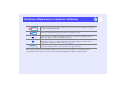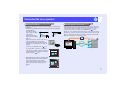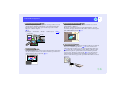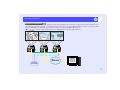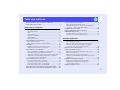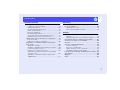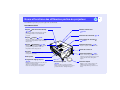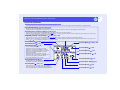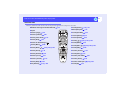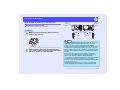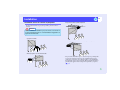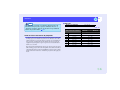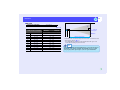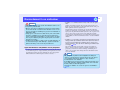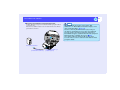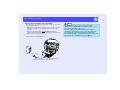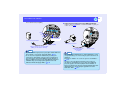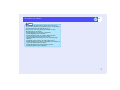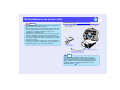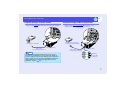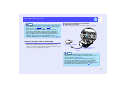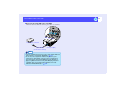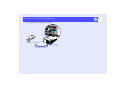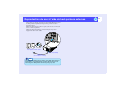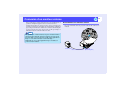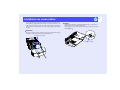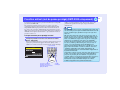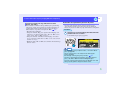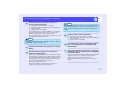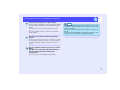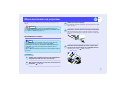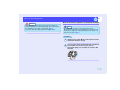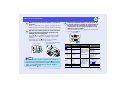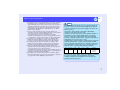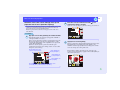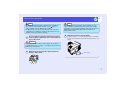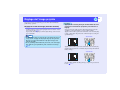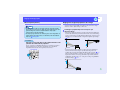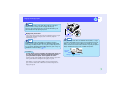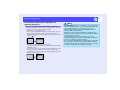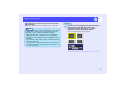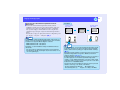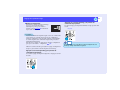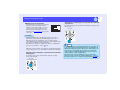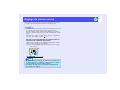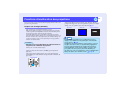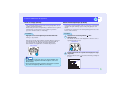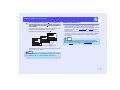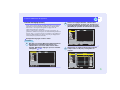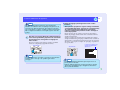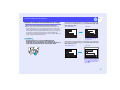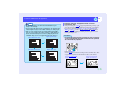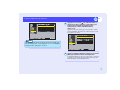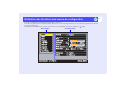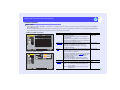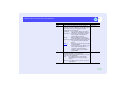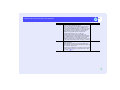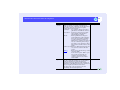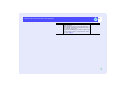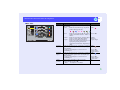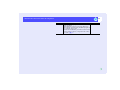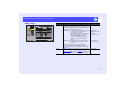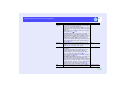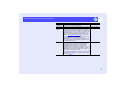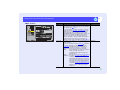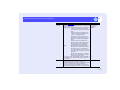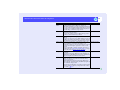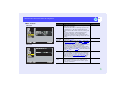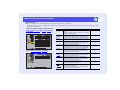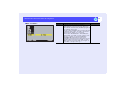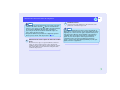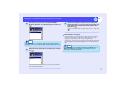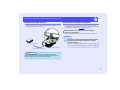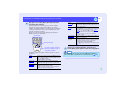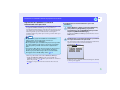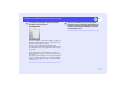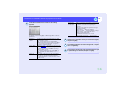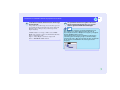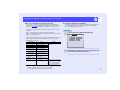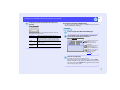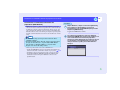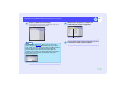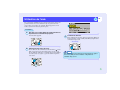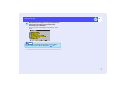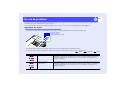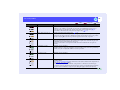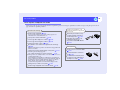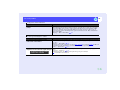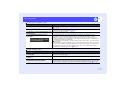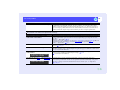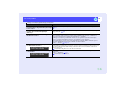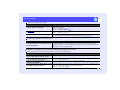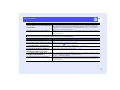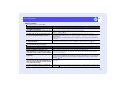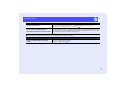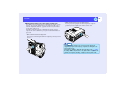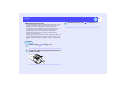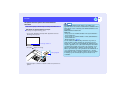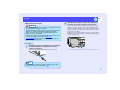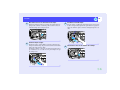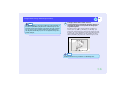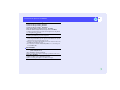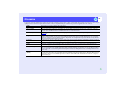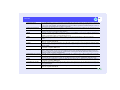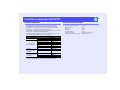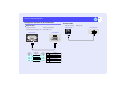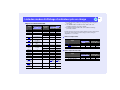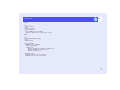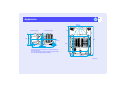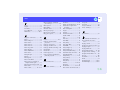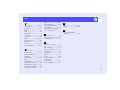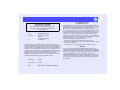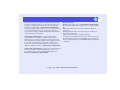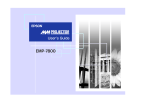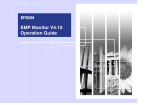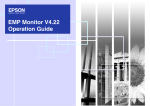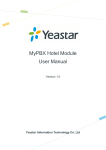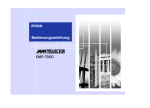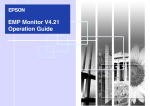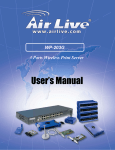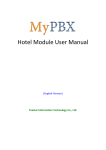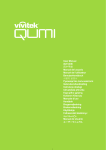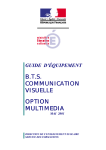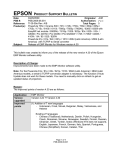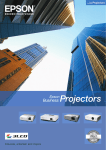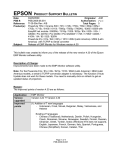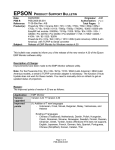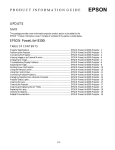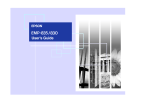Download Guide de l`utilisateur
Transcript
Notations utilisées dans ce Guide de l'utilisateur
Attention
N.B.
Signale les procédures qui, si elles ne sont pas respectées, peuvent causer des blessures corporelles ou
provoquer des dommages matériels.
Informations supplémentaires qu'il peut être utile de connaître sur le sujet.
Renvoie à une page contenant des informations apparentées ou davantage de détails sur un sujet.
Cliquez sur le numéro de la page pour afficher cette page.
Indique que l'on pourra trouver dans le glossaire la signification du ou des mots soulignés
immédiatement à côté de ce symbole. Cliquez sur le ou les mots soulignés pour afficher l'entrée
correspondante du "Glossaire" fourni en "Annexes".
p.152
Procédure
Indique une marche à suivre et l'ordre dans lequel effectuer les diverses opérations.
La procédure indiquée doit être exécutée dans l'ordre des étapes numérotées.
Dans ce Guide de l'utilisateur, les expressions "l'appareil", "le projecteur" (ou "cet appareil", "ce projecteur") peuvent
occasionnellement faire référence à des accessoires ou équipements disponibles en option et vendus séparément.
1
Particularités du projecteur
Ajustement de l'image en fonction de la taille
et de la position de l'écran
La projection d'images peut s'effectuer depuis n'importe quel emplacement
d'installation.
• Si l'écran a été installé très haut ou si le projecteur est suspendu à
un haut plafond
La position de l'image
projetée peut être ajustée
verticalement.
(Fonction de décalage
d'objectif ou "Lens Shift"
p.52)
Le projecteur peut être incliné à l'aide de ses
pieds avant réglables, et la déformation
trapézoïdale (en losange) de l'image projetée
qui résulte de cette inclinaison peut aussi être
corrigée.
(Correction de parallélisme vertical
p.57)
Si à la suite d'une correction de parallélisme
vertical, l'image semble comprimée en hauteur,
sa hauteur peut aussi être réajustée. (Corriger la
hauteur de l'image.
p.58)
• Si le projecteur n'est pas en face de l'écran
Mais décalé latéralement, on pourra utiliser la
fonction d'ajustement des coins "Quick
Corner" pour ajuster exactement à l'écran les
quatre coins de la surface d'image projetée.
p.55
2
Fonctions de surveillance et de commande à
distance du projecteur via un réseau
Si plusieurs projecteurs sont reliés en réseau, un opérateur assis devant un
ordinateur pourra surveiller simultanément tous les projecteurs via le réseau
et commander à distance leur mise sous tension ou hors tension, ou la
sélection de leur source de signal d'entrée. (EMP Monitor
p.103)
De plus, en cas de problème survenant sur un projecteur, comme une lampe
qui claque au cours d'une projection, le projecteur concerné peut envoyer un
message e-mail d'avis à une adresse prédéfinie pour alerter un responsable.
(Fonction de notification de courrier
p.108)
E-mail
Réseau
ON
ON
ON
3
Particularités du projecteur
Sélection du mode couleur
Choisissez simplement parmi les cinq modes couleur prédéfinis ci-dessous
celui qui donne la meilleure qualité d'image, selon l'environnement dans
lequel se fait la projection. Il n'y a pas nécessité de procéder à d'autres
réglages de couleurs complexes.
p.62
• Dynamique • Présentation • Théâtre • Salle de séjour • sRVB
Qualité d'image éblouissante
Ce projecteur peut afficher des images de haute définition avec une très
grande luminance (brillance).
En outre, il est possible de projeter en mode faible luminance, par souci
d'économie, si la projection a lieu en salle sombre ou sur un écran de petite
taille. (EMP-8300 uniquement)
p.96
Présentation
Théâtre
Salle de séjour
Effets spéciaux
l
Ces fonctions permettent de pointer sur des parties importantes d'une image
et de tracer des lignes droites ou des courbes à main levée pour rendre les
explications plus faciles à comprendre.
p.69
Facilité d'utilisation
Sa télécommande permet d'effectuer des opérations telles que des arrêts sur
image (voir "Arrêt sur image (Freeze)"
p.66) ou des zooms sur des
parties importantes de l'image (voir "Zoom électronique/loupe (E-Zoom)"
p.66). En outre, sa télécommande peut être utilisée comme une souris,
permettant de déplacer le pointeur sur l'écran de l'ordinateur pendant la
projection (voir "Fonction de souris sans fil"
p.24). Cette fonction de
souris sans fil permet d'utiliser la télécommande pour faire défiler vers
l'avant ou vers l'arrière les pages d'une présentation PowerPoint en cours de
projection.
4
Particularités du projecteur
EMP Multi Screen Adjustment
Si vous projetez sur un grand écran à l'aide de plusieurs projecteurs projetant simultanément la même image en superposition (pour plus de luminosité), vous
pouvez rencontrer des problèmes de réglage de couleurs dû au fait que les projecteurs ne sont pas tous réglés de la même façon. Dans ce cas, vous pouvez utiliser
le logiciel "EMP Multi Screen Adjustment" pour coordonner les réglages de vos projecteurs. (EMP-9300 uniquement)
A lire en premier "Affichage du Guide d'utilisation du logiciel ("EMP Multi Screen Adjustment Operation Guide")"
Réseau
Équipement
source d'image
Table des matières
Notations utilisées dans ce Guide de l'utilisateur .................. 1
Particularités du projecteur.................................................... 2
Avant d'utiliser le projecteur
Noms et fonctions des différentes parties du projecteur ....... 8
Avant/Dessus/Côté ...................................................................... 8
Base............................................................................................. 9
Vue de l'arrière ............................................................................ 9
Panneau de commande.............................................................. 10
Télécommande .......................................................................... 11
Ports d'entrée/sortie................................................................... 12
Avant d'utiliser la télécommande ......................................... 13
Mise en place des piles ............................................................. 13
Mode d'emploi et portée de la télécommande........................... 14
Installation ........................................................................... 16
Installation et mise en service du projecteur............................. 16
Taille de l'écran et distance de projection ................................. 17
Raccordement à un ordinateur............................................ 19
Types d'ordinateurs compatibles avec le projecteur.................. 19
Projection d'images provenant d'un ordinateur ......................... 20
Si plusieurs ordinateurs doivent être raccordés au projecteur... 24
Utilisation de la télécommande pour déplacer le pointeur
de la souris (fonction souris sans fil) ....................................... 24
Raccordement à une source vidéo...................................... 27
Projection d’images vidéo composites...................................... 27
Projection d’images au format S-Video .................................... 28
Projection d’images vidéo en composantes .............................. 28
Projection d’images vidéo au format RVB ............................... 29
Reproduction du son provenant de l’équipement vidéo ...... 31
Reproduction du son à l’aide de haut-parleurs externes..... 33
5
Connexion d’un moniteur externe ........................................34
Raccordement d’un moniteur externe ....................................... 34
Contrôler l'image envoyée au projecteur pendant que ce
dernier est en veille (sortie sur moniteur) ................................ 35
Installation du cache-câbles.................................................36
Fonction antivol (mot de passe protégé)
(EMP-9300 uniquement)............................................................ 37
Lorsque le mot de passe protégé est actif.................................. 37
Activation de la protection par mot de passe............................. 38
Utilisation élémentaire
Mise sous tension du projecteur ..........................................42
Raccordement au secteur........................................................... 42
Mise en marche du projecteur et projection d'images ............... 43
Sélection d'une autre source d'image alors qu'une
projection est en cours (fonction d'aperçu) .............................. 46
Mise hors tension du projecteur ...........................................48
Réglage de l'image projetée ................................................50
Réglage de la taille de l'image (Fonction de zoom) .................. 50
Mise au point (Focus)................................................................ 51
Réglage de l'angle de projection de l'image .............................. 51
Correction des déformations trapézoïdales de projection
(Keystone) ................................................................................ 54
Réglages de la qualité de l'image ........................................59
Réglage des images provenant d'ordinateurs............................. 59
Amélioration du rendu des images projetées
(choix du mode couleur) .......................................................... 62
Réglage du volume sonore ..................................................63
6
Table des matières
Opérations avancées
Fonctions d'amélioration des projections ............................ 65
Coupure son et image (A/V Mute)............................................ 65
Arrêt sur image (Freeze) ........................................................... 66
Zoom électronique/loupe (E-Zoom) ......................................... 66
Fenêtre incrustée (P in P).......................................................... 67
Effets spéciaux (Effect)............................................................. 69
Fonction Préréglage (Preset) ..................................................... 72
Sélection du redimensionnement/format de l'image ................. 74
Identifiants de projecteur et de télécommande ......................... 76
Utilisation des fonctions des menus de configuration.......... 79
Liste des fonctions .................................................................... 80
Utilisation des menus de configuration................................... 100
Surveillance et commande à distance de projecteurs
via un réseau..................................................................... 103
Ordinateurs compatibles ......................................................... 104
Installation et désinstallation du logiciel Projector Software ....... 104
Connexions du câble de réseau ............................................... 106
Paramètres de connexion du projecteur .................................. 106
Signalisation des problèmes à l'aide de la fonctionnalité
d'avis par e-mail..................................................................... 108
Surveillance et commande centralisées de projecteurs
(EMP Monitor) ...................................................................... 114
Dépannage
Utilisation de l'aide .............................................................120
En cas de problème ...........................................................122
Signification des voyants......................................................... 122
Si les voyants n'indiquent rien d'utile...................................... 126
Annexes
Entretien.............................................................................138
Nettoyage ................................................................................ 138
Remplacement des pièces de consommation courante ........... 141
Enregistrement d'un logo utilisateur (personnalisé) ...........147
Accessoires en option et consommables...........................150
Glossaire ............................................................................152
Liste des commandes ESC/VP21 ......................................156
Liste des commandes .............................................................. 156
Protocole de communication................................................... 156
Câblage des interfaces et des connecteurs............................... 157
Configuration initiale de la liaison USB ................................. 158
Liste des modes d'affichage d'ordinateur pris en charge ...159
Spécifications .....................................................................160
Apparence..........................................................................162
Index ..................................................................................163
Avant d'utiliser le projecteur
Ce chapitre décrit la procédure d'installation et de mise en service du projecteur.
Noms et fonctions des différentes parties du
projecteur............................................................. 8
• Avant/Dessus/Côté.................................................................8
• Base.........................................................................................9
• Vue de l'arrière ......................................................................9
• Panneau de commande .......................................................10
• Télécommande .....................................................................11
• Ports d'entrée/sortie ............................................................12
Avant d'utiliser la télécommande ...................... 13
• Mise en place des piles ........................................................13
• Mode d'emploi et portée de la télécommande ..................14
•Utilisation de la télécommande ................................................. 14
•Portée et angle de fonctionnement de la télécommande............ 15
Installation ........................................................... 16
Raccordement à une source vidéo.................... 27
• Projection d’images vidéo composites .............................. 27
• Projection d’images au format S-Video............................ 28
• Projection d’images vidéo en composantes ...................... 28
• Projection d’images vidéo au format RVB....................... 29
•Si le port de sortie RVB est un connecteur mini-D-Sub
à 15 broches................................................................................29
•Si les ports de sortie RVB sont 3 ports BNC..............................30
Reproduction du son provenant
de l’équipement vidéo....................................... 31
Reproduction du son à l’aide de
haut-parleurs externes ...................................... 33
Connexion d’un moniteur externe ..................... 34
• Installation et mise en service du projecteur ....................16
• Taille de l'écran et distance de projection.........................17
• Raccordement d’un moniteur externe.............................. 34
• Contrôler l'image envoyée au projecteur pendant que ce
dernier est en veille (sortie sur moniteur) ....................... 35
Raccordement à un ordinateur.......................... 19
Installation du cache-câbles .............................. 36
• Types d'ordinateurs compatibles avec le projecteur........19
• Projection d'images provenant d'un ordinateur ..............20
•Installation ..................................................................................36
•Dépose ........................................................................................36
•Si le port pour moniteur est un connecteur mini-D-Sub
à 15 broches ............................................................................... 20
•Si le port pour moniteur est un port de type 13w3 .................... 21
•Si les ports pour moniteur sont 5 ports BNC............................. 22
•Si le port pour moniteur est un port RVB (numérique) ............. 23
Fonction antivol (mot de passe protégé)
(EMP-9300 uniquement) .............................................. 37
• Si plusieurs ordinateurs doivent être raccordés au
projecteur.............................................................................24
• Utilisation de la télécommande pour déplacer le
pointeur de la souris (fonction souris sans fil) ..................24
• Lorsque le mot de passe protégé est actif ......................... 37
•Lorsque le mot de passe protégé est actif
(Protec. démarrage) ....................................................................37
•Lorsque la protection du logo utilisateur est active
(Protec. logo utilis.) ....................................................................38
• Activation de la protection par mot de passe ................... 38
Noms et fonctions des différentes parties du projecteur
8
Cette illustration représente le projecteur équipé d'un objectif standard.
Avant/Dessus/Côté
• Voyant
• Orifice d'entrée d'air
(état de fonctionnement)
p.122
p.139
Clignote ou s'allume dans différentes couleurs
pour indiquer l'état de fonctionnement du
projecteur.
• Voyant
(Lampe)
• Panneau de commande
p.122
• Verrouillage de sécurité ( )
Clignote ou s'allume dans différentes couleurs
pour signaler des problèmes relatifs à la lampe
du projecteur.
• Voyant (température)
p.154
• Capteur infrarouge
p.122
Clignote ou s'allume dans différentes couleurs
pour signaler des problèmes relatifs à la
température interne du projecteur.
• Grille de sortie d'air
Utilisez cette poignée pour soulever ou
transporter le projecteur.
• Pied avant réglable
p.53
Sortez ou rentrez ces pieds pour ajuster
l'angle de projection lorsque le projecteur
est posé sur une surface telle qu'une
étagère.
• Haut-parleur
• Languette de réglage du pied
Il existe une autre languette de réglage du pied
de l'autre côté du projecteur.
Tirez sur ces deux languettes à la fois pour
rentrer ou sortir les pieds avant réglables.
p.14
Reçoit les signaux de la télécommande.
• Poignée
p.53
p.10
• Pied avant réglable
p.53
Sortez ou rentrez ces pieds pour ajuster
l'angle de projection lorsque le projecteur est
posé sur une surface telle qu'une étagère.
• Cache d'objectif
Mettez ce cache en place lorsque vous
n'utilisez pas le projecteur, afin de
protéger l'objectif de la poussière et des
chocs.
9
Noms et fonctions des différentes parties du projecteur
Base
Vue de l'arrière
• Ports d'entrées/sorties
• Trous de montage pour bride de
suspension (4 trous)
p.12
p.16, p.151
Pour suspendre le projecteur au plafond, monter dans
ces fixation de plafond optionnelle.
• Couvercle de la lampe
p.142
Relevez ce couvercle pour
remplacer la lampe à l'intérieur
du projecteur.
• Prise d'entrée du courant secteur
Accepte la fiche du cordon secteur.
• Filtres à air (2 filtres) (orifices d'entrée d'air)
p.139, p.145
Empêchent la poussière et les corps étrangers d'être aspirés
à l'intérieur du projecteur.
Nettoyez les filtres à air périodiquement.
• Capteur infrarouge
p.14
Reçoit les signaux de la
télécommande.
p.42
10
Noms et fonctions des différentes parties du projecteur
Panneau de commande
Les touches non décrites sont les mêmes que sur la télécommande. Reportez-vous à la description de la télécommande pour plus de détails.
• Touche [Auto/Enter]
p.59, p.100, p.120
Fonctionne comme la touche [Auto] de la télécommande.
Lorsqu'un menu de configuration ou un menu d'aide est affiché, cette touche fonctionne comme la touche [Enter] de la télécommande.
• Touches [Sync +] et [Sync -]
p.61, p.100, p.120
Appuyez sur ces touches pour ajuster manuellement la Sync. des images provenant d'un ordinateur.
Pendant l'affichage d'un menu de configuration ou d'un menu d'aide, ces touches agissent comme des touches de déplacement du curseur vers le haut et le bas
([ ] et [ ]), et permettent de sélectionner des options de menu.
• Touches [Tracking +] et [Tracking -]
p.60, p.101, p.120
Appuyez sur ces touches pour ajuster manuellement l'Alignement des trames (tracking) des images provenant d'un ordinateur.
Pendant l'affichage d'un menu de configuration ou d'un menu d'aide, ces touches agissent comme des touches de déplacement du curseur vers la gauche et la
droite ([ ] et [ ]), et permettent de sélectionner des options de menu.
• Touche [Menu]
• Touche [Power]
p.100
p.44, p.48
• Touches [Source]
p.102, p.120
• Touche [Help]
p.120
p.44
Touche [Computer/DVI] :
Sélectionne tour à tour le signal provenant du
matériel raccordé au port [Computer 1], celui du
matériel raccordé au port [Computer 2] ou celui du
matériel raccordé au port [DVI], dans cet ordre.
Touche [Video/BNC] :
Sélectionne tour à tour le signal provenant du
matériel raccordé au port [S-Video], celui du matériel
raccordé au port [Video] ou celui du matériel
raccordé au port [BNC], dans cet ordre.
• Touche [Keystone]
p.57
Permettent de corriger manuellement la déformation
trapézoïdale (en losange) verticale de l'image projetée.
• Touche [Shift]
• Touche [ESC]
p.56, p.75
Cette touche n'a aucun effet isolément ; elle ne s'utilise
qu'en association avec une autre touche. Elle s'utilise avec
les fonctions Quick Corner et Resize (redimensionnement).
• Touche [Resize]
p.74
• Touche [A/V Mute]
p.65
• Touche [Volume]
p.63
• Touche [Lens Shift]
p.52
• Touche [Zoom]
p.50
• Touche [Focus]
p.51
11
Noms et fonctions des différentes parties du projecteur
Télécommande
Amenez le
sur l'icône d'une touche ou sur son nom pour faire apparaître une description de cette touche.
• Émetteur infrarouge de la télécommande
• Touche [Power]
p.43, p.48
• Interrupteur [R/C]
• Voyant
• Touches [Page]
p.66
• Touche [Color Mode]
p.62
p.74
• Touche [Freeze]
p.66
]
p.25, p.101, p.120
• Touche de rétroéclairage [ ]
• Touche [Effect]
• Touche [Menu]
• Touche [ESC ( )]
p.100
• Touche [Preset]
p.25, p.101, p.120
p.72
p.65
• Touche [Resize]
• Touche [
p.67
• Touche [Enter ( )]
p.14
• Touche [A/V Mute]
p.24
• Touches [E-Zoom]
• Touche [PinP]
p.15
p.69
• Touche [Help]
p.25, p.102, p.120
p.120
• Touches [Source]
p.44
• Touche [Preview]
p.46
• Touche [Auto]
• Touches [Focus]
p.51
• Touches [Lens Shift]
• Touches [Volume]
p.63
p.59
• Touches [Zoom]
p.50
• Touche [Num]
p.107
• Touches numériques
• Port [Remote]
p.15, p.150
• Touche [ID]
p.78
p.52
p.78, p.107
12
Noms et fonctions des différentes parties du projecteur
Ports d'entrée/sortie
• Port [Computer 1]
• Port [Computer 2]
p.20, p.24, p.29
p.20, p.24, p.29
Accepte les signaux d'image d'ordinateur au
format RVB analogique et les signaux d'image de
matériel vidéo au format vidéo RVB.
Accepte les signaux d'image d'ordinateur
au format RVB analogique et les signaux
d'image de matériel vidéo au format vidéo
RVB.
• Port [Audio] (associé au port
[Computer 1])
p.31
• Port [Audio] (associé au port
Accepte les signaux audio du matériel raccordé
au port [Computer 1].
• Port d'interface réseau
[Computer 2])
p.106
Permet de raccorder le projecteur à un réseau
(d'ordinateurs).
• Port [DVI]
• Port [USB]
p.23, p.24
• Port [Audio] (associé au port [DVI])
• Port [Video]
p.31
• Ports [Audio] (associés au port
[Video])
p.23, p.24, p.28
• Port [Audio Out]
• Ports [Audio] (associés aux ports
p.31
p.28
d'un matériel vidéo.
• Ports [Audio] (associés au port [SVideo])
p.31
Acceptent les signaux audio du matériel raccordé au
port [S-Video].
p.33
Sortie des signaux audio de la source vidéo
sélectionnée, pour utilisation de hautparleurs externes.
Acceptent les signaux audio du matériel
raccordé aux ports [BNC].
Accepte les signaux S-Video
p.31
Acceptent les signaux audio du matériel
raccordé au port [Video].
Acceptent les signaux d'image d'ordinateur au
format RVB analogique et les signaux d'image
de matériel vidéo au format vidéo en
composantes .
• Port [S-Video]
p.27
Accepte des signaux vidéo composites
d'un matériel vidéo.
Accepte les signaux audio du matériel raccordé
au port [DVI].
[BNC])
p.24, p.157
Permet de raccorder le projecteur à un
ordinateur à l'aide d'un câble USB pour
pouvoir utiliser la fonction de souris sans
fil.
Accepte des signaux vidéo numériques RVB
provenant d'un ordinateur.
• Ports [BNC]
p.31
Accepte les signaux audio du matériel
raccordé au port [Computer 2].
• Port [Monitor Out]
• Port [Control (RS-232C)]
p.157
Permet de raccorder le projecteur à un ordinateur à l'aide
d'un câble d'interface RS-232C. Ce port sert à effectuer des
tests de maintenance et n'a pas lieu d'être utilisé par le client.
p.34
Sortie des signaux vidéo de la source vidéo
sélectionnée, pour utilisation d'un moniteur
(écran d'ordinateur) externe.
• Port [Remote]
p.15, p.150
Permet de brancher le kit de câble de
télécommande optionnel dont l'autre
extrémité est reliée à la télécommande.
Avant d'utiliser la télécommande
Mise en place des piles
13
2
Installez les piles.
Veillez à installer les nouvelles piles à l'endroit en respectant les
signes (+) et (–) marqués sur les piles et à l'intérieur du boîtier.
3
Remontez le couvercle du compartiment à piles.
Faites coulisser ce couvercle jusqu'au déclic.
Lors de l'achat du projecteur, les piles ne sont pas déjà en place dans la
télécommande. Vous devez installer vous-même les piles fournies avec
votre projecteur avant de pouvoir utiliser sa télécommande.
Attention
Assurez-vous d'avoir lu le fascicule intitulé Consignes de sécurité/
Conditions d'application de la garantie internationale avant de
remplacer les piles.
Procédure
1
Déposez le couvercle du compartiment à piles.
En poussant du doigt contre la nervure de ce couvercle, faites-le
glisser dans le sens de la flèche.
Nervure
N.B.
Si la télécommande semble mettre longtemps à réagir ou cesse de
fonctionner au bout d'un moment, c'est probablement que ses piles
sont arrivées à épuisement. Dans ce cas, remplacez-les par deux piles
neuves AA de type alcalines.
14
Avant d'utiliser la télécommande
Mode d'emploi et portée de la télécommande
Utilisation de la télécommande
Capteur
infrarouge
(arrière)
Capteur
infrarouge
(avant)
La télécommande s'utilise de la façon suivante.
Procédure
1
Émetteur infrarouge
de la télécommande
Mettez l'interrupteur [R/C] de la télécommande en
position "ON" (marche).
N.B.
2
Pointez l'émetteur infrarouge de la télécommande
vers l'un des capteurs infrarouges du projecteur, puis
utilisez les touches de la télécommande.
• Ne laissez pas la lumière directe du soleil ou d'un tube fluorescent
frapper directement le capteur infrarouge du projecteur : ceci
pourrait gêner la réception des signaux de la télécommande.
• Lorsque vous n'utilisez plus la télécommande, mettez-la hors tension
en faisant glisser son interrupteur [R/C] (sur le côté de celle-ci) en
position "OFF" (arrêt). Lorsque vous laissez cet interrupteur [R/C]
sur "ON", la télécommande continue à consommer un peu l'énergie
des piles.
• Si une touche quelconque de la télécommande est maintenue
enfoncée plus de 1 minute alors que l'interrupteur [R/C] est en
position "ON" (marche), l'émission du signal infrarouge
correspondant cesse (et la télécommande passe en mode "sommeil").
Ce mode de fonctionnement sert à éviter que l'on ne puisse
décharger les piles de la télécommande en laissant par inadvertance
un objet posé sur celle-ci.
Dès que la pression sur la touche est relâchée, la télécommande
retourne automatiquement en mode de fonctionnement normal.
15
Avant d'utiliser la télécommande
Portée et angle de fonctionnement de la télécommande
Angle de fonctionnement (verticalement)
La télécommande fonctionne dans les limites indiquées ci-dessous. La
distance séparant la télécommande du capteur du projecteur et l'angle de
réception du faisceau infrarouge par le capteur du projecteur limitent le
fonctionnement de la télécommande.
Distance d'utilisation
Angle d'utilisation
Environ ±30º horizontalement
Environ ±15º verticalement
Environ 10 m
Portée
(distance de
fonctionnement)
d'environ 10 m
Portée
(distance de
fonctionnement)
d'environ 10 m
Environ 15º
Environ 15º
Environ 15º
Environ 15º
Angle de fonctionnement (horizontalement)
Capteurs infrarouges
Portée
(distance de
fonctionnement)
d'environ
10 m
Environ 30º Environ 30º
En cas de suspension au plafond
Environ 30º Environ 30º
Environ 15º
Environ 15º
Portée
(distance de
fonctionnement)
d'environ 10 m
Émetteur
infrarouge
Portée
(distance de
fonctionnement)
d'environ 10 m
N.B.
Si vous avez besoin d'être certain que la télécommande fonctionne
parfaitement à des distances assez grandes, utilisez le câble de
télécommande optionnel pour relier directement le port [Remote] de
la télécommande au port [Remote] du projecteur.
Voir l'annexes intitulée "Accessoires en option et consommables"
p.150
Installation
Installation et mise en service du projecteur
16
• Projection frontale à partir du plafond
Il existe quatre méthodes de projection possibles, qui sont décrites cidessous.
Attention
Avant de commencer à installer le projecteur, assurez-vous d'avoir lu
le fascicule intitulé Consignes de sécurité/Conditions d'application de
la garantie internationale.
• Projection frontale
• Rétro-projection sur écran translucide à partir du plafond
• Rétro-projection sur écran translucide
* Une procédure d'installation spéciale doit être respectée pour suspendre
le projecteur au plafond. Adressez-vous à l'établissement qui vous a
vendu votre projecteur si vous souhaitez réaliser ce type d'installation.
Pour suspendre le projecteur au plafond, utilisez toujours la fixation de
plafond (aussi appelée "bride de suspension au plafond") (en option).
p.151
17
Installation
N.B.
Si vous projetez vers l'arrière et/ou depuis le plafond sur un écran
translucide (rétro-projection), réglez les commandes "Inversé" et
"Par arrière" du menu "Avancé1" sur la valeur correspondant à la
méthode de projection utilisée.
p.95
Taille de l'écran et distance de projection
La distance entre l'objectif du projecteur et l'écran détermine la taille réelle
de l'image projetée. La distance objectif-écran recommandée et les autres
valeurs de distance de projection données ci-dessous ne sont valables que
si le projecteur est équipé d'un objectif standard. Si votre projecteur est
équipé d'un objectif spécial en option, reportez-vous à la documentation
fournie avec ce dernier.
En vous référant au tableau suivant, placez votre projecteur de sorte que la
taille de l'image projetée sur l'écran soit optimale. Ces valeurs sont données
à titre indicatif pour les besoins de l'installation du projecteur. Les valeurs
réelles varieront en fonction des conditions de projection et du réglage du
Zoom.
EMP-9300
Distance recommandée
104–1543 cm
Unité : cm
Distance de projection
Taille d'écran au format 4/3
Minimum
(grandangle)
–
Maximum
(téléobjectif)
30"
61 × 46
104 – 146
40"
81 × 61
142 – 197
50"
100 × 76
180 – 249
60"
120 × 90
217 – 301
80"
160 × 120
293 – 404
100"
200 × 150
369 – 508
200"
410 × 300
747 – 1025
300"
610 × 460
1126 – 1543
18
Installation
EMP-8300
Distance recommandée
104–3095 cm
Unité : cm
90º
*
Centre de
l'objectif
Distance de projection
Taille d'écran au format 4/3
Minimum
(grandangle)
–
Maximum
(téléobjectif)
30"
61 × 46
104 – 146
40"
81 × 61
142 – 197
50"
100 × 76
180 – 249
60"
120 × 90
217 – 301
80"
160 × 120
293 – 404
100"
200 × 150
369 – 508
200"
410 × 300
747 – 1025
300"
610 × 460
1126 – 1543
400"
810 × 610
1505 – 2060
500"
1000 × 760
1883 – 2578
600"
1200 × 910
2262 – 3095
Écran
Distance de projection
La distance entre le centre de l'objectif et le bas varie en fonction de l'état
du décalage d'objectif.
p.52
* Si vous installez le projecteur contre un mur, laissez un espace d'au
moins 20 cm entre le projecteur et le mur.
N.B.
L'objectif standard permet d'agrandir l'image (zoom) dans un rapport
maximal de 1,35. L'image agrandie au maximum est donc environ
1,35 fois plus grande que lorsque le zoom est réglé au minimum.
Raccordement à un ordinateur
Attention
Au moment de raccorder le projecteur à un ordinateur, assurez-vous
de vérifier les points suivants.
• Mettez le projecteur et l'ordinateur tous deux hors tension avant de
les raccorder. Si l'une ou l'autre des deux machines est encore sous
tension, vous risquez d'endommager le projecteur ou l'ordinateur en
branchant le câble.
• Vérifiez que les connecteurs des câbles ont une forme et un nombre
de broches compatibles avec les ports du projecteur avant de les y
enfoncer. Vous risquez d'endommager vos connecteurs si vous tentez
de les enfoncer dans des prises qui n'ont pas la forme ou le nombre
de broches nécessaires.
• N'attachez pas ensemble le cordon secteur et le câble d'interface. Si
le cordon secteur longe le câble d'interface, il peut en résulter des
parasites sur l'image ou des erreurs de fonctionnement.
Types d'ordinateurs compatibles avec le projecteur
Certains types d'ordinateurs ne peuvent pas être raccordés au projecteur, ou
ne fonctionneront pas avec le projecteur bien que l'on puisse les raccorder
physiquement. Assurez-vous que l'ordinateur que vous vous apprêtez à
utiliser satisfait aux conditions requises décrites ci-dessous :
19
• Condition 1 : L'ordinateur doit avoir un port de sortie de signal
vidéo.
Vérifiez que l'ordinateur possède un port (connecteur) tel qu'un "port
RVB", un "port pour moniteur" (écran d'ordinateur) externe ou un "port
CRT" capable de fournir des signaux vidéo.
Si l'ordinateur possède un écran intégré ou s'il s'agit d'un ordinateur
portable, il se peut qu'il ne soit pas possible de le raccorder directement
au projecteur, ou qu'il faille d'abord lui ajouter une carte de port de sortie
vidéo en option avant de pouvoir le raccorder. Pour plus de détails,
reportez-vous à la documentation de votre ordinateur et recherchez-y une
section intitulée "Connexion d'un moniteur externe" ou autre formulation
similaire.
• Condition 2 : La résolution et la fréquence de rafraîchissement de
l'image produite par l'ordinateur doivent être répertoriées dans la
"Liste des modes d'affichage d'ordinateur pris en charge". Voir
l'annexes intitulée : "Liste des modes d'affichage d'ordinateur pris
en charge"
p.159
Sur certains ordinateurs, il est possible de changer la résolution de
l'image ; choisissez alors une valeur de résolution compatible avec le
projecteur (voir la "Liste des modes d'affichage d'ordinateur pris en
charge"), en procédant comme indiqué dans la documentation fournie
avec votre ordinateur.
N.B.
• Il se peut qu'il vous faille acheter un adaptateur de câblage du
commerce, selon la forme du connecteur du port de sortie vidéo de
votre ordinateur. Pour plus de détails à ce sujet, consultez la
documentation de votre ordinateur.
• Si l'ordinateur et le projecteur sont trop éloignés l'un de l'autre pour
que le câble d'interface ordinateur fourni permette de les relier l'un
à l'autre, utilisez le câble VGA optionnel.
Voir l'annexes intitulée "Accessoires en option et consommables"
p.150
20
Raccordement à un ordinateur
Projection d'images provenant d'un ordinateur
La forme et les caractéristiques du connecteur pour moniteur (écran) de
l'ordinateur déterminent le type de câble qu'il faut utiliser. Vérifiez les
points suivants pour déterminer le type de port pour moniteur que possède
votre ordinateur.
Si le port pour moniteur est un connecteur
mini-D-Sub à 15 broches
Utilisez le câble pour ordinateur fourni pour réaliser ces connexions.
Vers le port pour moniteur
Câble d’ordinateur
(fourni)
Vers le port [Computer 1] ou
[Computer 2] (bleu)
N.B.
• Après avoir démarré la projection, réglez l'option "Ent.
Ordinateur1" ou "Ent. Ordinateur2" du menu "Réglage" sur la
valeur "Analogique-RVB".
p.90, p.91
• Si vous avez raccordé plusieurs matériels au projecteur, pour
sélectionner le signal d'image à projeter, après avoir démarré la
projection, appuyez sur la touche [Comp1] ou [Comp2] de la
télécommande ou appuyez répétitivement sur la touche [Computer/
DVI] du panneau de commande du projecteur.
p.44
21
Raccordement à un ordinateur
Si le port pour moniteur est un port de type 13w3
Certains ordinateurs de type station de travail offrent un port pour moniteur
à connecteur 13w3.
Dans un tel cas, utilisez un câble 13w3 ⇔ D-Sub 15 broches du commerce
pour réaliser la connexion.
Vers le port pour moniteur
Câble 13w3
(en vente dans le commerce)
Vers le port [Computer 1] ou
[Computer 2] (bleu)
N.B.
• Après avoir démarré la projection, réglez l'option "Ent.
Ordinateur1" ou "Ent. Ordinateur2" du menu "Réglage" sur la
valeur "Analogique-RVB".
p.90, p.91
• Si vous avez raccordé plusieurs matériels au projecteur, pour
sélectionner le signal d'image à projeter, après avoir démarré la
projection, appuyez sur la touche [Comp1] ou [Comp2] de la
télécommande ou appuyez répétitivement sur la touche [Computer/
DVI] du panneau de commande du projecteur.
p.44
• Avec certaines stations de travail, un câble spécial peut être
nécessaire. Adressez-vous au constructeur de la station de travail
pour plus de détails.
22
Raccordement à un ordinateur
Si les ports pour moniteur sont 5 ports BNC
Deux méthodes de raccordement sont possibles, selon le type des ports et
des câbles dont on dispose.
• Utilisez le câble d'ordinateur du commerce pour raccorder les ports pour
moniteur de l'ordinateur au port [Computer 1] de la face arrière du
projecteur.
• Utilisez un câble pour moniteur 5BNC (5BNC/mâle-mâle) du
commerce pour raccorder les ports pour moniteur de l'ordinateur au port
[BNC] de la face arrière du projecteur.
Si vous utilisez le port [Computer 1]
Vers les ports pour moniteur
Câble d’ordinateur
(en vente dans le commerce)
Vers le port [Computer 1] ou
[Computer 2] (bleu)
N.B.
• Après avoir démarré la projection, réglez l'option "Ent.
Ordinateur1" ou "Ent. Ordinateur2" du menu "Réglage" sur la
valeur "Analogique-RVB".
p.90, p.91
• Si vous avez raccordé plusieurs matériels au projecteur, pour
sélectionner le signal d'image à projeter, après avoir démarré la
projection, appuyez sur la touche [Comp1] ou [Comp2] de la
télécommande ou appuyez répétitivement sur la touche [Computer/
DVI] du panneau de commande du projecteur.
p.44
23
Raccordement à un ordinateur
Raccordement aux ports [BNC]
Si le port pour moniteur est un port RVB (numérique)
Utilisez le câble DVI-D /DVI-D ou le câble DVI-D/DFP en option pour
réaliser cette connexion.
rouge
vert
bleu
Couleurs variables
selon le câble utilisé
Vers les ports pour moniteur
Vers le port pour moniteur
Vers les ports [BNC]
Câble pour moniteur à 5 connecteurs BNC
(5BNC) (en vente dans le commerce)
Câble DVI-D/DVI-D ou le
câble DVI-D/DFP
(en option)
N.B.
• Après avoir démarré la projection, réglez l'option "Entrée BNC" du
menu "Réglage" sur la valeur "Analogique-RVB".
p.91
• Si vous avez raccordé plusieurs matériels au projecteur, pour
sélectionner le signal d'image à projeter, après avoir démarré la
projection, appuyez sur la touche [BNC] de la télécommande ou
appuyez répétitivement sur la touche [Video/BNC] du panneau de
commande du projecteur jusqu'à faire apparaître sur l'écran
l'indication "BNC (Analogique-RVB)".
p.44
Vers le port [DVI]
N.B.
• Utilisez tout câble DVI-D/DVI-D ou le câble DVI-D/DFP en option
correspondant au type de connecteur du port pour moniteur de votre
ordinateur.
Voir l'annexes intitulée "Accessoires en option et consommables"
p.150
• Si vous avez raccordé plusieurs matériels au projecteur, pour
sélectionner le signal d'image à projeter, après avoir démarré la
projection, appuyez sur la touche [DVI] de la télécommande ou
appuyez répétitivement sur la touche [Computer/DVI] du panneau de
commande du projecteur jusqu'à faire apparaître sur l'écran
l'indication "DVI".
p.44
24
Raccordement à un ordinateur
Si plusieurs ordinateurs doivent être raccordés au
projecteur
Les ports illustrés ci-dessous peuvent servir à raccorder des ordinateurs au
projecteur. En utilisant tous ces ports, un maximum de quatre ordinateurs
peuvent être raccordés au projecteur.
Détail des connexions.
p.19–p.23
Utilisation de la télécommande pour déplacer le
pointeur de la souris (fonction souris sans fil)
Il est possible d'utiliser la télécommande comme une souris sans fil pour
déplacer le curseur sur l'écran en utilisant le câble USB fourni pour
raccorder le port USB de l'ordinateur au port [USB] de la face arrière du
projecteur.
Ordinateur
Souris utilisée
Windows 98/2000/Me/
Souris USB
XP Home Edition/XP Professional
Macintosh (OS 8.6–9.2/10.0–10.2) Souris USB
Câble DVI-D/DVI-D
ou le
câble DVI-D/DFP
(en option)
Câble
d’ordinateur
(en vente
dans le
commerce)
Câble à utiliser
Câble USB (fourni)
Câble USB (fourni)
Câble
d’ordinateur ou
le Câble VGA
(fourni ou en
option)
Vers le port USB
Vers le port [USB]
Câble USB (fourni)
Port de sortie pour moniteur de
l'ordinateur (DVI-D ou DFP )
Port de sortie pour moniteur de
l'ordinateur (mini-D-Sub à 15 broches)
* Aucun câble USB n'est livré avec l'EMP-9300. Utilisez au besoin un
câble USB du commerce.
* Lorsqu'on utilise la télécommande en mode souris sans fil, les touches
[Page ] et [Page ] de la télécommande permettent de faire défiler vers
l'avant ou vers l'arrière les pages d'une présentation PowerPoint en cours
de projection.
25
Raccordement à un ordinateur
N.B.
• Le câble USB fourni ne peut être connecté qu'à un ordinateur
équipé d'une interface USB standard. Si vous utilisez un ordinateur
exploitant Windows, celui-ci doit être équipé d'une version complète
de Windows 98/2000/Me/XP Home Edition/XP Professional. S'il
s'agit seulement d'une mise à jour Windows 98/2000/Me/XP Home
Edition/XP Professional installée sur une version antérieure de
Windows, il n'est pas garanti que cette fonction de souris sans fil
fonctionne correctement.
• Il se peut aussi qu'avec certaines versions des systèmes
d'exploitation Windows et Macintosh, il ne soit pas possible d'utiliser
cette fonction de souris sans fil.
• Certains paramètres de l'ordinateur peuvent avoir besoin d'être
modifiés pour pouvoir exploiter cette fonction de souris. Consultez la
documentation de votre ordinateur pour plus de détails.
Une fois la connexion établie, le pointeur de la souris peut être commandé
comme suit.
Déplacement du pointeur de
la souris
Clic du bouton gauche de la
souris
Faites basculer la touche [ ] de la
télécommande pour déplacer le
pointeur dans le sens de la pointe de
flèche sur laquelle vous avez appuyé.
Appuyez sur la touche [Enter ( )].
Si vous appuyez deux fois de suite
rapidement sur la touche [Enter ( )],
vous obtenez l’effet d’un double clic.
Clic du bouton droit de la
souris
Glisser-déposer
Appuyez sur la touche [ESC ( )].
Si vous maintenez la touche [Enter ( )]
enfoncée pendant environ 1,5 seconde,
celle-ci s’allume et le mode glisserdéposer devient actif. Ce mode vous
permet de déplacer des objets à l’écran à
l’aide du pointeur en agissant sur la
touche à bascule multidirectionnelle
[ ] de la télécommande.
Pour déposer l’objet à l’endroit choisi,
appuyez brièvement sur la touche [Enter
( )].
De même, vous pouvez aussi activer le
mode glisser-déposer en maintenant
enfoncée la touche [ESC ( )] pendant
1,5 seconde environ. Cette manipulation
permet d'effectuer du glisser-déposer
avec le bouton droit de la "souris".
Raccordement à un ordinateur
N.B.
• Si les fonctions des boutons droit et gauche de la souris ont été
inversées sur l’ordinateur, les fonctions des touches correspondantes
de la télécommande seront également inversées.
• La fonction de souris sans fil de la télécommande n’est pas
disponible dans les cas suivants :
· Pendant l'affichage d'un menu de configuration
· Pendant l'affichage d'un menu d'aide
· Pendant l'utilisation d'une des fonctions d'Effets spéciaux
· Si l'écran contient une image incrustée (P in P)
· Pendant l'utilisation de la fonction de zoom électronique/loupe
(E-Zoom)
· Pendant un réglage à l'aide de la fonction Quick Corner
· Pendant l'affichage d'une fenêtre en mode taille réelle à l'aide de la
fonction de redimensionnement (Resize)
· Pendant l'utilisation de la fonction d'aperçu (Preview)
· Pendant la capture d'un logo utilisateur.
26
Raccordement à une source vidéo
Attention
Au moment de raccorder le projecteur à une source vidéo autre qu’un
ordinateur, prenez les précautions suivantes :
• Mettez le projecteur et la source vidéo tous deux hors tension avant
de les raccorder. Si l’une ou l’autre des deux machines est encore
sous tension, vous risquez d’endommager le projecteur ou
l’ordinateur en branchant le câble.
• Vérifiez que les connecteurs des câbles ont une forme et un nombre
de broches compatibles avec les ports du projecteur avant de les
enfoncer. Vous risquez d’endommager vos connecteurs si vous tentez
de les enfoncer dans des prises qui n’ont pas la forme ou le nombre
de broches nécessaires.
• N'attachez pas ensemble le cordon secteur et le câble d'interface. Si
le cordon secteur longe le câble d'interface, il peut en résulter des
parasites sur l'image ou des erreurs de fonctionnement.
27
Projection d’images vidéo composites
Utilisez un câble vidéo à connecteurs RCA du commerce pour réaliser
cette connexion.
Vers le port de
sortie vidéo (jaune)
Vers le port [Video] (jaune)
Câble vidéo à connecteurs RCA
(en vente dans le commerce)
N.B.
Si vous avez raccordé plusieurs matériels au projecteur, pour
sélectionner le signal d'image à projeter, après avoir démarré la
projection, appuyez sur la touche [Video] de la télécommande ou
appuyez répétitivement sur la touche [Video/BNC] du panneau de
commande du projecteur jusqu'à faire apparaître sur l'écran
l'indication "Vidéo".
p.44
28
Raccordement à une source vidéo
Projection d’images au format S-Video
Utilisez un câble S-Video du commerce pour réaliser cette connexion.
Projection d’images vidéo en composantes
Utilisez un câble vidéo en composantes du commerce et trois
adaptateurs/convertisseurs pour réaliser ces connexions.
rouge
vert
bleu
Vers les ports de sortie vidéo en
composantes (Component Video)
Vers le port de sortie S-Vidéo
Câble S-Video
(en vente dans le commerce)
Vers le port [S-Video]
Vers les ports [BNC]
Câble vidéo en composantes
(en vente dans le commerce)
N.B.
Si vous avez raccordé plusieurs matériels au projecteur, pour
sélectionner le signal d'image à projeter, après avoir démarré la
projection, appuyez sur la touche [S-Video] de la télécommande ou
appuyez répétitivement sur la touche [Video/BNC] du panneau de
commande du projecteur jusqu'à faire apparaître sur l'écran
l'indication "S-Video".
p.44
Adaptateurs
(en vente dans
le commerce)
29
Raccordement à une source vidéo
N.B.
• Après avoir démarré la projection, réglez l’option "Entrée BNC" du
menu "Réglage" sur "YCbCr " ou sur "YPbPr " selon le type du
signal émis par le matériel vidéo.
p.91
• Si vous avez raccordé plusieurs matériels au projecteur, pour
sélectionner le signal d'image à projeter, après avoir démarré la
projection, appuyez sur la touche [BNC] de la télécommande ou
appuyez répétitivement sur la touche [Video/BNC] du panneau de
commande du projecteur jusqu'à faire apparaître l'une des
indications "BNC (YCbCr)" ou "BNC (YPbPr)" à l'écran.
p.44
Si le port de sortie RVB est un connecteur
mini-D-Sub à 15 broches
Utilisez le câble pour ordinateur fourni pour réaliser ces connexions.
Projection d’images vidéo au format RVB
Le mode vidéo RVB permet de projeter des signaux RVB provenant d'un
matériel vidéo autre qu'un ordinateur, relié au projecteur. Les deux
méthodes de connexion suivantes peuvent être utilisées. Utilisez celle qui
convient au type de port du matériel vidéo utilisé.
Vers le port de sortie RVB
Câble d’ordinateur
(fourni)
Vers le port [Computer 1] ou
[Computer 2] (bleu)
N.B.
• Après avoir démarré la projection, réglez l'option "Ent.
Ordinateur1" ou "Ent. Ordinateur2" du menu "Réglage" sur la
valeur "RVB-Vidéo".
p.90, p.91
• Si vous avez raccordé plusieurs matériels au projecteur, pour
sélectionner le signal d'image à projeter, après avoir démarré la
projection, appuyez sur la touche [Comp1] ou [Comp2] de la
télécommande ou appuyez répétitivement sur la touche [Computer/
DVI] du panneau de commande du projecteur.
p.44
30
Raccordement à une source vidéo
Si les ports de sortie RVB sont 3 ports BNC
Utilisez un câble vidéo RVB du commerce pour réaliser ces connexions.
rouge
vert
bleu
Vers les ports de sortie RVB
Vers les ports [BNC]
Câble vidéo RVB
(en vente dans le commerce)
N.B.
• Après avoir démarré la projection, réglez l’option "Entrée BNC" du
menu "Réglage" sur la valeur "RVB-Vidéo".
p.91
• Si vous avez raccordé plusieurs matériels au projecteur, pour
sélectionner le signal d'image à projeter, après avoir démarré la
projection, appuyez sur la touche [BNC] de la télécommande ou
appuyez répétitivement sur la touche [Video/BNC] du panneau de
commande du projecteur jusqu'à faire apparaître sur l'écran
l'indication "BNC (RVB-Vidéo)".
p.44
Reproduction du son provenant de l’équipement vidéo
Le projecteur est équipé d’un haut-parleur intégré dont la puissance
restituée maximale est de 7 watts. Vous pouvez transmettre le son de la
source vidéo (qui peut être un ordinateur ou un magnétoscope) au hautparleur intégré du projecteur pourvu que cette source vidéo possède un port
de sortie audio.
Le port [Audio] à utiliser est toujours celui qui appartient au même groupe
de ports (même encadré) que le port recevant les signaux vidéo.
31
Si les signaux vidéo sont appliqués au port [Computer 1]
On pourra utiliser pour cette connexion l’un des types de câbles suivants
selon la forme du connecteur du port [Audio].
• Si les signaux vidéo sont appliqués au port [DVI ], au port [Computer 1]
ou au port [Computer 2], utilisez le câble audio fourni.
• Si les signaux vidéo sont appliqués au port [BNC], au port [S-Video] ou
au port [Video], utilisez un câble audio à connecteurs RCA du commerce.
Vers le port de sortie audio
N.B.
• Vous pourrez régler le volume sonore lorsque la projection aura
démarré.
p.63
• Si vous devez utiliser un câble audio du commerce à deux
connecteurs RCA (gauche/droite) et un mini-jack stéréo, veillez à ce
qu'il s'agisse d'un câble spécifié comme ayant une résistance
électrique nulle.
Câble audio (fourni)
Vers le port [Audio]
* Aucun câble audio n'est livré avec l'EMP-9300. Utilisez au besoin un
câble audio du commerce.
Reproduction du son provenant de l’équipement vidéo
Si les signaux vidéo sont appliqués au port [Video]
blanc
rouge
Vers les ports de sortie audio
Vers les ports [Audio]
Câble audio à connecteurs RCA
(en vente dans le commerce)
32
Reproduction du son à l’aide de haut-parleurs externes
Vous pouvez raccorder au connecteur de sortie [Audio Out] du projecteur
des haut-parleurs à amplificateur intégré afin de profiter de toute la
profondeur du son.
Utilisez un câble audio du commerce à prise jack à broches ⇔ mini-jack
stéréo 3,5 mm ou équivalent.
Utilisez un câble audio muni de connecteurs adaptés aux ports de
l'équipement audio externe utilisé.
Vers l’équipement audio externe
Vers le port [Audio Out]
Câble audio
(en vente dans le commerce)
N.B.
L'insertion d'un mini-jack stéréo dans le port [Audio Out] redirige le
signal audio vers les haut-parleurs externes. Plus aucun son n'est
alors émis par le haut-parleur interne intégré au projecteur.
33
Connexion d’un moniteur externe
En raccordant au projecteur un moniteur externe (écran d'ordinateur), il est
possible de manipuler l'équipement vidéo tout en observant sur ce
moniteur externe l'image en cours de projection. Ce type de montage peut
être utile pour donner des présentations. Les signaux d'image appliqués au
projecteur peuvent même être visualisés sur ce moniteur externe lorsqu'ils
ne sont pas projetés (parce que le projecteur est en veille, par exemple) en
utilisant la fonction de sortie sur moniteur en veille.
34
Raccordement d’un moniteur externe
Raccordez le moniteur externe au projecteur à l'aide du câble fourni avec le
moniteur.
N.B.
Il est possible que certains moniteurs, tels que les moniteurs LCD, ne
puissent pas faire apparaître les images lorsqu'ils sont connectés au
projecteur. Dans ce cas, il pourra être possible de faire apparaître les
images en connectant un moniteur à écran cathodique
multisynchrone. Ceci est aussi applicable lorsque vous utilisez la
sortie de moniteur d'attente.
Port de monitor
Câble fourni avec le moniteur
Vers le port
[Monitor Out] (Noir)
35
Connexion d’un moniteur externe
N.B.
• Les indicateurs visuels des réglages de la déformation trapézoïdale
et des autres paramètres des menus de configuration et d’aide sont
aussi transmis au moniteur externe.
• Même lorsque la fonction de coupure son et image (A/V Mute) est
active et qu'aucune image n'est projetée, le signal d'image appliqué
au projecteur peut encore être visualisé sur le moniteur externe, et
on peut encore se servir des touches [Source] de la télécommande et
du panneau de commande du projecteur pour sélectionner la source
d'image. Pour que l'image reste visible sur le moniteur externe
pendant les coupures du son et de l'image, réglez la fonction "Pause
A/V" du menu "Réglage" sur la valeur "Noir". Si vous réglez la
fonction "Pause A/V" sur la valeur "Bleu" ou "Logo", le moniteur
externe affichera la même chose que ce que le projecteur projette à
l'écran.
• Si l'on corrige une déformation trapézoïdale (défaut de parallélisme)
de l'image projetée, il est normal que l'image affichée sur le
moniteur externe apparaisse déformée.
• Les réglages effectués dans les menus "Mode couleurs", "Réglage
couleur", "Niveau Noir", "Niveau Blanc", "Par arrière" et
"Inversé" n'apparaîtront pas sur l'image affichée sur le moniteur
externe.
Contrôler l'image envoyée au projecteur pendant que
ce dernier est en veille (sortie sur moniteur)
Le "mode veille" correspond à la situation du projecteur lorsqu’il est relié
par son cordon secteur à une prise de courant, mais que sa touche [Power]
n’a pas été enfoncée (sa lampe de projection est éteinte).
Si des signaux d’image sont envoyés au projecteur alors que celui-ci est en
veille, l’emploi de cette fonction de sortie sur moniteur externe permet de
contrôler l’image sur le moniteur externe et de sélectionner au besoin une
autre source vidéo. Lorsqu’on allume le projecteur, l’image affichée sur le
moniteur externe est alors projetée à l’écran.
Pour utiliser la fonction de sortie sur moniteur, réglez la fonction "Mode
attente" du menu "Avancé1" sur la valeur "Réseau activé".
p.95
N.B.
Le son du haut-parleur intégré au projecteur ou des haut-parleurs
externes éventuellement raccordés à celui-ci est coupé lorsqu'on
utilise la fonction de sortie sur moniteur externe pendant les périodes
d'état d'attente/veille.
Installation du cache-câbles
Si vous installez votre projecteur au plafond et si vous le raccordez à un
ordinateur ou à quelque autre source vidéo, vous pouvez monter le cachecâbles fourni sur votre projecteur. Ce cache recouvre les ports d’entrée et
de sortie et les connecteurs de la face arrière du projecteur, pour mieux les
protéger.
36
Dépose
Pour remplacer la lampe ou débrancher/rebrancher des connecteurs, il
faudra déposer le cache-câbles au préalable.
Pour déposer le cache-câbles, tirez sur son petit levier, dans le sens de la
flèche [OPEN ].
Installation
Insérez les crochets du cache-câbles dans les trous correspondants prévus
dans la base du projecteur, puis poussez jusqu'au déclic.
Crochets du cache-câbles
Levier du cache-câbles
Fonction antivol (mot de passe protégé) (EMP-9300 uniquement)
La fonction de protection par mot de passe (Password Protect) n'est disponible
que sur le modèle EMP-9300.
Si la fonction de protection par mot de passe a été activée, ceux qui ne
connaissent pas le mot de passe du projecteur constateront qu'ils sont dans
l'impossibilité d'utiliser le projecteur dès sa mise sous tension. En outre, le
logo de la société et le nom de l'administrateur qui apparaissent dès que l'on
allume le projecteur ne peuvent pas être modifiés. Ainsi, le projecteur devient
inutilisable s'il est emporté sans autorisation, ce qui constitue une mesure de
protection contre le vol.
Lorsque le mot de passe protégé est actif
Lorsque la protection à la mise sous tension est active
(Protec. démarrage)
Dès que l'on allume le projecteur, c'est l'écran de saisie du mot de passe qui
est projeté en premier. Si vous appuyez sur la touche [Num], celle-ci
s'allume et les touches de l'encadré ci-dessous passent en mode numérique.
Télécommande
Mot de passe
Saisissez le mot de passe.
#Consultez le "Guide d' utilisateur".
[0-9]:Entrée
Les touches encadrées
deviennent des touches
numériques lorsque la touche
[Num] est allumée.
Touches
numériques
Utilisez ces touches numériques pour entrer le mot de passe (code)
prédéfini. S'il s'agit du bon mot de passe, la projection démarre
immédiatement.
N.B.
• Cet écran de saisie de mot de passe n'apparaît qu'à la première mise
sous tension du projecteur après son branchement dans une nouvelle
prise de courant lorsque le paramètre de temps a été réglé sur la
valeur "0".
• En cas de saisie d'un mot de passe incorrect trois fois de suite, le
message "Le projecteur est verrouillé" apparaît pendant environ 5
minutes, puis le projecteur repasse en mode attente (état de veille).
Dans ce cas, débranchez le projecteur de sa prise de courant, puis
rebranchez-le et redémarrez-le. Une fenêtre vous demandant
d'entrer le mot de passe apparaît : entrez le mot de passe correct.
Si vous avez oublié ou perdu le mot de passe, notez le "Code de
requête : xxxx" qui apparaît sur l'écran d'annulation de la
protection par mot de passe (Mot de passe), puis adressez-vous au
plus proche au bureau dont vous trouverez l'adresse à la section
"Conditions d’application de la garantie internationale" du
fascicule intitulé Consignes de sécurité/Conditions d'application de
la garantie internationale.
• Si l'opération ci-dessus est répétée neuf fois de suite sans que le mot
de passe correct n'ait été entré, le message suivant apparaît et le
projecteur ne peut alors plus être redémarré :"Le projecteur est
verrouillé. Adressez-vous au plus proche bureau dont vous trouverez
l'adresse à la section "Conditions d’application de la garantie
internationale" du fascicule intitulé Consignes de sécurité/
Conditions d'application de la garantie internationale."
37
38
Fonction antivol (mot de passe protégé) (EMP-9300 uniquement)
Lorsque la protection du logo utilisateur est active
(Protec. logo utilis.)
Toute tentative de modification du logo utilisateur provoque l'affichage
d'un message d'erreur, si bien qu'aucune des opérations suivantes n'est
possible. Il faut d'abord désactiver la fonction de protection du logo
utilisateur (Protec. logo utilis.) en la réglant sur "OFF".
p.39
• Enregistrer un logo utilisateur
• Changer la commande "Msg. pas de signal" du menu "Réglage" de la
valeur "Logo" vers l'une des valeurs "Noir", "Bleu" ou "OFF", ou vice
versa de "Noir", "Bleu" ou "OFF" vers "Logo".
• Changer la commande "A/V Mute" du menu "Réglage" de la valeur
"Logo" vers l'une des valeurs "Noir" ou "Bleu", ou vice versa de "Noir"
ou "Bleu" vers "Logo".
• Modifier la valeur ("ON" ou "OFF") de la commande "Ecran démarrage"
du menu "Avancé".
Activation de la protection par mot de passe
Procédez comme suit pour activer la protection par mot de passe.
Après affichage du menu de protection par mot de passe (Password
Protect), on procède de la même façon que dans le menu de configuration.
Procédure
1
Appuyez sur la touche [Freeze] de la télécommande
pendant environ 5 secondes.
Le menu Mot de passe protégé apparaît.
Télécommande
Mot de passe protégé
Protec. démarrage
Minuterie
Temps écoulé
Protec. logo utilis.
Mot de passe
:
ON
OFF
Valider
:
:
0H
0H
ON
OFF
Valider
N.B.
• Si le mot de passe protégé a déjà été activée, c'est l'écran "Mot de
passe" qui apparaît.
Une fois le mot de passe correct saisi, le menu "Mot de passe
protégé" apparaît.
p.37
Voir "Lorsque le mot de passe protégé est actif"
• Si vous avez choisi d'activer la fonction de protection par mot de
passe, collez l'autocollant d'avertissement indiquant que le
projecteur est protégé par un mot de passe à l'endroit de votre choix
sur le projecteur pour décourager d'éventuels voleurs.
39
Fonction antivol (mot de passe protégé) (EMP-9300 uniquement)
2
Activez la fonction de protection à la mise sous
tension ("Protec. démarrage").
(1) Sélectionnez la fonction "Protec. démarrage".
(2) Sélectionnez "ON", puis appuyez sur la touche [Enter] de
la télécommande.
(3) Appuyez sur la touche [ESC].
Au prochain réglage de la fonction "Minuterie", vous pourrez
spécifier le temps pendant lequel le projecteur pourra être
utilisé sans devoir entrer à nouveau le mot de passe.
S'il s'agit d'entrer l'heure, passez à l'étape suivante. S'il ne s'agit
pas d'entrer l'heure, passez à l'étape 5.
N.B.
Si vous réglez cette durée sur la valeur zéro, l'écran de saisie de mot
de passe n'apparaîtra qu'une seule fois, lors de la première mise sous
tension du projecteur après l'avoir raccordé à une nouvelle prise de
courant.
5
Activez la fonction "Protec. logo utilis.".
(1) Sélectionnez la fonction "Protec. logo utilis.".
(2) Sélectionnez "ON", puis appuyez sur la touche [Enter] de
la télécommande.
(3) Appuyez sur la touche [ESC].
6
Pour définir un mot de passe, sélectionnez "Mot de
passe", puis appuyez sur la touche [Enter] de la
télécommande.
7
Le message "Changer le mot de passe ?" apparaît ;
sélectionnez "Oui" puis appuyez sur la touche [Enter]
de la télécommande.
Le mot de passe initial par défaut est "0000", mais vous devriez
changer ce mot de passe à la première occasion pour le
remplacer par un code numérique de votre choix.
Si vous sélectionnez "Non", vous êtes renvoyé à l'écran de
l'étape 1.
N.B.
La quantité de temps déjà écoulée sur cette durée peut être contrôlée
en utilisant la commande "Temps écoulé".
3
4
Sélectionnez "Minuterie" puis appuyez sur la touche
[Enter].
Spécifiez la valeur de temps sous la forme d'un
maximum de quatre chiffres.
Appuyez sur la touche [Num] de la télécommande, puis utilisez
les touches du pavé numérique pour entrer une durée en heures
dans une gamme allant de 0 à 9999 heures, puis appuyez sur la
touche [Enter]. Si vous tapez par mégarde une valeur erronée,
appuyez sur la touche [Esc] puis recommencez.
Un message s'affichera après cela.
Dès que vous quittez le menu "Mot de passe protégé", le
compte à rebours du temps restant commence.
40
Fonction antivol (mot de passe protégé) (EMP-9300 uniquement)
8
Saisissez un "mot de passe" à quatre chiffres.
Appuyez sur la touche [Num] de la télécommande puis utilisez
les touches du pavé numérique pour saisir un nombre à quatre
chiffres.
Le mot de passe que vous saisissez apparaît sous la forme
"* * * *".
Une fois le quatrième chiffre entré, l'écran de confirmation
suivant apparaît.
9
Ressaisissez le même mot de passe déjà entré à
l'étape 8.
Le message "Le nouveau mot de passe est enregistré." apparaît.
Si vous faites une erreur dans la saisie de ce mot de passe, un
message vous demande d'entrer à nouveau le mot de passe
correct.
10
Une fois l'opération terminée, appuyez sur la touche
[Menu].
Appuyez sur la touche [Num] de la télécommande
pour annuler le mode pavé numérique de la
télécommande.
Assurez-vous que la touche [Num] n'est plus allumée.
N.B.
• À l'issue du temps imparti, si l'on entre le mot de passe, le projecteur
redémarre, le compteur "Temps écoulé" est remis à zéro et le compte
à rebours recommence.
• Notez ce mot de passe de façon à ne pas l'oublier et conservez-le en
lieu sûr.
• Si vous perdez la télécommande, vous ne pourrez pas entrer ce mot
de passe. Conservez toujours la télécommande en lieu sûr.
Utilisation élémentaire
Ce chapitre explique comment effectuer certaines opérations élémentaires avec ce projecteur, notamment comment
l'allumer ou l'éteindre, et comment régler les images projetées.
N
Mise sous tension du projecteur....................... 42
ON
N
O
S N
Mise hors tension du projecteur ....................... 48
O
S N
Réglage de l'image projetée .............................. 50
P
E SO
EP SON
EP SON
EP SON
EP SON
EP SON
EP SO
EP SON
EP SON
EP SON
P
N
• Raccordement au secteur ...................................................42
• Mise en marche du projecteur et projection d'images.....43
• Sélection d'une autre source d'image alors
qu'une projection est en cours (fonction d'aperçu)..........46
• Réglage de la taille de l'image (Fonction de zoom) ..........50
• Mise au point (Focus)..........................................................51
• Réglage de l'angle de projection de l'image......................51
•Si l'image est projetée trop haut ou trop bas par rapport
à l'écran .......................................................................................51
•Projection de biais depuis un côté de l'écran ............................. 52
•Réglage de la position verticale de l'image projetée par
décalage de l'objectif (Lens Shift) ............................................. 52
•Réglage des pieds avant ............................................................. 53
S N
P
E SO
EP SON
EP SON
EP SON
EP SON
EP SON
EP SON
EP SON
EP SON
EP SON
EP SO
EP S
EP
EP
E
• Correction des déformations trapézoïdales de projection
(Keystone)............................................................................ 54
•Ajustement des coins de l'image en fonction de l'écran
(Quick Corner) ...........................................................................55
•Correction de la déformation trapézoïdale verticale
(Keystone V) ..............................................................................57
•Correction de la hauteur de la surface d'image projetée
après avoir corrigé une déformation trapézoïdale verticale
(Hauteur) ....................................................................................58
Réglages de la qualité de l'image ...................... 59
• Réglage des images provenant d'ordinateurs .................. 59
•Réglage automatique ..................................................................59
•Réglage de l'alignement .............................................................60
•Réglage de la synchronisation....................................................61
• Amélioration du rendu des images projetées
(choix du mode couleur)..................................................... 62
Réglage du volume sonore ................................ 63
Mise sous tension du projecteur
Procédure à suivre pour allumer le projecteur afin de pouvoir projeter des
images.
42
3
Retirez le cache de l'objectif.
Recourbez un doigt sous le haut du cache d'objectif et tirez pour
retirer le cache.
4
Branchez le cordon secteur fourni dans le projecteur.
Orientez la fiche du cordon secteur dans le même sens que la
prise correspondante du projecteur, puis enfoncez la fiche dans
la prise.
5
Branchez l'autre extrémité du cordon secteur dans
une prise de courant offrant un conducteur de terre.
Attendez que le voyant s'allume à l'orange.
Attention
Assurez-vous d'avoir lu le fascicule séparé intitulé Consignes de
sécurité/Conditions d'application de la garantie internationale avant
de commencer à utiliser le projecteur.
Raccordement au secteur
N.B.
Avec l'EMP-9300, si la commande "Direct Power ON" du menu
"Avancé2" a été réglée sur "ON", le projecteur s'allume
automatiquement et la projection démarre immédiatement dès que
l'on branche le cordon secteur du projecteur dans une prise de
courant.
p.97
Dans ce cas, mettez d'abord sous tension les autres matériels reliés au
projecteur.
Procédure
1
Vérifiez que le projecteur ainsi que les équipements
auxquels il est relié sont tous hors tension.
2
Raccordez l'ordinateur ou une autre source vidéo au
projecteur.
p.19, p.27
Allumé à l'orange
43
Mise sous tension du projecteur
Attention
À la première mise sous tension du projecteur après montage de
l'objectif standard ou de l'objectif grand angle, passez dans le menu
de configuration et sélectionnez "Tout Réinit."
p.99
Si vous ne le faites pas, l'image risque d'être un peu sombre.
Mise en marche du projecteur et projection d'images
N.B.
Sur l'EMP-9300, la fonction de protection par mot de passe
(Password Protect) peut provoquer l'affichage de l'écran de saisie du
mot de passe à chaque mise sous tension du projecteur. Dans ce cas,
entrez le mot de passe.
p.37
Procédure
1
Vérifiez que le voyant a cessé de clignoter et reste
maintenant allumé en orange.
2
Si vous voulez utiliser la télécommande, commencez
par la mettre sous tension en poussant son
interrupteur [R/C] (sur sa tranche) en position "ON"
(marche).
44
Mise sous tension du projecteur
3
Mettez sous tension tous les matériels raccordés au
projecteur.
Dans le cas d'une source vidéo, appuyez éventuellement sur sa
touche [Lecture] pour démarrer la lecture du support enregistré.
4
Appuyez sur la touche [Power] de la télécommande
ou du panneau de commande du projecteur pour
mettre en marche le projecteur.
Le voyant se met à clignoter en vert. Au bout de quelques
instants, il cesse de clignoter, reste allumé et la projection
commence.
Attendez que le voyant s'allume en vert (ce qui arrive
normalement au bout d'environ 40 secondes).
Télécommande
Si plusieurs matériels externes sont raccordés au
projecteur, utilisez les touches de la télécommande
ou du panneau de commande du projecteur pour
sélectionner la source d'image à projeter, en vous
référant au tableau suivant.
Vous pouvez utiliser la fonction d'aperçu pour sélectionner la
source de signal.
p.46
5
Télécommande
Passe de l'état clignotant à l'état
allumé (stable) en vert
Port
DVI
Touche à enfoncer
Télécommande
Projecteur
[DVI]
Computer 1 [Comp1]*1
Computer 2 [Comp2]*1
N.B.
• Les touches de la télécommande et du panneau de commande du
projecteur ne fonctionnent pas tant que le voyant clignote en vert.
• Selon la façon dont le projecteur a été configuré, le message "Pas de
Signal." est susceptible d'apparaître à l'écran. Voir "Réglage" "Msg. pas de signal"
p.90
BNC
[BNC]*1
S-Video
Video
[S-Video]
[Video]
Indication affichée
DVI
Ordinateur 1
La source d'image
(Analogique-RVB)*3
sélectionnée change Ordinateur 1
à chaque pression
(RVB-Vidéo)*3
sur la touche
Ordinateur 2
[Computer/DVI].*2 (Analogique-RVB)*4
Ordinateur 2
(RVB-Vidéo)*4
BNC
(Analogique-RVB)*6
La source d'image
*6
sélectionnée change BNC(RVB-Vidéo)
*6
BNC(YCbCr )
à chaque pression
BNC(YPbPr )*6
sur la touche
S-Vidéo
[Video/BNC].*5
Vidéo
45
Mise sous tension du projecteur
*1 La première fois que vous appuyez sur l'une de ces touches, le nom du
signal d'image qui a été configuré dans les menus de configuration
apparaît un instant à l'écran. Vous pouvez changer de type de signal en
appuyant répétitivement sur la même touche pendant que le nom du
signal projeté est encore visible. Cette sélection affecte aussi l'option
correspondante ("Ent. Ordinateur1", "Ent. Ordinateur2" ou "Entrée
BNC") du menu "Réglage".
*2 Vous ne pourrez sélectionner la source de signal suivante qu'en
appuyant sur la touche [Computer/DVI] pendant que le nom du signal
en cours de projection est encore affiché sur l'écran.
Si le signal d'image projeté provient de l'un des ports [DVI],
[Computer 1] ou [Computer 2], vous pouvez faire apparaître le nom de
ce signal d'image en appuyant une fois sur la touche [Computer/DVI].
*3 Le paramètre qui a été sélectionné à l'aide de la commande "Ent.
Ordinateur1" du menu "Réglage" apparaît. Vous pouvez changer ce
paramètre en appuyant sur la touche [Comp1] de la télécommande.
*4 Le paramètre qui a été sélectionné à l'aide de la commande "Ent.
Ordinateur2" du menu "Réglage" apparaît. Vous pouvez changer ce
paramètre en appuyant sur la touche [Comp2] de la télécommande.
*5 Vous ne pourrez sélectionner la source de signal suivante qu'en
appuyant sur la touche [Video/BNC] pendant que le nom du signal en
cours de projection est encore affiché sur l'écran.
Si le signal d'image projeté provient de l'un des ports [BNC], [S-Video]
ou [Video], vous pouvez faire apparaître le nom de ce signal d'image en
appuyant une fois sur la touche [Video/BNC].
*6 Le paramètre qui a été sélectionné à l'aide de la commande "Entrée
BNC" du menu "Réglage" apparaît. Vous pouvez changer ce paramètre
en appuyant sur la touche [BNC] de la télécommande.
N.B.
• Si vous n'avez raccordé qu'une seule source de signal d'image au
projecteur, le projecteur sélectionne automatiquement le signal de
cette source sans qu'il ne soit nécessaire d'appuyer sur aucune des
touches [Source].
• Si le message "Pas de Signal." (No Signal) ne disparaît pas,
revérifiez les connexions à la source vidéo.
• Si la source raccordée au projecteur est un ordinateur portable ou
un ordinateur à écran à cristaux liquides (LCD), il se peut que
l'image ne soit pas projetée directement. Après avoir démarré la
projection, vérifiez que l'ordinateur a été configuré pour fournir son
signal d'image sur son port de sortie externe.
Le tableau ci-dessous donne quelques exemples de la façon d'obtenir
l'émission du signal vidéo en sortie externe. Pour plus de détails,
reportez-vous à la documentation de votre ordinateur et recherchez-y
une section intitulée "Sortie vidéo externe" ou "Connexion d'un
moniteur externe" ou quelque autre formulation similaire.
NEC
Panasonic
[Fn]+[F3]
[Fn]+[F3]
Toshiba
IBM
Sony
Fujitsu
[Fn]+[F5] [Fn]+[F7] [Fn]+[F7] [Fn]+[F10]
Macintosh
Effectuez le réglage
du miroir ou la
détection
d'affichage.
• L'affichage d'une même image fixe pendant des périodes prolongées
peut avoir pour effet de "brûler" l'écran de l'ordinateur, c'est-à-dire
de "graver" cette image de façon permanente sur l'écran de
l'ordinateur. Il faut donc éviter d'afficher une même image fixe
pendant des périodes prolongées.
46
Mise sous tension du projecteur
Sélection d'une autre source d'image alors qu'une
projection est en cours (fonction d'aperçu)
2
Basculez la touche multidirectionnelle [ ] pour
sélectionner l'image à projeter.
Déplacez le cadre rouge jusqu'à ce qu'il entoure l'image qui vous intéresse.
La fonction d'aperçu (Preview) projette non seulement l'image de la source
sélectionnée, mais aussi les images des autres sources raccordées au
projecteur, dans un écran d'aperçu multi-fenêtres.
Toutes les opérations liées à la fonction d'aperçu se font à l'aide de la
télécommande.
Ordinateur 1(Analogique-RVB )
Ordinateur 2
DVI
Procédure
1
Ordinateur 1
Appuyez sur la touche [Preview] de la télécommande.
Au bout d'un instant, un écran d'aperçu apparaît, semblable à
celui qui est illustré ci-dessous.
Dans cet écran d'aperçu, les fenêtres correspondant à des ports
du projecteur qui ne reçoivent pas de signal d'image ou qui
reçoivent un signal d'image non compatible avec le projecteur
seront entièrement bleues.
Utilisez les touches [Source] de la télécommande pour
sélectionner la nouvelle source d'image désirée si vous voulez
changer de source d'image.
Fenêtre active (source sélectionnée)
Montre l'image de la source
sélectionnée pour projection.
Ordinateur 1 (Analogique-RVB )
Ordinateur 1
Ordinateur 2
Image appliquée sur
le port [Computer 1]
BNC
3
Vidéo
S-Vidéo
Appuyez sur la touche [Enter].
L'image sélectionnée apparaît maintenant dans la fenêtre active.
En appuyant une fois de plus sur la touche [Enter], vous
annulez la fonction d'aperçu (Preview) et l'image de la fenêtre
active est alors projetée sur le plein écran.
Pour retourner à l'image qui était projetée avant que vous
n'activiez la fonction d'aperçu, appuyez sur la touche [ESC] ou
sur la touche [Preview].
Image appliquée sur
le port [Computer 2]
Ordinateur 1(Analogique-RVB )
Ordinateur 1
Ordinateur 2
DVI
Image appliquée sur
le port [DVI]
BNC
Vidéo
DVI
S-Vidéo
BNC
Image appliquée Image appliquée Image appliquée sur le
sur les ports [BNC] sur le port [Video] port [S-Video]
Vidéo
S-Vidéo
Mise sous tension du projecteur
N.B.
• Pendant la projection de la fenêtre d'aperçu, le son que l'on entend
est celui de la fenêtre active.
• Seule l'image projetée dans la fenêtre principale (active) sera
animée ; les autres apparaîtront comme des images fixes.
• Si vous appuyez sur la touche [Preview] alors que la fonction EZoom ou le mode taille réelle (image non redimensionnée) sont en
usage, ces fonctions sont aussitôt annulées pour faire place à l'écran
d'aperçu. Cependant, si vous annulez la fonction d'aperçu (Preview)
sans avoir changé la source sélectionnée, les fonctions
précédemment en usage sont réactivées et l'image projetée reprend
ses caractéristiques antérieures.
47
Mise hors tension du projecteur
48
Procédez comme suit pour éteindre et mettre hors tension le projecteur.
Procédure
1
Mettez hors tension la ou les sources de signal
d'image raccordées au projecteur.
Assurez-vous que tous les appareils raccordés au projecteur
sont hors tension.
2
Appuyez sur la touche [Power] de la télécommande
ou du panneau de commande du projecteur.
Télécommande
Le message de confirmation suivant apparaît.
Alimentation coupée?
Oui : Presser la touche
Non: Presser une autre touche
Si vous ne voulez pas éteindre le projecteur, appuyez sur une
touche quelconque à l'exception des touches suivantes :
• Sur la télécommande : [Power], [ ], [ ], [ ], [Num], [ID]
• Sur le panneau de commande du projecteur : [Power]
Si vous n'appuyez sur aucune touche, ce message disparaît
automatiquement au bout de sept secondes (et le projecteur
reste allumé).
N.B.
Si le message "Le projecteur chauffe. Nettoyez ou remplacez le filtre à
air et baissez la température ambiante." apparaît à l'écran, appuyez
sur la touche [Enter] de la télécommande ou sur la touche [Auto/
Enter] du panneau de commande pour éteindre le projecteur, puis
nettoyez les filtres à air.
p.139
3
Appuyez une fois de plus sur la touche [Power] de la
télécommande ou du panneau de commande du
projecteur.
La lampe du projecteur s'éteint. Le voyant se met à clignoter
en orange et la période de refroidissement commence.
La période de refroidissement dure environ 30 secondes.
Une fois le refroidissement terminé, le voyant reste allumé en
orange.
Cesse de clignoter et reste
allumé en orange
49
Mise hors tension du projecteur
N.B.
• Les touches de la télécommande et du panneau de commande du
projecteur ne fonctionnent pas tant que le voyant clignote en
orange. Attendez qu'il reste allumé de façon stable.
• Si "Mode attente" est réglé sur "Réseau activé" dans le menu de
configuration, les ventilateurs continueront à fonctionner. Ceci est
normal et n'est le signe d'aucune anomalie.
4
Si vous n'avez pas l'intention d'utiliser le projecteur
avant longtemps, débranchez son cordon secteur de
la prise de courant.
N.B.
Si vous laissez l'interrupteur [R/C] de la télécommande sur "ON",
celle-ci continue à consommer un peu d'énergie des piles. Lorsque
vous n'utilisez pas ou plus la télécommande, mettez-la hors tension en
faisant glisser son interrupteur [R/C] (situé sur sa tranche) en
position "OFF" (arrêt).
6
Remettez en place le cache d'objectif.
Remettez en place ce cache sur l'objectif lorsque vous n'utilisez
pas le projecteur afin de protéger l'objectif de la poussière et des
saletés.
Attention
Ne débranchez jamais le cordon secteur de la prise de courant si le
voyant clignote encore en orange ; vous risqueriez de provoquer un
problème de fonctionnement.
5
Mettez l'interrupteur [R/C] de la télécommande en
position "OFF" (arrêt).
Cache d'objectif
Réglage de l'image projetée
Vous pouvez corriger et régler l'image projetée afin d'obtenir la meilleure
qualité d'image possible.
Réglage de la taille de l'image (Fonction de zoom)
La taille de l'image projetée dépend principalement de la distance entre le
projecteur et l'écran.
p.17
La procédure suivante explique comment ajuster l'image écran une fois le
projecteur installé.
N.B.
50
Procédure
Appuyez sur la touche [Zoom] de la télécommande ou du
panneau de commande du projecteur pour effectuer ce
réglage.
Si le projecteur est équipé de l'objectif standard, l'image peut être
agrandie de cette façon jusqu'à 1,35 fois sa taille normale.
Appuyez sur la touche [5] de la télécommande ou sur la touche [W]
("wide", grand angle) du panneau de commande du projecteur pour
agrandir l'image.
Télécommande
• N'utilisez pas le réglage électronique du zoom (à partir des touches)
si le projecteur est équipé de l'objectif de rétroprojection optionnel.
Reportez-vous à la documentation de l'objectif de rétroprojection
pour plus de détails.
• Il est cependant possible d'utiliser la fonction de zoom électronique/
loupe (E-Zoom) pour agrandir une partie sélectionnée de l'image.
p.66
Appuyez sur la touche [2] de la télécommande ou sur la touche [T]
(téléobjectif) du panneau de commande du projecteur pour réduire la
taille de l'image.
Télécommande
Si vous voulez agrandir davantage l'image, éloignez le projecteur de
l'écran.
p.17
51
Réglage de l'image projetée
Mise au point (Focus)
N.B.
• N'utilisez pas le réglage électronique de la mise au point (à partir
des touches) si le projecteur est équipé de l'objectif de rétroprojection
optionnel. Reportez-vous à la documentation de l'objectif de
rétroprojection pour plus de détails.
• Si l'objectif est poussiéreux ou embué, il peut s'avérer impossible de
réaliser la mise au point. Nettoyez ou désembuez alors la lentille de
l'objectif.
p.130, p.138
Réglage de l'angle de projection de l'image
Si le projecteur n'est pas installé exactement en face de l'écran, à angle
droit avec celui-ci, ajustez l'image comme suit :
Si l'image est projetée trop haut ou trop bas par
rapport à l'écran
• Vous pouvez utiliser la fonction de décalage d'objectif (Lens Shift) pour
décaler verticalement l'objectif afin de faire monter ou descendre l'image
projetée. Cette fonction est particulièrement utile lorsque le projecteur est
difficile d'accès : installé très haut ou suspendu au plafond, par exemple.
p.52
Procédure
Appuyez sur la touche [Focus] de la télécommande ou du
panneau de commande du projecteur.
Si une correction de parallélisme (Keystone) ou de netteté des points de
l'image (sharpness) a été effectuée au préalable, il se peut qu'il soit
impossible d'effectuer une mise au point (focus) correcte.
Télécommande
• Si vous ne parvenez pas à effectuer ce réglage de façon satisfaisante à
l'aide de la fonction de décalage d'objectif, ajustez les pieds avant
réglables du projecteur pour modifier l'inclinaison du projecteur.
p.53
Si le projecteur est incliné vers l'avant ou vers l'arrière, l'image projetée
risque d'être déformée en losange (déformation trapézoïdale, défaut de
parallélisme vertical). Dans ce cas, vous pouvez corriger le parallélisme
vertical de l'image.
p.54
52
Réglage de l'image projetée
Attention
N'inclinez pas le projecteur au-delà de l'angle maximum. Sinon, le
projecteur risquera de subir une chute ou de tomber d'un bureau, et de
blesser quelqu'un.
Réglage de la position verticale de l'image
projetée par décalage de l'objectif (Lens Shift)
Il est possible de régler la position verticale de l'image projetée grâce à un
mécanisme commandé électroniquement qui décale l'objectif vers le haut
ou le bas.
Objectif en position haute
(maximum)
Projection de biais depuis un côté de l'écran
S'il n'y a pas moyen d'installer le projecteur directement en face de l'écran,
vous pouvez projeter de biais (depuis un point situé sur la droite ou sur la
gauche de l'écran). Si une déformation trapézoïdale (en losange) de l'image
apparaît, utilisez la fonction d'ajustement des coins "Quick Corner" pour
corriger cette déformation.
p.55
Centre 10
de
l'objectif
0
Objectif en position basse
(minimum)
5
0
5
10
Procédure
Appuyez sur la touche [Lens Shift] de la télécommande ou
du panneau de commande du projecteur.
Appuyez sur la touche [6] de la télécommande ou la touche [ ] du
panneau de commande du projecteur pour remonter la surface de
projection.
Appuyez sur la touche [3] de la télécommande ou la touche [ ] du
panneau de commande du projecteur pour faire descendre la surface de
projection.
Télécommande
53
Réglage de l'image projetée
N.B.
N'utilisez pas le réglage électronique du décalage de l'objectif (à
partir des touches) si le projecteur est équipé de l'objectif
rétroprojection optionnel. Reportez-vous à la documentation pour
plus de détails sur l'objectif rétroprojection.
Réglage des pieds avant
Vous pouvez sortir ou rentrer les pieds avant réglables du projecteur pour
ajuster l'angle d'inclinaison du projecteur vers l'arrière jusqu'à un
maximum de 9 degrés.
Languettes de
réglage des pieds
(sur les côtés)
N.B.
N.B.
L'utilisation des pieds avant réglables pour déplacer la surface
d'image projetée peut faire apparaître une déformation trapézoïdale
(en losange) de l'image. Dans ce cas, vous pouvez utiliser la fonction
de correction de déformation trapézoïdale (Keystone) pour corriger le
parallélisme vertical de l'image.
p.54
Procédure
Tout en tirant sur les languettes de réglage des pieds, sur
les côtés du projecteur, soulevez l'avant du projecteur
pour permettre aux pieds avant réglables de sortir.
Sortez les pieds avant réglables jusqu'à obtenir l'angle de projection
désiré, puis relâchez les languettes de réglage des pieds.
Pour rentrer ces pieds avant réglables, repoussez doucement le
projecteur vers le bas tout en tirant sur ces mêmes languettes de
réglage des pieds.
Si le projecteur penche d'un côté (inclinaison horizontale), c'est que
ses pieds avant réglables droit et gauche n'ont pas la même longueur.
Dans ce cas, vous pouvez soit recommencer le réglage de ces pieds
avant, soit tourner les molettes situées au bas de ces pieds pour ajuster
l'angle d'inclinaison du projecteur et rétablir l'horizontale.
Pied avant
réglable
Rallonger
Raccourcir
54
Réglage de l'image projetée
Correction des déformations trapézoïdales de
projection (Keystone)
Le projecteur est équipé des deux fonctions suivantes permettant de
corriger les déformations trapézoïdales (en losange) de l'image. Utilisez la
plus efficace de ces deux fonctions, selon la situation.
• Redressement au carré (Quick Corner) :
Cette fonction est particulièrement pratique lorsqu'il s'agit de corriger à la
fois un défaut de parallélisme vertical et un défaut de parallélisme
horizontal afin d'ajuster exactement la surface d'image projetée à la taille
de l'écran.
p.55
• Correction de la déformation trapézoïdale verticale:
Cette fonction s'utilise lorsqu'il s'agit de corriger uniquement un défaut de
parallélisme vertical.
La fonction de correction de déformation trapézoïdale (Keystone) permet
de corriger facilement, simplement avec les touches du panneau de
commande du projecteur, une déformation de l'image apparue après avoir
déplacé le projecteur.
p.57
N.B.
• Les fonctions "Quick Corner" et "V-Keystone" ne peuvent pas être
utilisées conjointement pour corriger une déformation d'image. Dès
que vous utilisez l'une de ces fonctions pour corriger une
déformation quelconque, toute correction appliquée à l'aide de
l'autre fonction est aussitôt annulée.
• Il faut savoir que plus l'angle d'inclinaison est grand, plus il est
difficile d'effectuer une bonne mise au point de l'image, notamment
au niveau des bords de l'écran.
• Si l'on doit utiliser, une valeur importante de correction de
déformation trapézoïdale (Keystone), certains détails de l'image tels
que texte ou traits fins, peuvent devenir flous.
• Les corrections de déformation trapézoïdale appliquées à l'aide de la
fonction Keystone sont conservées en mémoire au-delà de la mise
hors tension du projecteur. Si vous déplacez le projecteur ou l'écran,
vous devrez recommencer la procédure de correction.
55
Réglage de l'image projetée
Ajustement des coins de l'image en fonction de l'écran
(Quick Corner)
La fonction Quick Corner s'utilise à partir du menu de configuration.
N.B.
Si l'angle d'inclinaison du projecteur à l'installation se trouve dans
les limites admises données ci-dessous, la fonction Quick Corner
permettra de corriger les défauts de parallélisme de l'image.
· EMP-9300 :Environ 40° verticalement et 20° horizontalement
· EMP-8300 :Environ 45° verticalement et 40° horizontalement
Cependant, ces valeurs maximales d'angle sont diminuées dans les
cas suivants :
· Si le projecteur est non seulement incliné verticalement mais aussi
tourné horizontalement
· Si le projecteur a été équipé d'un objectif de projection optionnel
· Si l'objectif a été décalé ou si sa bague de zoom a été tournée vers le
côté "W" (grand angle).
Procédure
1
Appuyez sur la touche [Menu] de la télécommande ou
du panneau de commande du projecteur, puis
sélectionnez le menu "Réglage", le sous-menu
"Keystone" et enfin l'option "Quick Corner".
L'écran d'ajustement Quick Corner apparaît.
[ / ]:Ajuster
[ ]
:Suivant
[ESC] :Retour (Presser 1 seconde
pour réinitialiser)
56
Réglage de l'image projetée
2
Appuyez sur la touche [Enter] de la télécommande ou
sur la touche [Auto/Enter] du panneau de commande
du projecteur pour sélectionner le coin de l'écran
qu'il s'agit de corriger.
Le coin sélectionné
apparaît en jaune.
[ / ]:Ajuster
[ ]
:Suivant
[ESC] :Retour (Presser 1 seconde
pour réinitialiser)
3
En basculant la touche multidirectionnelle [ ] de la
télécommande ou en appuyant sur les touches
[Sync +], [Sync -], [Tracking +] et [Tracking -] du
panneau de commande du projecteur, corrigez
l'emplacement de ce coin de l'écran.
Écran
[ / ]:Ajuster
[ ]
:Suivant
[ESC] :Retour (Presser 1 seconde
pour réinitialiser)
N.B.
• Si vous maintenez enfoncée la touche [Shift] du panneau de
commande du projecteur et appuyez sur l'une des touches [Sync +],
[Sync -], [Tracking +] ou [Tracking -], la variation obtenue en
réponse à chaque pression sur l'une de ces touches devient plus
grande, ce qui permet de gagner du temps dans certains cas.
• Si vous maintenez enfoncée pendant une seconde la touche [ESC] de
la télécommande ou du panneau de commande du projecteur
pendant l'affichage de l'écran d'ajustement Quick Corner, ce dernier
reprend immédiatement ses valeurs de correction par défaut.
• L'apparition à l'écran du message "Plus de déplacement." pendant
que vous utilisez la fonction Quick Corner indique que vous avez
déjà appliqué la valeur de correction maximale possible. Vérifiez
alors les deux points suivants :
· La distance de projection est-elle adaptée à la taille de l'écran ?
p.17
· Le projecteur est-il trop incliné ?
p.55
• En cas d'interruption du signal appliqué en entrée ou en cas
d'application d'un signal d'image d'un type non pris en charge
pendant un ajustement de coin avec la fonction Quick Corner, la
valeur de correction en cours à l'instant de l'événement est aussitôt
enregistrée et le réglage prend fin immédiatement.
• Si vous activez la fonction Quick Corner alors que la fonction de
zoom électronique/loupe (E-Zoom) est active, la fonction de zoom
électronique/loupe (E-Zoom) sera annulée.
4
Une fois le réglage terminé, appuyez sur la touche
[Menu] de la télécommande ou du panneau de
commande du projecteur.
57
Réglage de l'image projetée
Correction de la déformation trapézoïdale verticale
(Keystone V)
La correction de la déformation trapézoïdale verticale (défaut de
parallélisme vertical) peut se faire soit en intervenant sur le panneau de
commande du projecteur, soit en utilisant les menus de configuration.
Cette procédure explique comment utiliser les touches du panneau de
commande du projecteur pour corriger une déformation trapézoïdale de
l'image.
Pour effectuer ce réglage en employant les menus de configuration, passez
par : "Réglage" - "Keystone" - "V-Keystone"
p.89
Procédure
Si l'image est plus
large en bas
Projecteur
Si l'image est plus
large en haut
Projecteur
N.B.
Le parallélisme vertical (déformation trapézoïdale, "V-Keystone") ne
peut être corrigé que si l'angle d'inclinaison du projecteur vers l'avant
ou l'arrière ne sort pas des limites indiquées ci-dessous.
· EMP-9300 :Environ 40° verticalement
· EMP-8300 :Environ 45° verticalement
Cependant, ces valeurs maximales d'angle sont diminuées dans les
cas suivants :
· Si le projecteur a été équipé d'un objectif de projection optionnel
· Si l'objectif a été décalé ou si sa bague de zoom a été tournée vers le
côté "W" (grand angle).
N.B.
• L'application d'une correction de déformation trapézoïdale verticale
à une image a toujours pour effet d'en réduire légèrement la taille.
Utilisez ensuite la touche [Zoom] pour réajuster la taille de l'image.
p.50
• Si la partie textuelle de l'image est floue après que la correction de la
déformation trapézoïdale a été effectuée, diminuez la valeur du
réglage de la netteté.
p.81, p.83
• Si la valeur indiquée sur la jauge affichée à l'écran cesse de changer
lors d'un réglage de la correction de déformation trapézoïdale
verticale, c'est que la limite maximale de correction verticale a déjà
été atteinte. Assurez-vous que le projecteur n'a pas été excessivement
incliné lors de son installation initiale.
• Si vous activez la fonction V-Keystone alors que l'une des fonctions
suivantes est en usage, cette dernière sera annulée :
· Zoom électronique/loupe (E-Zoom)
· Mode Taille réelle
· Arrêt sur image (Freeze)
· Coupure son et image (A/V Mute)
58
Réglage de l'image projetée
Correction de la hauteur de la surface d'image projetée
après avoir corrigé une déformation trapézoïdale verticale
(Hauteur)
2
L'application d'une correction de parallélisme vertical à une image a
toujours pour effet d'en comprimer légèrement la hauteur. Utilisez la
fonction de correction de hauteur pour rétablir la hauteur correcte de la
surface d'image projetée.
Le réglage de correction de hauteur se fait à l'aide des menus de
configuration.
Procédure
1
Vid
Vidéo
Audio
Effet
Réglage
Logo utili.
Avancé1
Avancé2
A Propos
Tout Réinit.
Appuyez sur la touche [Menu] de la télécommande ou
du panneau de commande du projecteur.
Sélectionnez ensuite le menu "Réglage", puis le
sous-menu "Keystone" et enfin la fonction "Hauteur".
L'écran de correction de hauteur apparaît. Reportez-vous à la
section "Utilisation des menus de configuration" pour plus de
détails sur la façon exacte de procéder.
p.100
Vidéo
Audio
Effet
Réglage
Logo utili.
Avancé1
Avancé2
A Propos
Tout Réinit.
[ESC]: Retour [
Keystone
Keystone V : 32
Hauteur
:0
]: Sélection [
]: Ajuster
-
+
-
+
[Menu]: Quitter
Basculez la touche [ ] de la télécommande vers la
gauche ou vers la droite, ou utilisez les touches
[Tracking +] et [Tracking -] du panneau de commande
du projecteur pour corriger la hauteur de l'image tout
en observant l'image projetée.
[ESC]: Retour [
3
Keystone
Keystone V : 32
Hauteur
: 48
]: Sélection [
]: Ajuster
-
+
-
+
[Menu]: Quitter
[Men
Une fois le réglage terminé, appuyez sur la touche
[Menu] de la télécommande ou du panneau de
commande du projecteur pour fermer le menu de
configuration.
Réglages de la qualité de l'image
La qualité de l'image projetée peut être réglée comme suit.
Réglage des images provenant d'ordinateurs
Réglage automatique
La fonction du réglage automatique ("Ajustment auto") détecte les signaux
d'image RVB analogiques provenant d'un ordinateur et effectue
automatiquement les réglages nécessaires pour produire la meilleure
qualité d'image possible.
L'ajustement automatique intervient sur les trois paramètres suivants :
Alignement , Position et Sync. (synchronisation) .
59
N.B.
• Si la fonction "Ajustement Auto" du menu "Avancé2" est désactivée
(OFF) (elle est active ("ON") par défaut), ces réglages automatiques
ne s'exécuteront pas. Pour déclencher ponctuellement ces réglages
pendant la projection d'images en provenance d'un ordinateur
(signaux RVB analogiques), appuyez sur la touche [Auto] de la
télécommande ou sur la touche [Auto/Enter] du panneau de
commande du projecteur.
Télécommande
• Si vous appuyez sur la touche [Auto] de la télécommande ou sur la
touche [Auto/Enter] du panneau de commande du projecteur alors que
l'une des fonctions de zoom électronique/loupe (E-Zoom) ou arrêt sur
image (Freeze) est en cours d'utilisation, le projecteur annule alors la
fonction de zoom électronique/loupe (E-Zoom) ou arrêt sur image
(Freeze) avant d'exécuter l'ajustement automatique.
• Avec certains signaux d'ordinateur, il peut arriver que ce réglage ne
puisse pas être effectué de façon satisfaisante. Dans ce cas, utilisez
les fonctions de menu "Alignement", "Position" et "Sync." pour
effectuer ces réglages manuellement.
p.60, p.61, p.80
• Aucun Réglage automatique ne peut s'exécuter pendant que l'on
utilise la fonction d'aperçu (Preview).
60
Réglages de la qualité de l'image
Réglage de l'alignement
Si des bandes verticales apparaissent sur l'image
projetée et que la fonction du réglage
automatique ne permet pas de résoudre le
problème, ajustez l'alignement manuellement
en procédant comme suit :
Appuyez sur la touche [Tracking -] du panneau de
commande du projecteur.
La valeur de réglage de l'alignement diminue à chaque pression sur la
touche.
Projecteur
Procédure
L'ajustement manuel de l'alignement peut se faire soit en intervenant
sur le panneau de commande du projecteur, soit en utilisant les
menus de configuration. Cette procédure explique comment utiliser
les touches du panneau de commande du projecteur pour ajuster
manuellement l'alignement.
Pour effectuer ce réglage en employant les menus de configuration,
passez par : Voir "Vidéo" - "Alignement"
p.80
Utilisez les touches suivantes pour ajuster le réglage de l'alignement
jusqu'à ce que les bandes verticales disparaissent de l'image.
Appuyez sur la touche [Tracking +] du panneau de
commande du projecteur.
La valeur de réglage de l'alignement augmente à chaque pression sur
la touche.
Projecteur
N.B.
Au moment même où l'on modifie le réglage de l'alignement, il est
normal que l'image ait tendance à clignoter.
61
Réglages de la qualité de l'image
Réglage de la synchronisation
Si à l'instant même où vous projetez des signaux
d'image provenant d'un ordinateur, l'image
tremble, ou est floue ou brouillée, et si vous ne
parvenez pas à résoudre le problème avec la
fonction du réglage automatique, réglez alors
manuellement la synchronisation en procédant
comme suit :
Appuyez sur la touche [Sync -] du panneau de commande
du projecteur.
La valeur de réglage de la synchronisation diminue à chaque pression
sur la touche.
Projecteur
Procédure
L'ajustement manuel de la synchronisation peut se faire soit en
intervenant sur le panneau de commande du projecteur, soit en
utilisant les menus de configuration. Cette procédure explique
comment utiliser les touches du panneau de commande du projecteur
pour ajuster manuellement la synchronisation.
Pour effectuer ce réglage en employant les menus de configuration,
passez par : Voir "Vidéo" - "Sync."
p.80
Utilisez les touches suivantes pour ajuster la synchronisation jusqu'à
ce que l'image projetée cesse de trembler, ou d'être floue ou brouillée.
Appuyez sur la touche [Sync +] du panneau de commande
du projecteur.
La valeur de réglage de la synchronisation augmente à chaque
pression sur la touche.
Projecteur
N.B.
• Si vous ne commencez pas par ajuster l'alignement, vous risquez de
ne pas pouvoir ajuster la synchronisation de façon satisfaisante. Un
alignement mal ajusté peut passer inaperçu sur certaines images. Ce
sont les images comprenant beaucoup de lignes et d'ombres qui
révèlent le mieux les défauts d'alignement ; assurez-vous donc de
vérifier d'abord le réglage de l'alignement.
• Il peut aussi arriver que le tremblement ou le flou d'une image
puisse être résolu ou résorbé en réglant la luminosité, le contraste ,
la netteté des points ou en corrigeant les déformations trapézoïdales.
62
Réglages de la qualité de l'image
Amélioration du rendu des images projetées
(choix du mode couleur)
Les cinq modes couleur suivants sont proposés pour optimiser la qualité
des couleurs selon le type des images que l'on projette. Vous pouvez
obtenir facilement une qualité d'image optimale simplement en
sélectionnant le mode couleur correspondant a priori le mieux aux images
que vous vous apprêtez à projeter. La luminosité des images projetées varie
selon le mode couleur sélectionné.
Mode
Dynamique
Présentation
Théâtre
Salle de séjour
sRVB
Application
Les couleurs de l'image sont rendues plus fraîches et la
luminosité renforcée.
La luminosité est renforcée. Pour les présentations en salle
éclairée.
Mode d'optimisation des images de cinéma, utilisant des
teintes naturelles.
La luminosité est renforcée. Idéal pour jouer à des jeux
vidéo dans une salle bien éclairée.
Convient pour les signaux d'image à la norme sRVB. Si la
source de signal raccordée possède un mode sRVB, réglez
à la fois le projecteur et la source de signal en mode sRVB.
Procédure
Le choix du mode couleur peut se faire soit en intervenant sur la
télécommande, soit en utilisant les menus de configuration. Cette
procédure explique comment utiliser la télécommande pour
sélectionner le mode couleur.
Pour effectuer cette sélection en employant les menus de configuration,
Voir "Vidéo" - "Mode couleurs"
p.81, p.84
La touche [Color Mode] de la télécommande permet de
sélectionner tour à tour les différents modes couleur
disponibles, dans l'ordre suivant :
Dynamique → Présentation → Théâtre → Salle de séjour →
sRVB…
Télécommande
À chaque changement de mode, la nouvelle valeur en vigueur
apparaît un instant à l'écran.
Les valeurs par défaut du mode couleur sont les suivantes :
Signaux d'image provenant d'un ordinateur : "Présentation"
Projection d'autres types d'images : "Dynamique"
Présentation
Réglage du volume sonore
Il est possible de régler le volume sonore émis par le haut-parleur intégré au
projecteur ou par des haut-parleurs externes raccordés au projecteur.
Procédure
Le volume sonore peut être réglé à l'aide de la télécommande, du panneau
de commande du projecteur ou des menus de configuration. Cette
procédure explique comment utiliser la télécommande ou les touches du
panneau de commande du projecteur pour régler manuellement le volume
sonore.
Pour effectuer ce réglage en employant les menus de configuration,
passez par : Voir "Audio" - "Volume"
p.86.
Appuyez sur la touche [Volume] de la télécommande ou
du panneau de commande du projecteur.
Appuyez sur le côté [ ] de cette touche pour augmenter le volume
sonore, ou sur le côté [ ] pour le diminuer.
Une jauge de volume sonore apparaît sur l'écran lors de ce réglage.
Télécommande
Volume
:
15
-
+
N.B.
• Si la valeur indiquée par la jauge de volume sonore à l'écran cesse
de changer alors que l'on continue de tenter de modifier ce réglage,
c'est que la limite de ce réglage a déjà été atteinte.
• Les réglages du volume sonore sont mémorisés individuellement
pour chaque source d'image.
63
Opérations avancées
Ce chapitre décrit diverses fonctions d'amélioration des projections et explique comment utiliser les menus de configuration.
Fonctions d'amélioration des projections........ 65
• Coupure son et image (A/V Mute).....................................65
• Arrêt sur image (Freeze).....................................................66
• Zoom électronique/loupe (E-Zoom)...................................66
• Fenêtre incrustée (P in P) ...................................................67
• Effets spéciaux (Effect) .......................................................69
•Utilisation du pointeur ............................................................... 69
•Tracé de droites et de courbes.................................................... 70
• Fonction Préréglage (Preset) ..............................................72
•Sauvegarde de réglages du menu "Vidéo" ................................. 72
•Rappel de réglages préenregistrés du menu "Vidéo"................. 73
• Sélection du redimensionnement/format de l'image ........74
•Choix du mode d'affichage des images d'ordinateur ................. 74
•Projection d'images d'équipement vidéo au format
panoramique 16/9e ..................................................................... 75
•Menu "Avancé1" ........................................................................93
•Menu "Avancé2" ........................................................................96
•Menu "A Propos" .......................................................................98
•Menu "Tout Réinit." ...................................................................99
• Utilisation des menus de configuration........................... 100
Surveillance et commande à distance de
projecteurs via un réseau ............................... 103
• Ordinateurs compatibles ................................................. 104
•Ordinateurs capables d'exécuter EMP Monitor........................104
•Ordinateurs capables d'exécuter EMP NetworkManager.........104
• Installation et désinstallation du logiciel Projector
Software............................................................................. 104
•Installation du logiciel ..............................................................104
•Désinstallation du logiciel ........................................................105
• Identifiants de projecteur et de télécommande ................76
• Connexions du câble de réseau........................................ 106
• Paramètres de connexion du projecteur......................... 106
•Affectation d'un identifiant à un projecteur ............................... 76
•Affectation d'un identifiant à une télécommande ...................... 78
•Établissement de la connexion réseau à l'aide des menus de
configuration ............................................................................106
Utilisation des fonctions des menus de
configuration ..................................................... 79
• Signalisation des problèmes à l'aide de la
fonctionnalité d'avis par e-mail ....................................... 108
• Liste des fonctions ...............................................................80
•Menu "Vidéo" ............................................................................ 80
•Menu "Audio"............................................................................ 86
•Menu "Effet".............................................................................. 87
•Menu "Réglage"......................................................................... 89
•Menu "Logo utili."..................................................................... 92
•Paramétrage de la fonctionnalité d'avis par e-mail...................108
•Si vos avis d'incident sont envoyés par e-mail .........................112
•Connexions réalisées manuellement ........................................112
•Partage de paramètres d'EMP Monitor.....................................113
• Surveillance et commande centralisées de projecteurs
(EMP Monitor) ................................................................. 114
Fonctions d'amélioration des projections
Cette section décrit des fonctions d'amélioration principalement destinées aux
projections de présentations.
Coupure son et image (A/V Mute)
Cette fonction coupe momentanément l'image et le son.
Elle peut être utile, par exemple, pour éviter de montrer aux spectateurs
certaines opérations ou manipulations effectuées sur l'ordinateur pour les
besoins de la projection comme la sélection de fichiers.
Cependant, il faut savoir que si vous utilisez cette fonction pendant la
projection d'images animées, l'image et le son continueront d'"avancer" au
niveau de la source vidéo, si bien que lorsque vous restituerez l'image et le
son au niveau du projecteur, vous ne reprendrez pas votre programme à
l'endroit où vous l'avez laissé.
Procédure
Appuyez sur la touche [A/V Mute] de la télécommande ou
du panneau de commande du projecteur.
L'image et le son sont aussitôt coupés.
Appuyez à nouveau sur la touche [A/V Mute] pour reprendre la
projection.
Vous pouvez aussi restaurer l'image et le son en appuyant sur la
touche [ESC] de la télécommande ou du panneau de commande du
projecteur.
Télécommande
65
Vous pouvez utiliser la fonction "Pause A/V" du menu "Réglage"
pour spécifier l'apparence de l'écran pendant les périodes de coupure
d'image et de son, parmi les trois choix suivants.
p.90
Écran noir
Écran bleu
Logo de l'utilisateur
Valeur par défaut
N.B.
• Le logo utilisateur par défaut est le logo EPSON. Vous pouvez
changer ce logo utilisateur en enregistrant puis en sélectionnant
votre propre logo.
p.147
• Si l'apparence de l'écran pendant les coupures d'image et de son a
été réglée sur la valeur "Noir", les signaux d'image appliqués au
projecteur pourront néanmoins être visualisés sur un moniteur
(écran d'ordinateur) externe, même pendant ces coupures. Vous
pouvez utiliser les touches [Source] de la télécommande pour
sélectionner une source de signal d'entrée et observer simultanément
l'image sélectionnée sur ce moniteur externe.
p.34, p.44
66
Fonctions d'amélioration des projections
Arrêt sur image (Freeze)
Cette fonction fige l'image projetée mais ne la fait pas disparaître. Le son
continue cependant sans s'arrêter.
Il faut savoir que la source de signal d'image continuera d'avancer pendant
l'arrêt sur image, si bien qu'il ne sera pas possible de reprendre la
projection à l'endroit où elle a été interrompue.
Procédure
Appuyez sur la touche [Freeze] de la télécommande.
L'image se fige aussitôt.
Zoom électronique/loupe (E-Zoom)
Cette fonction permet d'agrandir, comme avec une loupe, ou inversement
de réduire, une partie de l'image projetée, telle qu'un graphique ou un
tableau.
L'activation de la fonction de zoom électronique/loupe (E-Zoom) se fait à
l'aide de la télécommande.
Procédure
1
Pour projeter la suite du programme (réanimer l'image), appuyez à
nouveau sur la touche [Freeze]. Vous pouvez aussi reprendre la
projection normale en appuyant sur la touche [ESC] de la
télécommande ou du panneau de commande du projecteur.
Appuyez sur la touche [E-Zoom ] de la
télécommande.
Un curseur en forme de croix indiquant le centre de la zone à
agrandir apparaît à l'écran.
Télécommande
Télécommande
2
N.B.
• Si vous appuyez sur la touche [Freeze] de la télécommande alors
qu'un menu de configuration ou d'aide est affiché, celui-ci sera
aussitôt annulé.
• La fonction d'arrêt sur image fonctionne aussi lorsque la fonction
de zoom électronique/loupe (E-Zoom) est en usage.
Placez cette croix sur la partie de l'image qu'il s'agit
d'agrandir.
Faites basculer la touche [ ] de la télécommande pour déplacer
la croix.
Croix
67
Fonctions d'amélioration des projections
3
Si vous appuyez sur la touche [ ], vous agrandissez
la partie de l'image qui se trouve autour de la croix. Si
vous appuyez sur la touche [ ], l'image agrandie est
alors réduite.
Le rapport d'agrandissement apparaît en bas à droite de l'écran.
Vous pouvez faire défiler l'image dans cette fenêtre
d'agrandissement en basculant la touche [ ].
Fenêtre incrustée (P in P)
Cette fonction permet d'afficher une autre image dans une petite fenêtre
incrustée dans l'image en cours de projection (écran principal).
Il est possible de projeter simultanément une image d'ordinateur sur l'écran
principal et une image vidéo (vidéo composite ou S-Video ) dans la
fenêtre incrustée.
L'image vidéo à projeter dans la fonction de fenêtre incrustée (P in P) peut
être sélectionnée à l'aide de l'option "P in P" du menu "Réglage".
p.89
La fonction de fenêtre incrustée (P in P) se commande à l'aide de la
télécommande.
N.B.
La fonction P in P ne peut pas être utilisée lorsqu'on projette des
images d'ordinateur dont la cadence de rafraîchissement fait appel
au mode entrelacé , ni des images vidéo en mode RVB.
Indication du rapport d'agrandissement
Pour annuler la fonction de zoom électronique/loupe (E-Zoom),
appuyez sur la touche [ESC].
N.B.
La zone sélectionnée peut être agrandie dans un rapport pouvant aller
de 1 à 4 (100 % à 400 %), en 25 incréments de 0,125 (12,5 %).
68
Fonctions d'amélioration des projections
3
Procédure
1
Raccordez les matériels émettant les signaux d'image
à projeter sur l'écran principal et dans la fenêtre
incrustée, définissez le type de fenêtre que vous
voulez incruster à l'aide de la fonction "P in P" du
menu "Réglage", puis appuyez sur la touche [PinP]
de la télécommande.
La fenêtre incrustée apparaît en haut à gauche de l'écran, et un
message d'aide (rappel des commandes) apparaît en bas à
gauche de l'écran.
Appuyez sur la touche [E-Zoom] de la télécommande
pour changer la taille de la fonction de fenêtre
incrustée en la sélectionnant parmi cinq tailles
possibles.
Les valeurs ci-dessous représentent le rapport des largeur et
hauteur de la fenêtre incrustée par rapport aux largeur et
hauteur de l'écran principal.
Fenêtre
Taille 1
Environ
1/3,4
Taille 2
Environ
1/3,2
Taille 3
Environ
1/3,0
Taille 4
Environ
1/2,8
Taille 5
Environ
1/2,7
La taille 2 est la taille par défaut de la fenêtre incrustée qui
apparaît initialement lorsqu'on appuie sur la touche [PinP].
Rappel des fonctions
4
2
Basculez la touche [ ] de la télécommande pour
déplacer la fenêtre incrustée.
Lorsque vous appuyez sur la touche [Enter] de la
télécommande, l'écran du guide de sélection
disparaît et les dernières taille et position
sélectionnées sont acceptées.
Une fois les taille et position de la fenêtre incrustée acceptées,
le guide de sélection disparaît. Pour annuler la fonction d'image
incrustée, appuyez à nouveau sur la touche [PinP].
69
Fonctions d'amélioration des projections
N.B.
• La position de votre fenêtre incrustée est mémorisée ; ainsi, la
prochaine fois que vous utiliserez la fonction de fenêtre incrustée
(P in P), celle-ci réapparaîtra au même emplacement.
• Avant de fixer l'emplacement et la taille de la fenêtre incrustée, vous
pouvez basculer entre le son de l'image projetée sur l'écran principal
et celui de l'image de la fenêtre incrustée, en procédant comme suit.
· Pour entendre le son de l'écran principal : appuyez sur la touche
[Color Mode].
· Pour entendre le son de la fenêtre incrustée : appuyez sur la touche
[A/V Mute].
Utilisation du pointeur
Vous pouvez utiliser le pointeur pour mettre en valeur des parties de
l'image projetée sur lesquelles vous souhaitez apporter des explications au
cours d'une présentation.
Procédure
1
Appuyez sur la touche [Effect] de la télécommande.
Un pointeur apparaît au centre de l'image projetée.
À chaque pression sur la touche [Effect], le pointeur prend tour
à tour les formes (icônes) définies sous les noms "Pointeur/
Ligne1", "Pointeur/Ligne2" et "Pointeur/Ligne3".
Télécommande
Effets spéciaux (Effect)
Il est possible d'afficher une icône de pointeur sur l'image en cours de
projection, puis d'utiliser la télécommande pour tracer des droites et des
courbes à l'aide de ce pointeur.
Cette fonction peut servir à mettre en valeur des parties d'image sur
lesquelles on souhaite attirer l'attention.
L'activation des effets spéciaux se fait à l'aide de la télécommande.
N.B.
Vous pouvez utiliser le menu "Effet" pour modifier divers paramètres
relatifs au pointeur, tels que son type, sa taille, la vitesse de ses
mouvements ainsi que la couleur et l'épaisseur des traits qu'il permet
de tirer. Ces paramètres peuvent ensuite être sauvegardés sous les
noms "Pointeur/Ligne1", "Pointeur/Ligne2" et "Pointeur/Ligne3",
puis rappelés au moment opportun.
p.87
70
Fonctions d'amélioration des projections
2
Basculez la touche [ ] pour déplacer l'icône du
pointeur.
Pour annuler la fonction d'effets spéciaux, appuyez sur la
touche [ESC]. L'icône du pointeur disparaît alors de l'écran.
Tracé de droites et de courbes
Lors d'une présentation, par exemple, vous pouvez tracer des lignes droites
pour souligner une partie d'image, ou des courbes à main levée pour
entourer une partie d'image.
Icône de pointeur
Procédure
1
N.B.
La dernière icône de pointeur sélectionnée reste enregistrée en tant
que type de pointeur par défaut jusqu'à l'extinction du projecteur, si
bien qu'elle réapparaîtra automatiquement la prochaine fois que vous
sélectionnerez la fonction d'effets spéciaux. À l'extinction du
projecteur, le type de pointeur par défaut redevient celui qui a été
enregistré sous le nom "Pointeur/Ligne1" et c'est ce dernier qui
réapparaîtra en premier la prochaine fois que l'on activera la fonction
d'effets spéciaux.
Appuyez sur la touche [Effect] de la télécommande.
Un pointeur apparaît au centre de l'image projetée.
À chaque pression sur la touche [Effect], le pointeur prend tour
à tour les formes (icônes) définies sous les noms "Pointeur/
Ligne1", "Pointeur/Ligne2" et "Pointeur/Ligne3", et vous
pouvez alors sélectionner le type de trait associé à chaque type
de pointeur.
Télécommande
71
Fonctions d'amélioration des projections
2
Définissez le point de départ de la ligne à tracer.
Droite : Amenez le pointeur sur le point de départ de la ligne à
tracer, puis appuyez sur la touche [Enter].
Courbe : Amenez le pointeur sur le point de départ de la ligne à
tracer, puis maintenez enfoncée la touche [Enter]
pendant environ 1,5 seconde pour passer en mode
glisser-déplacer. La touche [Enter] s'allume.
N.B.
• L'épaisseur du trait et sa couleur ne peuvent pas être modifiés à
l'aide de la touche [Effect] entre le moment où l'on définit le point de
départ et celui où l'on confirme le point final.
• Les lignes tracées, droites ou courbes, ne peuvent pas être effacées
isolément. Toutes les lignes tracées, droites et courbes, disparaissent
en même temps au moment où l'on annule la fonction d'effets
spéciaux.
4
3
Définissez le point final de la ligne à tracer.
Droite : Amenez le pointeur sur le point final de la ligne à
tracer, puis appuyez sur la touche [Enter].
Courbe : Amenez le pointeur sur le point final de la ligne à
tracer. Le chemin parcouru par le pointeur apparaît
maintenant sous la forme d'une ligne tracée à l'écran.
Appuyez sur la touche [Enter] ou sur la touche [ESC].
La touche [Enter] s'éteint.
Droite
Courbe
Pour tracer d'autres lignes, recommencez les points 2
et 3.
Pour annuler la fonction d'effets spéciaux, appuyez sur la
touche [ESC]. L'icône de pointeur ainsi que toutes les lignes
tracées disparaissent de l'écran.
72
Fonctions d'amélioration des projections
Fonction Préréglage (Preset)
2
Lors de la projection de signaux vidéo RVB analogiques provenant d'un
ordinateur, vous pouvez modifier les paramètres de ces signaux dans le
menu "Vidéo", et vous pouvez sauvegarder vos réglages dans 10
emplacements mémoire de préréglages.
Après avoir sauvegardé de cette façon, sous forme de préréglage, des
paramètres de résolution et de fréquence de rafraîchissement spécifiés dans
le menu "Vidéo", vous pouvez rappeler ces paramètres et les appliquer au
signal vidéo RVB analogique en cours de projection par simple pression
sur la touche [Preset] de la télécommande.
Une fois ces réglages effectués, sélectionnez la
fonction "Préréglage" du menu, puis appuyez sur la
touche [Enter] de la télécommande ou sur la touche
[Auto/Enter] du panneau de commande du projecteur.
Vidéo
Audio
Effet
Réglage
Logo utili.
Avancé1
Avancé2
A Propos
Tout Réinit.
Sauvegarde de réglages du menu "Vidéo"
Procédure
1
Appuyez sur la touche [Menu] de la télécommande ou
du panneau de commande du projecteur, puis
sélectionnez le sous-menu "Vidéo" dans le menu
principal. Effectuez les réglages que vous souhaitez
sauvegarder.
p.80
Vidéo
Audio
Effet
Réglage
Logo utili.
Avancé1
Avancé2
A Propos
Tout Réinit.
[
]: Sélection [
Position
Ajuster
Alignement : 0000
Sync.
:
0
0 Luminosité :
Contraste : Auto Manuel
:
0 Netteté
+
Ajuster
+
Mode couleurs
Sélec.
[Presentation ]
Résolution : Auto Manuel
Sélec.
[
]
Préréglage
Valider
Réinit.
Ex écuter
]: Entrée
[ ESC ]: Retour [
3
Position
Ajuster
Alignement : 0000
Sync.
:
0
0 Luminosité :
Contraste : Auto Manuel
:
0 Netteté
+
Ajuster
+
Mode couleurs
Sélec.
[Presentation ]
Résolution : Auto Manuel
Sélec.
[
]
Préréglage
Valider
Réinit.
Ex écuter
]: Sélection [
]: Valider
[Menu]: Quitter
Sélectionnez un numéro d'emplacement mémoire
compris entre 1 et 10 pour y sauvegarder ces
réglages.
Vidéo
Audio
Effet
Réglage
Logo utili.
Avancé1
Avancé2
A Propos
Tout Réinit.
[Menu]: Quitter
[ ESC ]: Retour [
Préréglage
1280 x 1024
1
2
3
4
5
6
7
8
9
10
]: Sélection [
:
:
]: Valider
x
x
x
x
x
x
x
x
x
x
Valider
Valider
Valider
Valider
Valider
Valider
Valider
Valider
Valider
Valider
[Menu]: Quitter
73
Fonctions d'amélioration des projections
Rappel de réglages préenregistrés du menu "Vidéo"
N.B.
Les emplacements mémoire (numérotés) qui portent déjà une
indication de résolution d'entrée ont déjà été préenregistrés. Si vous
sélectionnez un emplacement mémoire qui a déjà été préenregistré
pour y sauvegarder vos réglages courants, les réglages préenregistrés
dans cet emplacement mémoire seront remplacés par vos nouveaux
réglages.
4
Appuyez sur la touche [Enter] de la télécommande ou
sur la touche [Auto/Enter] du panneau de commande
du projecteur pour sauvegarder vos réglages du
menu "Vidéo".
Une fois vos réglages sauvegardés, la valeur de résolution
d'entrée de votre préréglage apparaît dans la liste.
Procédure
Alors que vous projetez des signaux d'image d'ordinateur
au format RVB analogique, appuyez sur la touche [Preset]
de la télécommande pour appliquer les préréglages
(réglages préenregistrés) du menu "Vidéo" à l'image en
cours de projection.
Chaque pression sur cette touche a pour effet de sélectionner le
numéro de préréglage suivant, dans l'ordre ascendant des numéros
d'emplacement mémoire.
Vous devez appuyer sur la touche [Preset] pendant que le numéro
d'emplacement mémoire (préréglage) et l'indication de résolution de
signal d'entrée correspondante apparaissent à l'écran, sans quoi votre
sélection ne sera pas prise en compte et le préréglage en question ne
sera pas modifié.
Télécommande
Télécommande
Le numéro de préréglage et la
résolution du signal d'entrée
apparaissent.
N.B.
Pour effacer les données en mémoire, sélectionnez l'option "Réinit."
du menu "Vidéo". Notez que cette opération efface tous les
préréglages.
N.B.
• Les numéros d'emplacement mémoire qui n'ont pas encore été
préenregistrés seront sautés.
• Si aucun emplacement mémoire n'a été préenregistré, le message
"Pas d'entrée" apparaîtra lorsque vous appuierez sur la touche
[Preset] de la télécommande.
74
Fonctions d'amélioration des projections
Sélection du redimensionnement/format de l'image
Choix du mode d'affichage des images d'ordinateur
Lors de la projection d'images provenant d'un ordinateur, il existe deux
modes d'affichage au choix : le mode taille redimensionnée (dans lequel
l'image est redimensionnée pour remplir toute la surface de projection) et
le mode taille réelle (dans lequel la taille de l'image projetée correspond à
la résolution d'origine du signal d'entrée provenant de l'ordinateur).
Lors de la projection d'images d'ordinateur, le mode d'affichage utilisé par
défaut est le mode taille redimensionnée.
Si la résolution du signal d'entrée est inférieure à la résolution du
panneau à cristaux liquides du projecteur (EMP-9300:1400×1050,
EMP-8300:1024×768)
Taille redimensionnée
L'image apparaît au centre de
l'écran à la résolution d'origine
du signal d'entrée.
Procédure
À chaque pression sur la touche [Resize] de la
télécommande ou du panneau de commande du
projecteur, le mode d'affichage de l'image bascule entre le
mode taille redimensionnée et le mode taille réelle.
Télécommande
Taille réelle
Si la résolution du signal d'entrée est supérieure à la résolution du
panneau à cristaux liquides du projecteur (EMP-9300:1400×1050,
EMP-8300:1024×768)
Taille redimensionnée
Taille réelle
Seule la partie centrale de l'image est
projetée. Vous pouvez basculer la
touche [ ] de la télécommande pour
déplacer la partie de l'image qui se
trouve projetée.
75
Fonctions d'amélioration des projections
Projection d'images d'équipement vidéo au format
panoramique 16/9e
N.B.
• Les modes d'affichage sont mémorisés individuellement pour
chaque source d'image.
• Si la résolution du signal d'entrée est identique à celle du panneau à
cristaux liquides du projecteur, la taille de l'image ne changera pas.
• Dans le cas de signaux d'entrée au format SXGA (rapport L/H =
5/4), vous pouvez changer la position de l'image comme illustré cidessous en maintenant enfoncée la touche [Shift] du panneau de
commande du projecteur et en appuyant sur la touche [Resize].
Taille redimensionnée (5/4)
Alignée à gauche (5/4)
Vous pouvez changer le format (rapport largeur/hauteur) de l'image, pour
passer du format 4/3 (télévision standard) au format 16/9e (panoramique)
lors de la projection d'un signal vidéo en composantes (YCbCr ou
YPbPr ), S-Video ou vidéo composite. Ainsi, les images enregistrées
dans un format vidéo numérique ou DVD peuvent être projetées dans le
format panoramique 16/9e.
Procédure
Le format de l'image change à chaque fois que l'on appuie
sur la touche [Resize] de la télécommande ou du panneau
de commande du projecteur.
Télécommande
Taille redimensionnée (4/3)
Alignée à droite (5/4)
Pour la SDTV
Si vous visualisez au format 4/3 des images émises au format 16/9e, cellesci apparaîtront comprimées horizontalement et étirées verticalement.
Image en mode Squeeze
projetée au format 4/3
Image en mode Squeeze
projetée au format 16/9e
76
Fonctions d'amélioration des projections
Pour la HDTV
Si vous visualisez au format 4/3 des images émises au format 16/9e, cellesci seront redimensionnées de façon à remplir toute la hauteur de l'écran au
détriment des bords droit et gauche qui seront tronqués et n'apparaîtront
pas.
Image en mode Squeeze
projetée au format 16/9e
Image en mode Squeeze
projetée au format 4/3
Identifiants de projecteur et de télécommande
Si vous devez utiliser plusieurs projecteurs en même temps, comme à
l'occasion d'un spectacle, vous pouvez affecter des identifiants (numéros) à
vos télécommandes et à vos projecteurs afin de pouvoir commander
simultanément tous les projecteurs ayant le même identifiant. Inversement,
si vous affectez à une télécommande l'identifiant "0" (zéro), celle-ci
permettra de commander tous les projecteurs, quel que soit leur identifiant.
N.B.
Les valeurs par défaut des identifiants sont "1" (un) pour les
projecteurs et "0" (zéro) pour les télécommandes.
Affectation d'un identifiant à un projecteur
Procédure
1
Appuyez sur la touche [Menu] de la télécommande ou
du panneau de commande du projecteur,
sélectionnez le menu "Avancé2", puis la fonction "ID
projecteur".
Reportez-vous à la section "Utilisation des menus de
configuration" si vous avez besoin d'aide sur la façon exacte de
procéder.
p.100
Télécommande
77
Fonctions d'amélioration des projections
Vidéo
Réglage luminosité : Haut
Audio
ID projecteur
Réseau
Effet
:1
2
Bas
Valider
Valider
: RS-232C USB
Réglage
Port COM
Logo utili.
Ajustement Auto
Avancé1
: ON
Terminaision sync. BNC
Color
Temp.OFFRGB
Exécuter
Réinit.
Avancé2
: ON OFF
A Propos
Tout Réinit.
[ ESC ]: Retour [
/
]: Sélection [
]: Valider
Appuyez sur la touche [ ] de la télécommande ou
utilisez les touches [Tracking +] et [Tracking -] du
panneau de commande du projecteur pour
sélectionner le numéro d'identifiant désiré
(entre 1 et 9).
Appuyez sur la touche [Enter] de la télécommande ou sur la
touche [Auto/Enter] du panneau de commande du projecteur
pour valider votre choix.
Vidéo
Réglage luminosité : Haut
Audio
ID projecteur
Réseau
Effet
[Menu]: Quitter
Valider
Valider
Avancé1
Avancé2
Réinit
Port COM
Logo utili.
Les identifiants qui peuvent être affectés au projecteur à l'aide de la
fonction "ID projecteur" sont les chiffres de "1" à "9". L'identifiant
d'un projecteur ne peut pas être "0" (zéro).
Bas
: RS-232C USB
: ON OFF
: ON
Terminaision sync. BNC
Color
Temp.OFFRGB
Réglage
N.B.
:6
Ajustement Auto
Exécuter
A Propos
Tout Réinit.
[ ESC ]: Retour [
3
/
]: Sélection [
]: Valider
[Menu]: Quitter
Une fois l'opération terminée, appuyez sur la touche
[Menu] pour quitter le menu de configuration.
Lorsqu'un identifiant a été affecté à un projecteur, ce dernier ne
peut plus être commandé que par une télécommande ayant le
même identifiant ou ayant l'identifiant zéro.
78
Fonctions d'amélioration des projections
Affectation d'un identifiant à une télécommande
Procédure
1
Appuyez sur la touche [ID] de la télécommande.
La touche [ID] s'allume.
Télécommande
2
Utilisez les touches numériques [0] à [9] de la
télécommande pour spécifier l'identifiant de la
télécommande.
La touche [ID] s'éteint et l'opération est terminée. Si vous avez
choisi un identifiant autre que "zéro", la télécommande ne
pourra commander que les projecteurs ayant le même
identifiant.
Télécommande
N.B.
Si vous voulez savoir quel identifiant a été affecté à une
télécommande, appuyez sur la touche [ID] de cette télécommande,
attendez que cette touche s'allume, puis appuyez à nouveau sur la
touche [ID]. Au bout d'un bref instant, la touche [ID] se met à
clignoter : le nombre de fois qu'elle s'allume correspondra à
l'identifiant qui lui a été affecté.
Utilisation des fonctions des menus de configuration
Les menus de configuration permettent d'effectuer divers réglages et sélections.
Ces menus sont organisés selon une structure hiérarchique arborescente, avec un menu principal donnant accès à des sous-menus, lesquels donnent à leur tour
accès à d'autres sous-menus.
Pour plus de détails sur l'utilisation de ces menus, reportez-vous à la section "Utilisation des menus de configuration" (
p.100).
Menu principal
Vidéo
Audio
Effet
Réglage
Logo utili.
Avancé1
Avancé2
A Propos
Tout Réinit.
[
]: Sélection [
Sous-menu (Vidéo)
Position
Ajuster
Alignement : 0000
Sync.
:
0
+
Luminosité :
0 Contraste : Auto Manuel
Ajuster
+
:
Netteté
0 Mode couleurs
Sélec. [Presentation ]
Résolution : Auto Manuel
Sélec.
[
]
Préréglage
Valider
Réinit.
Exécuter
]: Entrée
[Menu]: Quitter
79
80
Utilisation des fonctions des menus de configuration
Liste des fonctions
Menu "Vidéo"
• À l'exception des fonctions "Résolution", "Signal Vidéo", les fonctions du menu "Vidéo" ne peuvent être réglées que lorsque le projecteur est en train de
recevoir un signal vidéo.
• Les fonctions qui apparaissent dans le menu "Vidéo" dépendent du type de la source de signal d'entrée sélectionnée. Les fonctions qui n'apparaissent pas
dans le menu "Vidéo" pour une source de signal d'entrée donnée ne peuvent pas être réglées.
Ordinateur (RVB analogique)
Sous-menu
Position
Vidéo
Audio
Effet
Réglage
Logo utili.
Avancé1
Avancé2
A Propos
Tout Réinit.
]: Sélection [
[
Position
Ajuster
Alignement : 0000
Sync.
:
0
0 Luminosité :
Contraste : Auto Manuel
:
0 Netteté
+
Ajuster
+
Mode couleurs
Sélec.
[Presentation ]
Résolution : Auto Manuel
Sélec.
[
]
Préréglage
Valider
Réinit.
Ex écuter
]: Entrée
[Menu]: Quitter
Alignement
Sync.
Ordinateur (RVB numérique)
Vid
Vidéo
Audio
Effet
Réglage
Logo utili.
Avancé1
Luminosité :
Contraste :
Netteté
:
Mode couleurs
Réinit.
0
Auto
0
-
Manuel
-
+
Ajuster
+
Sélec.
[Presentation ]
Exécuter
Luminosité
Contraste
Avancé2
A Propos
Tout Réinit.
[
]: Sélection [
]: Entrée
[Menu]: Quitter
Fonction
(Ce réglage n'est possible que si le signal d'entrée est du
type RVB analogique.)
Permet de déplacer l'image affichée verticalement ou
horizontalement.
•Appuyez sur la touche [Enter] de la télécommande ou
sur la touche [Auto/Enter] du panneau de commande du
projecteur, puis effectuez le réglage.
(Ce réglage n'est possible que si le signal d'entrée est du
type RVB analogique.)
Permet de faire disparaître les bandes verticales
indésirables qui apparaissent parfois sur les images
provenant d'ordinateurs.
(Ce réglage n'est possible que si le signal d'entrée est du
type RVB analogique.)
Permet de corriger les images d'ordinateur qui tremblent,
ou bien sont floues ou brouillées.
•Un effet de tremblement ou de flou peut aussi apparaître
lorsqu'on règle la luminosité, le contraste , la netteté
des points ou lorsqu'on corrige une déformation
trapézoïdale (keystone).
•Pour obtenir la meilleure qualité d'image possible,
ajustez d'abord l'alignement, puis la synchronisation.
Permet d'ajuster la luminosité de l'image.
Accentue ou atténue la différence entre les zones sombres
et les zones claires de l'image.
•Auto : Le contraste est ajusté automatiquement au
niveau optimal.
•Manuel: L'ajustement du contraste doit être effectué
manuellement.
Par défaut
Dépend de la
connexion
Dépend de la
connexion
Dépend de la
connexion
Valeur médiane (0)
Auto
81
Utilisation des fonctions des menus de configuration
Sous-menu
Netteté
Mode
couleurs
Résolution
Fonction
Par défaut
Permet d'ajuster la netteté des points de l'image.
Valeur médiane (0)
Présentation
Corrige l'aspect agressif (criard, cru) des couleurs de
l'image. Ce réglage est enregistré séparément pour
chaque type de source (ordinateur ou équipement vidéo).
Vous avez le choix entre cinq réglages de qualité
possibles selon l'environnement.
•Dynamique : Les couleurs de l'image sont rendues
plus fraîches et la luminosité renforcée.
•Présentation : Les images sont projetées dans leurs
teintes d'origine, sans traitement
d'amélioration des couleurs.
•Théâtre
: Mode d'optimisation des images de
cinéma, utilisant des teintes naturelles.
•Salle de séjour: Renforce la luminosité. Idéal pour jouer
à des jeux vidéo dans une salle bien
éclairée.
•sRVB
: Il doit s'agir de signaux d'image couleur
à la norme sRVB.
La sélection de l'option "sRVB" a pour
effet de régler la température des
couleurs de la fonction "Réglage
couleur" du menu "Avancé1" sur la
valeur 6500 K.
(Ce réglage n'est possible que si le signal d'entrée est du Auto
type RVB analogique et a été sélectionné.)
Permet de sélectionner la résolution d'entrée de la source
de signal en cours d'utilisation.
•Auto
: La résolution d'entrée est sélectionnée
automatiquement en fonction du signal
d'entrée.
•Manuel : La résolution d'entrée doit être sélectionnée
manuellement.
82
Utilisation des fonctions des menus de configuration
Sous-menu
Préréglage
Réinit.
Fonction
(Cet enregistrement ne peut se faire que lorsque le signal d'entrée est du type RVB analogique.)
Permet de sauvegarder les valeurs de réglage du menu
"Vidéo", puis de les rappeler pour les appliquer à des
images au format RVB analogique en cours de projection
en appuyant sur la touche [Preset] de la télécommande.
•Les valeurs de réglages courantes s'enregistrent en
mémoire lorsqu'on sélectionne le numéro d'un
emplacement mémoire (entre 1 et 10). Les
emplacements mémoire déjà préenregistrés sont
reconnaissables par le fait qu'ils portent une indication
de résolution d'entrée. Si les réglages ont été modifiés,
on pourra remplacer le contenu d'un emplacement
mémoire préenregistré en sélectionnant ce dernier pour
y enregistrer les nouvelles valeurs de réglage courantes.
Ramène toutes les fonctions du menu "Vidéo" à leurs
valeurs par défaut.
•Pour réinitialiser, appuyez sur la touche [Enter] de la
télécommande ou sur la touche [Auto/Enter] du panneau
de commande du projecteur.
•Sélectionnez "Tout Réinit." pour ramener tous les menus
à leurs valeurs par défaut, y compris les menus "Vidéo"
et "Audio".
p.99
Par défaut
83
Utilisation des fonctions des menus de configuration
Vidéo en composantes
(YCbCr , YPbPr )
Vidéo
Audio
Effet
Réglage
Logo utili.
Avancé1
Avancé2
A Propos
Tout Réinit.
[
Position
Luminosité :
Contraste :
Couleur
:
Teinte
:
Netteté
:
Mode couleurs
Réinit.
]: Sélection [
Vidéo (Vidéo composite , S-Video )
Vidéo
Audio
Ajuster
0
0
0
0
0
-
+
-
+
-
+
-
+
-
+
Sélec.
[Dynamic
]
[Menu]: Quitter
Vidéo RVB
Vidéo
Audio
[
]: Sélection
Position
Ajuster
0
0
0
+
-
+
-
+
Sélec.
[Dynamic
]
Luminosité
Contraste
Exécuter
Couleur
Teinte
[
]: Sélection
[
Mode couleurs
Signal Vidéo
Réinit.
[
Sous-menu
Position
Luminosité :
Contraste :
:
Netteté
Mode couleurs
Réinit.
Effet
Réglage
Logo utili.
Avancé1
Avancé2
A Propos
Tout Réinit.
Effet
Réglage
Logo utili.
Avancé1
Avancé2
A Propos
Tout Réinit.
Exécuter
]: Entrée
Position
Luminosité :
Contraste :
Couleur
:
:
Teinte
:
Netteté
]: Entrée
[Menu]: Quitter
Netteté
]: Entrée
Ajuster
0
0
0
0
0
+
-
+
-
+
-
+
+
-
Sélec.
Sélec.
[Dynamic
[Auto
]
]
Exécuter
[Menu]: Quitter
Fonction
Permet de déplacer l'image affichée verticalement ou
horizontalement.
•Appuyez sur la touche [Enter] de la télécommande ou
sur la touche [Auto/Enter] du panneau de commande du
projecteur, puis effectuez le réglage.
Permet d'ajuster la luminosité de l'image.
Accentue ou atténue la différence entre les zones sombres
et les zones claires de l'image.
(Cette fonction n'apparaît pas si le signal d'entrée est de
type vidéo RVB.)
Permet de régler l'intensité des couleurs de l'image.
(Cette fonction n'apparaît pas si le signal d'entrée est de
type vidéo RVB.)
Permet d'ajuster la teinte (couleur dominante) de l'image.
Permet d'ajuster la netteté des points de l'image.
Par défaut
Dépend de la
connexion
Valeur médiane (0)
Valeur médiane (0)
Valeur médiane (0)
Valeur médiane (0)
Valeur médiane (0)
84
Utilisation des fonctions des menus de configuration
Sous-menu
Mode
couleurs
Fonction
Par défaut
Corrige l'aspect agressif (criard, cru) des couleurs de
Dynamique
l'image. Ce réglage est enregistré séparément pour
chaque type de source (ordinateur ou équipement vidéo).
Vous avez le choix entre cinq réglages de qualité
possibles selon l'environnement.
•Dynamique : Les couleurs de l'image sont rendues
plus fraîches et la luminosité renforcée.
•Présentation : Les images sont projetées dans leurs
teintes d'origine, sans traitement
d'amélioration des couleurs.
•Théâtre
: Mode d'optimisation des images de
cinéma, utilisant des teintes naturelles.
La fonction d'accentuation noir-blanc
accentue les différences relatives de
luminosité des couleurs (zones claires et
foncées), notamment pour les images
très sombres ou au contraire très claires,
afin d'en faire ressortir les nuances et les
détails.
•Salle de séjour: Renforce la luminosité. Idéal pour jouer
à des jeux vidéo dans une salle bien
éclairée.
•sRVB
: Il doit s'agir de signaux d'image couleur
à la norme sRVB.
La sélection de l'option "sRVB" a pour
effet de régler la température des
couleurs de la fonction "Réglage
couleur" du menu "Avancé1" sur la
valeur 6500 K.
Signal Vidéo (Ce choix n'est proposé que si le signal d'entrée est de
Auto
type vidéo composite ou S-Video et a été sélectionné.)
Permet de sélectionner le format du signal vidéo.
•Appuyez sur la touche [Enter] de la télécommande ou
sur la touche [Auto/Enter] du panneau de commande du
projecteur, puis sélectionnez la valeur désirée.
•La valeur "Auto" active la fonction de sélection
automatique du format du signal vidéo.
85
Utilisation des fonctions des menus de configuration
Sous-menu
Réinit.
Fonction
Ramène toutes les fonctions du menu "Vidéo" à leurs
valeurs par défaut.
•Pour réinitialiser, appuyez sur la touche [Enter] de la
télécommande ou sur la touche [Auto/Enter] du panneau
de commande du projecteur.
•Sélectionnez "Tout Réinit." pour ramener tous les menus
à leurs valeurs par défaut, y compris les menus "Vidéo"
et "Audio".
p.99
Par défaut
86
Utilisation des fonctions des menus de configuration
Menu "Audio"
Vidéo
Audio
Effet
Réglage
Logo utili.
Avancé1
Avancé2
Sous-menu
Volume
Aigus
Graves
Réinit.
:
:
:
15
0
0
-
+
-
+
-
+
Exécuter
Volume
Aigus
Graves
Réinit.
A Propos
Tout Réinit.
[
]: Sélection [
]: Entrée
[Menu]: Quitter
Fonction
Par défaut
Permet de régler le volume sonore.
Permet de régler le niveau des aigus.
Permet de régler le niveau des graves.
Réinitialise tous les réglages du menu "Audio" à leurs
valeurs par défaut.
•Pour réinitialiser, appuyez sur la touche [Enter] de la
télécommande ou sur la touche [Auto/Enter] du panneau
de commande du projecteur.
•Sélectionnez "Tout Réinit." pour ramener tous les menus
à leurs valeurs par défaut, y compris les menus "Vidéo"
et "Audio".
p.99
15
Valeur médiane (0)
Valeur médiane (0)
-
N.B.
Les réglages du menu "Audio" sont mémorisés séparément pour chaque source de
signal d'entrée.
87
Utilisation des fonctions des menus de configuration
Menu "Effet"
Vidéo
Audio
Effet
Réglage
Logo utili.
Avancé1
Avancé2
A Propos
Tout Réinit.
Sous-menu
Pointeur/Ligne1
Valider
Couleur :
Zoom : 100%
Largeur :
Pointeur/Ligne2
Valider
Couleur :
Zoom : 100%
Largeur :
]: Sélection [
Par défaut
Permet de sélectionner le type de pointeur ou de trait qui
apparaît à la première pression sur la touche [Effect] de la
télécommande.
•Forme
: Permet de sélectionner le type du pointeur
Forme :
parmi les huit types suivants.
Pointeur/Ligne3
Valider
Couleur :
Largeur :
Zoom : 100%
Vitesse pointeur : L
M H
Réinit.
[
Pointeur/
Ligne1
Fonction
]: Entrée
•Zoom
Exécuter
[Menu]: Quitter
Pointeur/
Ligne2
Pointeur/
Ligne3
Vitesse
pointeur
: Permet de sélectionner la taille du pointeur
parmi les deux tailles suivantes : "100%" et
"200 %".
•Couleur : Permet de sélectionner la couleur des lignes
droites et courbes parmi huit couleurs.
•Largeur : Permet de sélectionner l'épaisseur des
droites et des courbes que l'on peut tracer en
déplaçant le pointeur, parmi les trois
épaisseurs de trait suivantes : Épais, Moyen
et Fin.
Permet de sélectionner le type de pointeur ou de trait qui
apparaît à la deuxième pression sur la touche [Effect] de
la télécommande.
Ces réglages sont identiques à ceux de la fonction
"Pointeur/Ligne1".
Zoom : 100%
Couleur :
Bleu clair
Largeur : Épais
Forme :
Zoom : 100%
Couleur : Bleu
Largeur : Moyen
Permet de sélectionner le type de pointeur ou de trait qui Forme :
apparaît à la troisième pression sur la touche [Effect] de
la télécommande.
Ces réglages sont identiques à ceux de la fonction
Zoom : 100%
"Pointeur/Ligne1".
Couleur : Rouge
Largeur : Fin
Règle la vitesse à laquelle le pointeur se déplace
M
lorsqu'on bascule la touche [ ].
L : Basse
M : Moyenne
H : Haute
88
Utilisation des fonctions des menus de configuration
Sous-menu
Réinit.
Fonction
Réinitialise tous les réglages du menu "Effet" à leurs
valeurs par défaut.
•Pour réinitialiser, appuyez sur la touche [Enter] de la
télécommande ou sur la touche [Auto/Enter] du panneau
de commande du projecteur.
•Sélectionnez "Tout Réinit." pour ramener tous les menus
à leurs valeurs par défaut, y compris les menus "Vidéo"
et "Audio".
p.99
Par défaut
89
Utilisation des fonctions des menus de configuration
Menu "Réglage"
Sous-menu
Keystone
Vidéo
Audio
Effet
Réglage
Logo utili.
Avancé1
Avancé2
A Propos
Tout Réinit.
:
Keystone
V-Keystone Quick Corner
: Composite
Msg. pas de signal :
P in P
Message
Pause A/V
Ent. Ordinateur 1
Ent. Ordinateur 2
OFF
Noir
: ON
: Noir
OFF
Bleu
Ajuster
S-Vidéo
Bleu Logo
Logo
Sélec.
[ Analog-RGB ]
Sélec.
[ Analog-RGB ]
Entrée BNC
[ Analog-RGB ]
Sélec.
Mise en arrêt différé : ON
OFF
Réinit.
Exécuter
[
]: Sélection [
]: Entrée
[Menu]: Quitter
P in P
Fonction
Permet de corriger les déformations trapézoïdales (en
losange) de l'image projetée.
Appuyez sur la touche [Enter] de la télécommande ou sur
la touche [Auto/Enter] du panneau de commande du
projecteur, puis effectuez la correction.
•V-Keystone : Cette fonction est identique à celle de la
touche [Keystone] du panneau de
commande du projecteur.
Elle permet de corriger la déformation
trapézoïdale verticale, c'est-à-dire le
défaut de parallélisme des lignes
verticales, de l'image projetée. Cette
fonction corrige aussi la hauteur de
l'image.
•Quick Corner: Permet d'ajuster exactement la surface
d'image projetée aux quatre coins de
l'écran.
Si l'image semble d'apparence inégale après une
correction de déformation trapézoïdale, réajustez le
réglage de "Netteté" (des points) dans le menu "Vidéo".
p.81, p.83
Lors de l'utilisation de la fonction de fenêtre incrustée
(P in P), cette fonction permet de sélectionner le format
vidéo composite ou le format S-Video comme format
du signal d'image à projeter dans la fenêtre incrustée.
Par défaut
V-Keystone :
Valeur médiane (0)
Hauteur:
Valeur médiane (0)
Quick Corner:
Pas de correction
Composite
90
Utilisation des fonctions des menus de configuration
Sous-menu
Fonction
Msg. pas de
signal
Permet de spécifier le message et la couleur de fond à
projeter dans les moments d'inactivité, comme lorsque le
projecteur ne reçoit aucun signal vidéo.
Lorsque cette fonction est désactivée "OFF", le fond de
l'écran devient noir et aucun message d'absence de signal
n'apparaît.
•Pour changer le logo utilisateur, vous devez enregistrer
votre propre logo.
p.147
•Sur l'EMP-9300, si la fonction "Protec. logo utilis." de
protection par mot de passe (Password Protect) est
active (ON), il n'est pas possible de changer la valeur de
réglage "Logo" en "OFF", "Noir" ou "Bleu", ou vice
versa l'une des valeurs "OFF", "Noir" ou "Bleu" en
"Logo". Il faut d'abord annuler la protection par mot de
passe (Password Protect) avant de pouvoir modifier ce
réglage.
p.39
Permet de spécifier si le nom du signal d'image ou du
mode couleur sélectionné doit apparaître ("ON") ou non
("OFF") à l'écran à chaque fois que l'on passe à un autre
signal d'image ou à un autre mode couleur.
Spécifie l'état de l'écran lorsqu'on appuie sur la touche
[A/V Mute].
L'image du signal d'entrée ne peut être affichée sans
modification sur un moniteur externe pendant les
coupures d'image et de son que si la fonction "Pause
A/V" a été réglée sur la valeur "Noir".
p.34
•Pour changer le logo utilisateur, vous devez enregistrer
votre propre logo.
p.147
•Sur l'EMP-9300, si la fonction "Protec. logo utilis." de
protection par mot de passe (Password Protect) est
active (ON), il n'est pas possible de changer la valeur de
réglage "Logo" en "Noir" ou "Bleu", ou vice versa l'une
des valeurs "Noir" ou "Bleu" en "Logo". Il faut d'abord
annuler la protection par mot de passe (Password
Protect) avant de pouvoir modifier ce réglage.
p.39
Permet de sélectionner le type de signal vidéo adapté au
matériel raccordé au port [Computer 1].
Message
Pause A/V
Ent.
Ordinateur1
Par défaut
Bleu
ON
Noir
Analogique-RVB
91
Utilisation des fonctions des menus de configuration
Sous-menu
Fonction
Par défaut
Ent.
Ordinateur2
Entrée BNC
Mise en arrêt
différé
Permet de sélectionner le type de signal vidéo adapté au
matériel raccordé au port [Computer 2].
Sélectionne le signal d'entrée appliqué sur le port [BNC].
Spécifie le mode d'économie d'énergie à mettre en œuvre
lorsque aucun signal vidéo n'est reçu par le projecteur.
•Si cette fonction a été activée ("ON"), en cas d'inactivité
prolongée du projecteur, c'est-à-dire après environ 30
minutes d'affichage du message "Pas de Signal.", la
lampe du projecteur s'éteint automatiquement, puis à la
fin de la période de refroidissement , le projecteur
passe en mode économie d'énergie (mode attente). (Le
voyant du projecteur s'allume en orange.)
•Pour relancer la projection, il faut alors appuyer sur la
touche [Power] de la télécommande ou du panneau de
commande du projecteur.
Ramène toutes les fonctions du menu "Réglage" à leurs
valeurs par défaut, à l'exception des fonctions "Ent.
Ordinateur1", "Ent. Ordinateur2" et "Entrée BNC".
•Sur l'EMP-9300, cette fonction ne peut pas être
réinitialisée si la fonction de protection par mot de passe
(Password Protect) en "Protec. logo utilis." est active
(ON) et si l'une des fonctions "Msg. pas de signal" ou
"A/V Mute" a été réglée sur "Logo".
•Sélectionnez "Tout Réinit." pour ramener tous les menus
à leurs valeurs par défaut, y compris les menus "Vidéo"
et "Audio".
p.99
Analogique-RVB
Réinit.
Analogique-RVB
OFF
-
92
Utilisation des fonctions des menus de configuration
Menu "Logo utili."
Sous-menu
Exécuter
Vidéo
Audio
Effet
Réglage
Logo utili.
Avancé1
Avancé2
A Propos
Tout Réinit.
[
]: Sélection [
Exécuter
]: Exécuter
[Menu]: Quitter
Fonction
Par défaut
Permet d'enregistrer un logo utilisateur (personnalisé).
Logo EPSON
p.147
•Appuyez sur la touche [Enter] de la télécommande ou
sur la touche [Auto/Enter] du panneau de commande du
projecteur, puis observez les instructions qui s'affichent
à l'écran.
•Sur l'EMP-9300, il n'est pas possible d'enregistrer un
logo utilisateur si la fonction de protection par mot de
passe (Password Protect) en "Protec. logo utilis." est
active. Il faut d'abord annuler la protection par mot de
passe (Password Protect) avant de pouvoir enregistrer un
logo utilisateur.
p.39
93
Utilisation des fonctions des menus de configuration
Menu "Avancé1"
Sous-menu
Vidéo
Ecran démarrage : ON OFF
Audio
Progressif
Réglage couleur
Effet
Réglage
Logo utili.
Niveau Noir
Avancé1
Avancé2
Par arrière
A Propos
Inversé
Tout Réinit.
Mode Attente
Niveau Blanc
: OFF Vidéo Film/auto
:
Temp. couleur RVB
: 0
]: Sélection [
Ajuster
+
+
: 0
: ON OFF
: ON OFF
:
Réseau activé
[
Ecran
démarrage
Réseau désactivé
Langue
Sélection [Français]
Réinit.
Exécuter
]: Entrée
[Menu]: Quitter
Progressif
Fonction
Par défaut
Spécifie si l'écran de démarrage doit apparaître ou non
ON
ON/OFF.
Pour changer le logo utilisateur, vous devez enregistrer
votre propre logo.
p.147
Après avoir modifié ce réglage, éteignez le projecteur,
attendez la fin de la période de refroidissement , puis
rallumez le projecteur. La nouvelle valeur de réglage
prendra effet lorsque vous rallumerez le projecteur.
•Sur l'EMP-9300, il n'est pas possible de désactiver cette
fonction (en la réglant sur "OFF") si la fonction de
protection par mot de passe (Password Protect) en
"Protec. logo utilis." est active ("ON"). Il faut d'abord
annuler la protection par mot de passe (Password
Protect) avant de pouvoir modifier ce réglage.
p.39
(Ce réglage n'est possible que si le signal d'entrée est du Film/auto
type vidéo composite, S-Video ou vidéo en composantes
[525i ou 625i].)
Permet de convertir les signaux entrelacés (identifiés
par la lettre minuscule "i" (interlaced)) en signaux
progressifs (identifiés par la lettre minuscule "p").
Lorsque cette fonction est désactivée, les signaux
entrelacés sont projetés tels quels sans conversion.
•OFF
: La conversion i/p est exécutée pour chaque
fenêtre de champ. Ce mode est
particulièrement adapté aux images très
mouvementées.
•Vidéo
: Désactive la fonction de jugement de film .
•Film/auto : Ce réglage correspond à une utilisation
normale. Le signal de la source est
automatiquement analysé pour savoir s'il
s'agit ou non d'un signal vidéo, et s'il s'agit
d'un signal vidéo, il est automatiquement
traité par la fonction de rabaissement 3-2
et reproduit comme un signal d'image de
film sans perte de couleur par rapport à
l'original.
94
Utilisation des fonctions des menus de configuration
Sous-menu
Réglage
couleur
Fonction
Règle la Temp.couleur et l'intensité de chacune des
couleurs du système couleur RVB (rouge, vert, bleu) pour
chaque source d'entrée.
•Temp.couleur : Permet d'ajuster la teinte dominante des
couleurs vives dans un spectre allant
d'une dominante rouge à une dominante
bleue.
Lorsqu'on abaisse la température des
couleurs, ces dernières tendent vers le
rouge et semblent plus douces.
Inversement, lorsqu'on augmente la
température des couleurs, ces dernières
tendent vers le bleu et semblent plus
dures.
Appuyez sur la touche [Enter] de la
télécommande ou sur la touche [Auto/
Enter] du panneau de commande du
projecteur, puis effectuez le réglage.
•RVB
: Appuyez sur la touche [Enter] de la
télécommande ou sur la touche [Auto/
Enter] du panneau de commande du
projecteur, réglez le niveau de chacune
des composantes rouge (R), verte (V) et
bleue (B).
Observez une image projetée à l'écran
pendant que vous effectuez ce réglage,
pour juger de l'effet obtenu.
Cette option ne sera pas disponible si le mode "sRVB" a
été sélectionné dans le sous-menu "Mode couleurs" du
menu "Vidéo".
Niveau Noir Permet d'ajuster la luminosité des zones sombres sans
modifier celle des zones claires. Ce réglage est
particulièrement utile pour régler le niveau de luminosité
des zones sombres de l'image lorsque plusieurs
projecteurs sont superposés et utilisés en même temps
pour projeter la même image, comme lors de spectacles.
Par défaut
Temp.couleur :
Dépend de la
connexion
utilisée.
Valeur médiane (0)
95
Utilisation des fonctions des menus de configuration
Sous-menu
Niveau
Blanc
Fonction
Permet d'ajuster la luminosité des zones claires sans
modifier celle des zones sombres. Ce réglage est
particulièrement utile pour régler le niveau de luminosité
des zones claires de l'image lorsque plusieurs projecteurs
sont superposés et utilisés en même temps pour projeter
la même image, comme lors de spectacles.
Par arrière
Utilisez cette option pour projeter derrière un écran
translucide (rétroprojection).
Lorsque cette option est active ("ON"), l'image projetée
est inversée horizontalement (en miroir).
Inversé
Utilisez cette option si votre projecteur est installé au
plafond.
Lorsque cette option est active ("ON"), l'image projetée est
soumise à une rotation de 180 degrés, et inversée à la fois
horizontalement (en miroir) et verticalement (tête en bas).
Mode attente Réglez cette fonction sur la valeur "Réseau activé" pour
pouvoir utiliser les fonctions de surveillance et de
commande à distance via réseau et la fonction de sortie sur
moniteur externe lorsque le projecteur se trouve en état
d'attente.
Après avoir modifié ce réglage, éteignez le projecteur et
attendez la fin de la période de refroidissement pour que
la nouvelle valeur de réglage entre en vigueur.
Langue
Permet de sélectionner la langue des messages qui
s'affichent.
•Appuyez sur la touche [Enter] de la télécommande ou
sur la touche [Auto/Enter] du panneau de commande du
projecteur, puis sélectionnez la valeur désirée.
Réinit.
Ramène toutes les fonctions du menu "Avancé1" à leurs
valeurs par défaut, excepté les fonctions "Par arrière",
"Inversé" et "Langue".
•Pour réinitialiser, appuyez sur la touche [Enter] de la
télécommande ou sur la touche [Auto/Enter] du panneau
de commande du projecteur.
•Sélectionnez "Tout Réinit." pour ramener tous les menus
à leurs valeurs par défaut, y compris les menus "Vidéo"
et "Audio".
p.99
Par défaut
Valeur médiane (0)
OFF
OFF
Réseau désactivé
English
-
96
Utilisation des fonctions des menus de configuration
Menu "Avancé2"
Sous-menu
Réglage
luminosité
EMP-9300
ID projecteur
Réseau
:1
Audio
Effet
Port COM
Réglage
Ajustement Auto
: RS-232C USB
: ON OFF
Vidéo
Logo utili.
Terminaison sync. BNC
Avancé1
Direct Power ON
Avancé2
Réinit.
Valider
Valider
ON
OFF
: ON
Color
Temp.OFFRGB
Exécuter
A Propos
Tout Réinit.
[
]: Sélection [
[Menu]: Quitter
]: Entrée
ID
projecteur
Réseau
EMP-8300
Vidéo
Réglage luminosité : Haut
Audio
ID projecteur
Réseau
Effet
:1
Bas
Valider
Valider
Avancé1
: RS-232C USB
: ON OFF
: ON
Terminaison sync. BNC
Color
Temp.OFFRGB
Avancé2
Réinit.
Réglage
Port COM
Logo utili.
Ajustement Auto
Port COM
Exécuter
A Propos
Tout Réinit.
Ajustement
Auto
[
]: Sélection [
]: Entrée
[Menu]: Quitter
Fonction
(EMP-8300 uniquement)
Cette fonction permet de sélectionner deux gammes de
luminosité pour la lampe.
Choisissez la valeur "Bas" si les images projetées sont
trop lumineuses, ce qui arrive notamment lorsqu'on
projette dans une salle sombre ou sur un écran de petite
taille.
Bien que la valeur "Bas" réduise la luminosité des
images, elle a l'avantage de consommer moins
d'électricité, de réduire le niveau de bruit émis par le
ventilateur du projecteur et d'allonger la durée de vie de
la lampe.
Permet d'affecter un identifiant (numéro d'identification)
au projecteur.
p.76
Permet de spécifier le protocole DHCP , l'Adresse IP ,
le Masque de sous-réseau et l'Adresse passerelle
lorsque le projecteur est relié à un réseau et que l'on
souhaite pouvoir utiliser la fonction EMP Monitor ou la
fonction d'avis par e-mail (mail notification).
Cette fonction permet aussi de spécifier l'adresse IP de
l'ordinateur à utiliser pour signaler les problèmes en cas
d'utilisation du protocole SNMP pour la surveillance du
réseau.
p.107
Cette fonction permet de sélectionner le port "RS-232C"
ou le port "USB" pour communiquer avec l'ordinateur.
Après avoir modifié ce réglage, éteignez le projecteur,
attendez la fin de la période de refroidissement , puis
rallumez le projecteur. La nouvelle valeur de réglage
prendra effet lorsque vous rallumerez le projecteur.
Active ou désactive la fonction qui ré-optimise
automatiquement l'image en cas de changement de
source d'entrée et de sélection d'une source de signal
analogique d'ordinateur.
Par défaut
Haut
1
-
RS-232C
ON
97
Utilisation des fonctions des menus de configuration
Sous-menu
Fonction
Par défaut
Terminaison Permet de spécifier le mode de terminaison du port
OFF
sync. BNC
[BNC]. Cette fonction sert lorsqu'on fait appel à un
traitement par un terminal d'image.
•"ON" : Terminaison de circuit analogique (75 Ω).
•"OFF": Entrée TTL. (Niveau normal pour des signaux
provenant d'un ordinateur)
Cette fonction doit normalement être réglée sur "OFF".
Cependant, si une terminaison de circuit analogique
(impédance 75 Ω) est requise, par exemple par un
commutateur, réglez cette fonction sur "ON".
Direct
(EMP-9300 uniquement)
OFF
Power ON
Lorsqu'on branche le cordon secteur du projecteur dans
une prise de courant, le projecteur s'allume
immédiatement sans qu'il ne soit nécessaire d'appuyer au
préalable sur la touche [Power].
Pour éteindre le projecteur, appuyez sur la touche
[Power], attendez la fin de la période de
refroidissement , puis débranchez le cordon secteur. Si
la fonction "Direct Power ON" est active (ON) et que le
cordon secteur du projecteur est resté branché dans sa
prise de courant, en cas de panne de courant secteur, lors
du rétablissement du courant, le projecteur s'allume.
Réinit.
Ramène toutes les fonctions du menu "Avancé2" à leurs valeurs par défaut, excepté les fonctions "ID projecteur"
et "Réseau".
•Pour réinitialiser, appuyez sur la touche [Enter] de la
télécommande ou sur la touche [Auto/Enter] du panneau
de commande du projecteur.
•Sélectionnez "Tout Réinit." pour ramener tous les menus
à leurs valeurs par défaut, y compris les menus "Vidéo"
et "Audio".
p.99
98
Utilisation des fonctions des menus de configuration
Menu "A Propos"
• Le menu "A Propos" donne le détail des réglages en vigueur pour le signal d'entrée sélectionné.
• La valeur du compteur "Lampe" est d'abord fixée à "0H" (zéro heure) pendant les 10 premières heures d'utilisation de la lampe, puis elle augmente ensuite
d'une unité toutes les heures.
Ordinateur (RVB analogique, RVB numérique)/
Vidéo en composantes (YCbCr , YPbPr )/
Vidéo RVB
Lampe
Audio
Réinit. minuterie lampe
Effet
Réglage
Source
: Computer1
Signal entrée
: Analog-RGB
Logo utili.
Fréquence
: H ---.---kHz
: V ---.---Hz
Polarité SYNC
: H -----: V ------
Mode SYNC
Résolution
: -----: ----x ----
Taux rafraîchi.
: ---.-- Hz
Avancé1
Avancé2
A Propos
Tout Réinit.
[
:
Vidéo
]: Sélection [
0H
Exécuter
]: Entrée
[Menu]: Quitter
Vidéo (Vidéo composite , S-Video )
:
Vidéo
Lampe
Audio
Réinit. minuterie lampe
0H
Effet
Réglage
Source
: Video
Signal vidéo
: Auto(
Exécuter
)
Logo utili.
Avancé1
Avancé2
A Propos
Tout Réinit.
[
]: Sélection [
]: Entrée
[Menu]: Quitter
Sous-menu
Lampe
Fonction
Affiche le nombre cumulatif d'heures d'utilisation de la
lampe.
•Lorsque la lampe approche de sa fin de vie, ce nombre
apparaît en chiffres rouges.
Réinit.
Remet à zéro le compteur d'heures d'utilisation de la lampe.
minuterie
Cette commande ramène le nombre cumulatif d'heures
lampe
d'utilisation de la lampe à la valeur de départ par défaut.
Source
Indique la source de signal d'entrée qui est en train d'être
projetée.
Signal entrée Affiche les réglages du signal d'entrée.
(N'apparaît pas si le signal d'entrée sélectionné est de
type vidéo composite ou S-Video.)
Signal vidéo Indique le format du signal vidéo.
(N'apparaît pas si le signal d'entrée sélectionné est de
type ordinateur, vidéo en composantes ou vidéo RVB.)
Fréquence
Affiche les fréquences de balayage horizontal et de
balayage vertical.
(N'apparaît pas si le signal d'entrée sélectionné est de
type vidéo composite ou S-Video.)
Polarité
Affiche la polarité du signal de synchronisation.
SYNC
(N'apparaît pas si le signal d'entrée sélectionné est de
type vidéo composite ou S-Video.)
Mode SYNC Affiche les attributs du signal de synchronisation.
(N'apparaît pas si le signal d'entrée sélectionné est de
type vidéo composite ou S-Video.)
Résolution
Affiche la résolution du signal d'entrée.
(N'apparaît pas si le signal d'entrée sélectionné est de
type vidéo composite ou S-Video.)
Taux
Affiche la fréquence (parfois aussi appelée taux) de
rafraîchi.
rafraîchissement de l'image.
(N'apparaît pas si le signal d'entrée sélectionné est de
type vidéo composite ou S-Video.)
Par défaut
0H
-
-
-
99
Utilisation des fonctions des menus de configuration
Menu "Tout Réinit."
Sous-menu
Exécuter
Vidéo
Audio
Effet
Réglage
Logo utili.
Avancé1
Avancé2
A Propos
Tout Réinit.
[
]: Sélection [
Exécuter
]: Exécuter
[Menu]: Quitter
Fonction
Réinitialise toutes les fonctions des menus de
configuration à leurs valeurs par défaut.
•Pour réinitialiser, appuyez sur la touche [Enter] de la
télécommande ou sur la touche [Auto/Enter] du panneau
de commande du projecteur.
•Si vous voulez ne réinitialiser que les fonctions d'un seul
sous-menu comme "Vidéo" ou "Audio", sélectionnez
alors la fonction "Réinit." de ce sous-menu.
•Les fonctions "Ent. Ordinateur1", "Ent. Ordinateur2",
"Entrée BNC", "Logo utili.", "Langue", "ID projecteur",
"Réseau" et "Lampe" ne seront pas réinitialisées.
•Sur l'EMP-9300, cette fonction ne peut pas être
réinitialisée si la fonction de protection par mot de passe
(Password Protect) en "Protec. logo utilis." est active
(ON) et si l'une des fonctions "Msg. pas de signal" ou
"A/V Mute" a été réglée sur "Logo".
Par défaut
100
Utilisation des fonctions des menus de configuration
Utilisation des menus de configuration
L'accès aux menus de configuration peut se faire aussi bien à partir de la
télécommande qu'à partir du panneau de commande du projecteur.
Procédure
1
Appuyez sur la touche [Menu] de la télécommande ou
du panneau de commande du projecteur.
Le menu de configuration principal apparaît.
2
Sélectionnez une option dans ce menu principal.
Si vous utilisez la télécommande, basculez la touche [ ] vers le
haut ou vers le bas pour sélectionner l'option de votre choix.
Si vous utilisez le panneau de commande du projecteur, utilisez
les touches [Sync +] et [Sync -] pour sélectionner l'option de
votre choix.
Le sous-menu qui apparaît dépend de l'option sélectionnée dans
le menu principal.
Vidéo
Audio
Effet
Télécommande
Réglage
Logo utili.
1
Avancé1
Avancé2
A Propos
Tout Réinit.
101
Utilisation des fonctions des menus de configuration
3
Confirmez la sélection.
Si vous utilisez la télécommande, la confirmation d'une
sélection se fait en appuyant sur la touche [Enter].
Si vous utilisez le panneau de commande du projecteur, appuyez
sur la touche [Auto/Enter] pour confirmer une sélection.
Le curseur apparaît maintenant dans le sous-menu, afin de
permettre d'effectuer des réglages.
Ecran démarrage : ON OFF
Progressif
Réglage couleur
:
:
:
:
:
Niveau Blanc
Par arrière
Inversé
Mode Attente
0
0
RVB
-
Ajuster
+
-
+
ON
OFF
ON
OFF
Réseau activé
4
Réseau désactivé
Langue
Sélection [Français]
Réinit.
Exécuter
Sélectionnez une option dans ce sous-menu.
Si vous utilisez la télécommande, basculez la touche [ ] vers le
haut ou vers le bas pour sélectionner une option du sous-menu.
Si vous utilisez le panneau de commande du projecteur, utilisez
les touches [Sync +] et [Sync -] pour sélectionner l'option de
sous-menu de votre choix.
Ecran démarrage : ON OFF
Progressif
Réglage couleur
Niveau Blanc
Par arrière
Inversé
Mode Attente
:
:
:
:
:
0
0
Spécifiez une valeur de réglage.
Basculez la touche [ ] de la télécommande ou utilisez les
touches [Tracking +] et [Tracking -] du panneau de commande
du projecteur pour changer les valeurs de réglage.
Les réglages déjà effectués se distinguent par un symbole vert
en regard de ces derniers. Lorsque vous basculez la touche [ ]
de la télécommande ou utilisez les touches [Tracking +] et
[Tracking -] du panneau de commande du projecteur pour
sélectionner un réglage, le symbole correspondant apparaît
alors en orange. Après avoir spécifié la valeur de réglage
désirée, appuyez sur la touche [Enter] de la télécommande ou
sur la touche [Auto/Enter] du panneau de commande du
projecteur pour la confirmer. Une fois la valeur de réglage
acceptée, le symbole redevient vert.
Ecran démarrage : ON OFF
Progressif
Réglage couleur
RVB
Niveau Blanc
Par arrière
-
Ajuster
+
-
+
: OFF Vidéo Film/auto
:
Temp. couleur
Niveau Noir
: OFF Vidéo Film/auto
:
Temp. couleur
Niveau Noir
Les options qui apparaissent dans les menus "Vidéo" et "A Propos"
dépendent du type de la source (signal) d'entrée qui est en cours de
projection.
5
: OFF Vidéo Film/auto
:
Temp. couleur
Niveau Noir
N.B.
Inversé
Mode Attente
:
:
:
:
:
0
0
-
RVB
Ajuster
+
-
+
ON
OFF
ON
OFF
Réseau activé
Réseau désactivé
ON
OFF
Langue
Sélection [Français]
ON
OFF
Réinit.
Exécuter
Réseau activé
Réseau désactivé
Langue
Sélection [Français]
Réinit.
Exécuter
102
Utilisation des fonctions des menus de configuration
N.B.
• Les options de sous-menu qui donnent accès à un autre sous-menu
sont suivies du symbole de touche . Après avoir sélectionné une
option de ce type, appuyez sur la touche [Enter] de la télécommande
ou sur la touche [Auto/Enter] du panneau de commande du
projecteur pour accéder au sous-menu suivant dans lequel vous
pouvez changer la valeur de réglage.
• Pour plus de détails sur les fonctions de ces différentes options de
menu, reportez-vous à la "Liste des fonctions".
p.80
6
Sélectionnez les autres options de menu de la même
façon.
Recommencez les étapes 2 à 5 pour modifier les valeurs de
réglage des autres fonctions dans les autres menus. Pour
retourner à un niveau de menu précédent (supérieur), appuyez
sur la touche [ESC] de la télécommande ou du panneau de
commande du projecteur.
7
Fermez les menus.
Appuyez sur la touche [Menu] de la télécommande ou du
panneau de commande du projecteur.
N.B.
Les menus de configuration peuvent être réglés pour apparaître en
haut à gauche ou en bas à droite de l'écran. Pour changer la position
d'affichage de ces menus à l'écran, appuyez rapidement deux fois de
suite sur la touche [Menu] de la télécommande ou du panneau de
commande du projecteur alors qu'un menu de configuration est
affiché. Si vous voulez modifier certains réglages du menu de
configuration tout en observant le résultat obtenu sur l'image
projetée, choisissez un moment adéquat pendant la projection, puis
affichez le menu de configuration.
Surveillance et commande à distance de projecteurs via un réseau
L'utilisation d'un réseau permet de raccorder des ordinateurs et des projecteurs
afin que l'état des projecteurs puisse être surveillé et commandé à distance à
partir d'un ordinateur.
L'un des accessoires fournis avec ce projecteur est un CD-ROM intitulé
Projector Software.
Le CD-ROM Projector Software contient deux applications appelées EMP
NetworkManager et EMP Monitor. Ces applications permettent de mettre en
œuvre les trois fonctionnalités réseau suivantes de surveillance et de
commande à distance :
• EMP Monitor
Cette application affiche sur un écran d'ordinateur l'état de tous les
projecteurs reliés au réseau. Elle permet ainsi de surveiller et de
commander à distance de nombreux projecteurs à partir d'un unique
ordinateur.
• Fonction d'avis par e-mail (EMP NetworkManager)
Cette application sert à paramétrer les fonctions de communication
réseau et d'avis par e-mail d'un projecteur à l'aide d'un ordinateur. Si la
fonction d'avis par e-mail a été paramétrée à l'aide d'EMP
NetworkManager, en cas de problème survenant sur un projecteur, un
message e-mail indiquant la nature du problème sera envoyé à une
adresse e-mail prédéfinie pour avertir l'opérateur responsable sur son
ordinateur de surveillance.
• Surveillance par SNMP avec le Gestionnaire SMNP
L'état des projecteurs peut être surveillé et commandé à distance à partir
d'un ordinateur en utilisant le protocole SNMP (Simple Network
Management Protocol). Pour pouvoir utiliser la fonctionnalité SNMP afin
de surveiller des projecteurs, vous devez d'abord installer le logiciel
SNMP sur votre ordinateur. Cette opération doit être effectuée par un
administrateur de réseau ou un utilisateur expert en matière de réseau.
103
Exécutez les étapes suivantes, dans l'ordre, pour mettre en œuvre la
fonctionnalité de surveillance et de commande à distance de projecteurs
par réseau :
1. Utilisez le CD-ROM Projector Software pour installer le logiciel
requis sur l'ordinateur que vous vous apprêtez à utiliser.
p.104
2. Connectez le projecteur au câble du réseau.
p.106
3. À l'aide des menus de configuration du projecteur, paramétrez le
projecteur pour fonctionner sur le réseau.
p.106
4. Utilisez l'ordinateur pour surveiller et commander le projecteur.
Surveillance et commande à distance à l'aide de l'application EMP
Monitor
p.114
Surveillance à l'aide de la fonctionnalité d'avis par e-mail.
p.108
104
Surveillance et commande à distance de projecteurs via un réseau
Ordinateurs compatibles
Ordinateurs capables d'exécuter EMP Monitor
Système
d'exploitation*
Microprocesseur
RAM
Espace libre sur le
disque dur
Écran
Windows 95/98 SE/Me/NT4.0/2000 Professionnel/
XP Edition/XP Professionnel
Pentium MMX 166 MHz ou supérieur
(Pentium II 233 MHz ou supérieur conseillé)
Au moins 64 Mo (128 Mo ou plus conseillés)
Résolution XGA (1024 × 768) ou supérieure,
affichage des couleurs en mode 16 bits ou plus
Ordinateurs capables d'exécuter EMP NetworkManager
Microprocesseur
RAM
Espace libre sur le
disque dur
Écran
Les applications EMP Monitor et EMP NetworkManager peuvent être
installées séparément à partir du CD-ROM Projector Software fourni, à
tout moment.
Si vous utilisez Windows 2000, Windows NT 4.0 ou Windows XP,
l'installation doit être effectuée par un utilisateur connecté au système en
tant qu'administrateur.
Au moins 6 Mo
* Ces fonctions n'ont pas été mises en œuvre pour les ordinateurs
Macintosh. Si vous utilisez Windows 95, vous devez disposer d'Internet
Explorer version 3 ou supérieure.
Système
d'exploitation*
Installation et désinstallation du logiciel Projector
Software
Windows 98 SE/Me/NT4.0 (Service Pack version 6a ou
supérieure)/2000 Professional/
XP/XP Home Edition/XP TabletPC Edition
Pentium MMX 166 MHz ou supérieur
(Pentium II 233 MHz ou supérieur conseillé)
Au moins 7 Mo (10 Mo ou plus conseillés)
Au moins 250 Ko
Résolution XGA (1024 × 768) ou supérieure,
affichage des couleurs en mode 16 bits ou plus
* Ces fonctions n'ont pas été mises en œuvre pour les ordinateurs
Macintosh.
Installation du logiciel
Procédure
1
Mettez l'ordinateur sous tension, laissez Windows
démarrer, puis placez le CD-ROM Projector Software
dans le lecteur de CD-ROM de l'ordinateur.
Le programme d'installation démarre en principe
automatiquement et la fenêtre de sélection des applications à
installer apparaît.
N.B.
Si le programme d'installation ne démarre pas automatiquement,
cliquez sur [Démarrer], puis sur [Exécuter] pour ouvrir la boîte de
dialogue [Exécuter], puis tapez la lettre de votre lecteur de CD-ROM
suivie de ":\SETUP.exe" dans la boîte de texte [Exécuter], puis
cliquez sur [OK].
105
Surveillance et commande à distance de projecteurs via un réseau
2
Assurez-vous que la case "Installation EPSON
Projector Software" est sélectionnée, puis cliquez sur
[ ].
4
Une fois l'installation terminée, l'écran réaffiche la
fenêtre de l'étape 3. Si vous voulez alors installer une
autre application, sélectionnez cette dernière, puis
cliquez sur [ ].
Après avoir installé toutes les applications désirées, cliquez sur
[ ].
Désinstallation du logiciel
N.B.
En cliquant sur [ ], vous affichez la fenêtre de choix de la langue
(Language Selection). Vous pouvez ainsi changer la langue des écrans.
3
Sélectionnez les applications à installer, puis cliquez
sur [ ].
L'installation commence. Suivez les messages qui s'affichent
pour continuer l'installation.
Pour désinstaller le logiciel du projecteur, cliquez sur "Poste de travail",
sélectionnez "Panneau de configuration", double-cliquez sur "Ajout/
Suppression de programmes" (ou "Ajouter ou supprimer des
programmes"), sélectionnez les programmes à désinstaller, puis cliquez sur
[Ajouter/Supprimer] (ou [Modifier/Supprimer] si vous utilisez Windows
XP).
N.B.
Il n'est pas possible de désinstaller simultanément EMP Monitor et
EMP NetworkManager. Désinstallez les programmes dont vous
n'avez plus besoin l'un après l'autre.
106
Surveillance et commande à distance de projecteurs via un réseau
Connexions du câble de réseau
Paramètres de connexion du projecteur
Le projecteur peut être raccordé à un réseau à l'aide d'un câble de réseau
100baseTX ou 10baseT du commerce.
Une fois le projecteur relié au réseau, avant que ce dernier ne puisse
communiquer, divers paramètres doivent être spécifiés à l'aide des menus
de configuration, notamment l'adresse IP du projecteur.
Établissement de la connexion réseau à l'aide des
menus de configuration
Utilisez la télécommande du projecteur pour effectuer ces opérations.
Procédure
1
Vers le port de réseau
Câble de réseau
(en vente dans le commerce)
Vers le port d'interface réseau
Attention
Vous devez utiliser un câble à paires torsadées blindé de type
Catégorie 5 (Cat5) pour relier le projecteur au réseau sans quoi le
système risque de ne pas fonctionner correctement.
Appuyez sur la touche [Menu] de la télécommande,
puis sélectionnez le menu "Avancé2" et enfin la
fonction "Réseau".
Pour plus de détails sur l'utilisation de ces menus, reportez-vous
à la section "Utilisation des menus de configuration"
p.100
107
Surveillance et commande à distance de projecteurs via un réseau
2
Appuyez sur la touche [Num] de la télécommande
pour entrer des nombres.
Certains paramètres nécessitent que l'on entre des chiffres.
Lorsque vous appuyez sur la touche [Num], cette touche
s'allume et les touches illustrées ci-dessous de la télécommande
se mettent à fonctionner en mode pavé numérique pour vous
permettre d'entrer des nombres.
Appuyez à nouveau sur la touche [Num] pour l'éteindre et
annuler le mode pavé numérique.
Adresse
passerelle
SNMP
Télécommande
Adresse MAC
Nom du
projecteur
Touches numériques
Les touches encadrées deviennent
des touches numériques lorsque la
touche [Num] est allumée.
Le tableau ci-dessous explique comment spécifier ces divers
paramètres.
DHCP
Adresse IP
Masque de
sous-réseau
Permet de spécifier si le protocole DHCP (Dynamic
Host Configuration Protocol) doit être utilisé ou non.
ON :Le DHCP est utilisé.
OFF :Le DHCP n'est pas utilisé.
Pour pouvoir spécifier ce paramètre, la fonction
"DHCP" doit être réglée sur "OFF".
Entrez l'adresse IP qui a été affectée au projecteur.
Pour pouvoir spécifier ce paramètre, la fonction
"DHCP" doit être réglée sur "OFF".
Entrez la valeur de masque de sous-réseau (subnet
mask) qui a été affectée au projecteur.
3
Pour pouvoir spécifier ce paramètre, la fonction
"DHCP" doit être réglée sur "OFF".
Entrez l'adresse IP de la passerelle (gateway) qui a été
affectée au projecteur.
Entrez l'adresse IP de l'ordinateur à avertir en cas de
piège SNMP. Vous pouvez spécifier deux adresses IP
auxquelles envoyer ces messages d'avis : "Adresse
TrapIP 1" et "Adresse TrapIP 2". S'il s'avère
impossible d'envoyer le message d'avis à la première
adresse, le message sera envoyé à la deuxième
adresse IP de piège.
Permet de spécifier ou de connaître l'adresse MAC du
projecteur.
(EMP-9300 uniquement)
Le nom du projecteur est un nom exclusif, qui permet
de distinguer chaque projecteur de tout autre
projecteur sur le réseau. Utilisez EMP
NetworkManager pour changer le nom du projecteur.
p.108
Une fois ces réglages effectués, appuyez sur la
touche [Menu] pour quitter le menu de configuration.
N.B.
Une fois le projecteur raccordé au réseau, EMP NetworkManager
permet de modifier les paramètres de réseau du projecteur.
p.109
108
Surveillance et commande à distance de projecteurs via un réseau
Signalisation des problèmes à l'aide de la
fonctionnalité d'avis par e-mail
Si l'on a paramétré la fonction d'avis par e-mail (Mail Notification) à l'aide
de l'application EMP NetworkManager, en cas de problème ou
d'avertissement signalé par un projecteur relié au réseau, un message d'avis
sera aussitôt envoyé à un ordinateur, à une adresse e-mail prédéfinie, afin
d'alerter l'opérateur en poste à l'ordinateur. Cette fonction permet
notamment d'alerter un opérateur qui ne se trouve pas dans la même pièce
que le projecteur.
Paramétrage de la fonctionnalité d'avis par e-mail
Procédure
1
Depuis Windows, cliquez sur le bouton [Démarrer],
puis pointez sur [Programmes] (ou [Tous les
programmes]), puis sur [EPSON Projector] et enfin
cliquez sur [EMP NetworkManager].
L'application EMP NetworkManager (Gestionnaire de réseau
EMP) démarre.
2
Double-cliquez sur l'icône du projecteur à paramétrer
en ce qui concerne les avis par e-mail.
Si le nom du projecteur à paramétrer n'apparaît pas dans la liste,
reportez-vous à la section "Connexions réalisées
manuellement".
p.112
N.B.
• Il est possible de spécifier un maximum de trois destinataires
(adresses) d'avis, et les messages d'avis seront envoyés
simultanément à ces trois destinataires.
• En cas de problème grave et soudain sur un projecteur, il est possible
que celui-ci n'ait pas le temps d'envoyer un message à l'opérateur
pour lui signaler le problème avant de tomber complètement en
panne.
• Si la fonction "Mode attente" du menu "Avancé1" du projecteur a
été réglée sur "Réseau activé", il sera possible de surveiller à
distance le projecteur même lorsque celui-ci est en état d'attente
aussi appelé veille ou standby (lampe éteinte).
p.95
Vérifiez les points suivants avant de lancer EMP NetworkManager.
• L'application EMP NetworkManager doit avoir été installée sur
l'ordinateur avant de pouvoir être utilisée pour surveiller ou commander à
distance un projecteur.
p.104
• L'ordinateur et le projecteur doivent tous deux être reliés au réseau.
p.106
Connexion
avec confi...
EMP482800...
192.168.0.8
Room202
169.254.207.65
Room301
169.254.207.66
PROJECTOR01 PROJECTOR02 PROJECTOR03
Room201
169.254.10.176 169.254.10.177 169.254.10.178 169.254.207.64
Room302
169.254.207.67
Room303
169.254.207.68
Room401
169.254.207.69
Si un mot de passe a été défini, la boîte de dialogue de demande
de mot de passe apparaît.
109
Surveillance et commande à distance de projecteurs via un réseau
3
La connexion au projecteur s'exécute et la fenêtre
Installation du réseau apparaît.
Si la fonction "DHCP" a été désactivée ("OFF"), les réglages de
la fonction "Réseau" du menu "Avancé2" apparaissent à l'écran.
Effectuez les modifications nécessaires.
En outre, cet écran contient aussi un champ "Nom du
projecteur" (Projector Name) qui n'apparaît pas dans les menus
de configuration du projecteur et qui permet de donner un nom
au projecteur.
Le "Nom du projecteur" est un nom unique et exclusif, qui
permet de distinguer chaque projecteur de tout autre projecteur
sur le réseau.
Ce nom peut comporter jusqu'à 15 caractères (codés sur un seul
octet). Ces caractères peuvent être des caractères de l'alphabet
Unicode, des chiffres ainsi que les signes ou symboles suivants :
!@#$%^&'.-_{}~
4
Une fois les paramètres de réseau du projecteur
renseignés, cliquez sur [Fonction de notification de
courrier] pour passer au paramétrage de la fonction
d'avis par e-mail et définir notamment les adresses
des destinataires d'avis.
110
Surveillance et commande à distance de projecteurs via un réseau
5
La fenêtre Installation des fonctions de mailing
apparaît.
Configuration
d'un événement
de notification
Le tableau ci-dessous explique comment spécifier ces divers
paramètres.
Fonction de
notification de
courrier
Adresse IP du
serveur SMTP
Adresse de
destination 1/2/3
Permet de spécifier si la fonction d'avis par e-mail
doit être utilisée ou non.
ON : La fonction d'avis par e-mail est utilisée.
OFF : La fonction d'avis par e-mail n'est pas utilisée.
Si vous avez choisi la valeur "ON", vous pouvez
spécifier les paramètres suivants.
Entrez l'adresse IP et le numéro de port du serveur
SMTP à utiliser pour envoyer les messages e-mail. Si
le numéro de port du serveur SMTP a été changé,
entrez le numéro de port.
La valeur par défaut du port du serveur SMTP est
"25". La gamme des valeurs admises va de "1" à
"65535".
Ces champs permettent de spécifier au maximum
trois adresses e-mail d'ordinateurs destinataires.
Le champ Destinataire 1 sert aussi d'adresse e-mail
pour les envois.
Utilisez ce panneau pour spécifier les événements qui
doivent déclencher l'envoi d'un message e-mail en cas
de problème ou d'avertissement signalé par le
projecteur.
Vous pouvez sélectionner un ou plusieurs des types
d'événements suivants :
• Erreur interne
• Erreur de ventilateur
• Erreur de capteur
• Panne de minuterie de lampe
• Lampe éteinte • Capot d'ampoule ouvert
• Erreur de température interne
• Refroidissement à haute vitesse en cours
• Avis de lampe en fin de vie
• Pas de Signal
6
Une fois les paramètres d'avis par e-mail renseignés,
cliquez sur [OK].
7
La fenêtre Installation du réseau réapparaît ; cliquez
alors sur [Définir].
8
Lorsqu'une boîte de message apparaît indiquant que
le paramétrage est terminé, cliquez sur [OK].
111
Surveillance et commande à distance de projecteurs via un réseau
9
La fenêtre de contrôle de transmission du message
de test apparaît.
Vous pouvez envoyer un message de test à l'adresse que vous
avez spécifiée. Pour envoyer un message de test, cliquez sur
[Oui]. Si vous ne voulez pas envoyer de message de test,
cliquez sur [Non].
L'intitulé d'objet de ce message e-mail de test est "TEST
MAIL". Son contenu se compose des informations suivantes :
Ligne 1 : Nom du projecteur
Ligne 2 : Adresse IP qui a été affectée au projecteur
Ligne 3 : TEST MAIL (intitulé d'objet)
10
Vos paramètres entrent en vigueur et l'écran de
l'étape 2 réapparaît. Cliquez alors sur [ ] pour
fermer l'application EMP NetworkManager.
N.B.
Pour des raisons de sécurité, il est conseillé de définir un mot de
passe. Cliquez avec le bouton droit de la souris sur l'icône de
projecteur puis sélectionnez "Modifier le mot de passe" pour afficher
la fenêtre Installation du mot de passe.
S'il s'agit de la première fois que vous définissez un mot de passe,
vous n'aurez pas besoin de taper quoi que ce soit dans le champ
"Ancien mot de passe". Tapez un nouveau mot de passe ne dépassant
pas 16 caractères. Un maximum de 14 caractères peuvent être
enregistrés.
112
Surveillance et commande à distance de projecteurs via un réseau
Si vos avis d'incident sont envoyés par e-mail
Connexions réalisées manuellement
Les messages e-mail ayant pour intitulé d'objet "Projecteur EPSON"
envoyés aux adresses IP définies comme destinataires d'avis par e-mail
sont des messages d'avis indiquant des problèmes avec un projecteur.
Si le nom du projecteur dont vous voulez configurer les paramètres d'avis
par e-mail n'apparaît pas dans la fenêtre, procédez comme suit pour
connecter manuellement ce projecteur.
Ces messages contiendront les informations suivantes, dans le corps du
message :
Ligne 1 : Nom du projecteur sur lequel est survenu l'incident.
Ligne 2 : Adresse IP affectée au projecteur sur lequel est survenu l'incident.
Ligne 3 : Détail de l'incident.
Procédure
1
Dans le détail de l'incident, chaque problème est mentionné sur une ligne à
part. Le tableau ci-dessous donne la signification des messages qui
apparaissent sur ces lignes.
Message*
Internal error
Fan related error
Sensor error
Lamp cover is open.
Lamp timer failure
Cause
Erreur interne
Erreur de ventilateur
Erreur de capteur
Capot d'ampoule ouvert
Panne de minuterie de
lampe
Lamp out
Lampe éteinte
Internal temperature Erreur de température
error
interne
High-speed cooling Refroidissement à haute
in progress
vitesse en cours
Lamp replacement
Avis de lampe en fin de
notification
vie
No-signal
Pas de Signal
Lancez l'application EMP NetworkManager.
Connexion
avec confi...
EMP482800...
192.168.0.8
Room202
169.254.207.65
Room301
169.254.207.66
PROJECTOR01 PROJECTOR02 PROJECTOR03
Room201
169.254.10.176 169.254.10.177 169.254.10.178 169.254.207.64
Room302
169.254.207.67
Room303
169.254.207.68
Room401
169.254.207.69
Remède
"Signification des voyants"
p.122
2
Le projecteur ne reçoit aucun
signal d'image. Vérifiez l'état
de la connexion et vérifiez si
la source de signal d'image
est sous tension et active.
* Un signe (+) ou (–) est ajouté au début du message.
(+) : Si un problème vient de survenir sur ce projecteur
(–) : Si un problème du projecteur vient d'être résolu
Double-cliquez sur [Connexion avec configuration IP]
dans la zone de liste des projecteurs.
113
Surveillance et commande à distance de projecteurs via un réseau
3
La fenêtre suivante d'Installation de l'adresse IP
apparaît.
Partage de paramètres d'EMP Monitor
Une liste de projecteurs déjà enregistrée avec EMP Monitor peut aussi être
utilisée par EMP NetworkManager.
Procédure
Vous devez renseigner les champs suivants pour connecter
manuellement un projecteur :
Adresse IP
Entrez l'adresse IP du projecteur à connecter.
Touche [Ajouter] Ajoute le projecteur dont l'adresse IP a été spécifiée
dans la zone d'affichage de la liste des projecteurs.
Lorsqu'on clique sur ce bouton, la fenêtre se ferme.
Touche
Connecte au réseau le projecteur dont l'adresse IP a
[Connecter]
été spécifiée. Lorsqu'on clique sur ce bouton, la
fenêtre se ferme.
Touche
Annule l'adresse IP saisie.
[Annuler]
1
Lancez l'application EMP NetworkManager.
2
Les projecteurs qui ont été déclarés apparaîtront
dans la zone de liste des projecteurs.
Connexion
avec confi...
EMP482800...
192.168.0.8
Room202
169.254.207.65
Room301
169.254.207.66
PROJECTOR01 PROJECTOR02 PROJECTOR03
Room201
169.254.10.176 169.254.10.177 169.254.10.178 169.254.207.64
Room302
169.254.207.67
Room303
169.254.207.68
Room401
169.254.207.69
Indique un projecteur qui a
été découvert par la
fonction de recherche
automatique.
Indique un projecteur qui a
été déclaré à l'aide de
l'application EMP Monitor.
Indique un projecteur qui a
été déclaré en entrant
manuellement son
adresse IP .
3
Cliquez sur [Importer].
La fenêtre de sélection de fichier apparaît.
Sélectionnez le fichier de déclaration de projecteurs qu'EMP
Monitor doit utiliser, puis cliquez sur [Ouvrir]. Les projecteurs
qui ont été déclarés par EMP Monitor apparaissent alors dans la
zone de liste des projecteurs.
114
Surveillance et commande à distance de projecteurs via un réseau
Surveillance et commande centralisées de
projecteurs (EMP Monitor)
EMP Monitor permet de contrôler l'état d'une multitude de projecteurs
connectés en réseau et d'effectuer des opérations sur ces derniers, telles que
les allumer, les éteindre ou arrêter le défilement de l'image projetée, tout
cela à partir d'un seul ordinateur. Si des projecteurs ont été installés dans
différentes salles de classe ou de réunion, par exemple, un opérateur pourra
les mettre tous immédiatement sous tension et les surveiller tous en même
temps.
N.B.
• Un maximum de 64 projecteurs peuvent être ainsi surveillés et
commandés à distance.
• Si la fonction "Mode attente" du menu "Avancé1" d'un projecteur a
été réglée sur "Réseau activé", on pourra utiliser EMP Monitor
pour surveiller et commander à distance ce projecteur même
lorsqu'il est en état de veille (lampe éteinte).
Vérifiez les points suivants avant de lancer EMP Monitor :
• L'application EMP Monitor doit avoir été installée sur l'ordinateur qui
doit servir à surveiller et commander à distance les projecteurs.
p.104
• L'ordinateur et les projecteurs doivent tous être connectés au réseau.
• Si vous utilisez Windows 2000, Windows NT 4.0 ou Windows XP,
l'ordinateur doit être démarré par un utilisateur connecté en tant
qu'administrateur.
Procédure
1
Depuis Windows, cliquez sur le bouton [Démarrer],
puis pointez sur [Programmes] (ou [Tous les
programmes]), puis sur [EPSON Projector] et enfin
cliquez sur [EMP Monitor].
L'application EMP Monitor démarre.
2
S'il s'agit de la première fois que vous démarrez
l'application EMP Monitor après l'avoir installée, ou si
vous voulez déclarer de nouveaux projecteurs,
cliquez sur l'icône [Enregistrer le projecteur]. Si tous
vos projecteurs sont déjà déclarés et si vous n'en
avez pas d'autre à ajouter, passez directement à
l'étape 8.
115
Surveillance et commande à distance de projecteurs via un réseau
3
Cliquez sur [Détection automatique].
Les noms de tous les projecteurs actuellement connectés au
réseau apparaissent sous forme de liste.
4
Sélectionnez le projecteur à surveiller ou à
commander, puis cliquez sur [Ajouter].
Nom du projecteur sélectionné
N.B.
Si vous connaissez l'adresse IP du projecteur que vous voulez
déclarer, la fonction Enregistrement manuel représente un moyen
facile et rapide de déclarer le projecteur. Cliquez sur [Enregistrement
manuel] pour afficher la fenêtre Enregistrement manuel du
projecteur. Entrez l'adresse IP du projecteur, puis cliquez sur
[Confirmer]. Si le Nom du projecteur apparaît, cliquez sur [Ajouter].
Le Nom du projecteur sera alors ajouté à la liste de la fenêtre
Enregistrer le projecteur.
5
Si vous voulez ajouter d'autres projecteurs que vous
souhaiteriez surveiller, reprenez l'étape 4.
116
Surveillance et commande à distance de projecteurs via un réseau
6
Une fois que tous les projecteurs à surveiller ont été
ajoutés, cliquez sur [Fermer].
L'écran réaffiche la fenêtre Enregistrer le projecteur et les noms
des projecteurs ajoutés apparaissent maintenant dans la liste des
projecteurs.
8
L'état de chaque projecteur déclaré apparaît à l'écran.
Une fois qu'un projecteur a été déclaré, son état apparaîtra
dorénavant automatiquement à chaque démarrage de
l'application EMP Monitor.
Le tableau ci-dessous donne la signification des indications de
l'écran.
États : L'état de chaque projecteur est signalé par les icônes suivantes.
: Projecteurs déclarés à l'aide de la fonction Enregistrement manuel.
: Projecteurs déclarés par la fonction Détection automatique.
Mise sous tension sans anomalie
Mise hors tension sans anomalie
7
Une fois que tous les projecteurs voulus ont été
déclarés, cliquez sur [Fermer].
S'il y a dans cette liste des projecteurs que vous n'avez pas
besoin de surveiller, sélectionnez leurs noms dans la liste, puis
cliquez sur [Supprimer].
N.B.
Si l'adresse IP d'un projecteur déclaré manuellement a changé,
vous pouvez sélectionner le nom de ce projecteur, puis cliquer sur
[Edition] pour en changer l'adresse IP. La fonction [Edition] ne peut
pas être utilisée avec les projecteurs qui ont été déclarés par la
fonction de Détection automatique.
Anomalie détectée à la mise sous tension
Anomalie détectée à la mise hors tension
Erreur de réseau (déconnecté au réseau, cordon secteur
débranché, etc.)
Nom : Indique le nom du projecteur.
117
Surveillance et commande à distance de projecteurs via un réseau
Source vidéo : Indique le port d'entrée sélectionné.
"Computer 1" (Ordinateur 1)
"Computer 2" (Ordinateur 2)
BNC
S-Video
Vidéo
DVI
Erreur : En cas d'erreur survenant sur un projecteur, la nature de l'erreur
sera indiquée par les icônes suivantes :
Avis de lampe en
Remplacez la lampe par une lampe
neuve.
p.142
fin de vie
Refroidissement à "Signification des voyants"
p.122
haute vitesse en
cours
Capot d'ampoule
ouvert
Erreur de
température
interne
9
Il est possible de mettre tous les projecteurs sous
tension ou hors tension en même temps et de
sélectionner le signal d'entrée de tous les projecteurs
simultanément. Sélectionnez les projecteurs sur
lesquels doit porter l'opération, puis cliquez sur le
bouton correspondant à l'opération requise.
Pour sélectionner tous les projecteurs de la liste, cliquez sur
[Sélectionner tout]. En outre, vous pouvez aussi sélectionner
plusieurs projecteurs en procédant comme pour sélectionner
plusieurs fichiers dans Windows : cliquez sur le premier
projecteur de la série, puis maintenez la touche [Maj] du clavier
enfoncée et cliquez sur le dernier projecteur de la série pour
sélectionner d'un coup tous les projecteurs compris entre ces
deux projecteurs. En maintenant la touche [Ctrl] enfoncée avant
de cliquer, vous pouvez sélectionner ou désélectionner un
projecteur au sein d'une série.
Le tableau ci-dessous détaille les opérations effectuées par
chaque bouton.
Touche
Affiche les informations détaillées des projecteurs
[Visualiser détails] sélectionnés.
Power ON
Power OFF
Ordinateur 1
Ordinateur 2
Erreur interne
BNC
Erreur de
ventilateur
S-Vidéo
Erreur de capteur
Vidéo
DVI
Met sous tension les projecteurs sélectionnés.
Met hors tension les projecteurs sélectionnés.
Sélectionne le signal d'entrée appliqué sur le port
[Computer 1].
Sélectionne le signal d'entrée appliqué sur le port
[Computer 2].
Sélectionne le signal d'entrée appliqué sur le port
[BNC].
Sélectionne le signal d'entrée appliqué sur le port
[S-Video].
Sélectionne le signal d'entrée appliqué sur le port
[Video].
Sélectionne le signal d'entrée appliqué sur le port
[DVI].
Surveillance et commande à distance de projecteurs via un réseau
10
Pour fermer l'application EMP Monitor, sélectionnez
[Quitter] dans le menu [Fichier], ou cliquez sur l'icône
[ ] en haut à droite de l'écran.
118
Dépannage
Ce chapitre explique comment localiser la source d'un éventuel problème de fonctionnement du projecteur et
comment y remédier.
Utilisation de l'aide ........................................... 120
En cas de problème .......................................... 122
• Signification des voyants...................................................122
• Si les voyants n'indiquent rien d'utile .............................126
•Problèmes liés à l'image .......................................................... 127
•Problèmes de surveillance ou de commande à distance
de projecteurs via un réseau..................................................... 133
•Autres problèmes ..................................................................... 135
Utilisation de l'aide
120
En cas de problème d'utilisation du projecteur, la fonction d'aide en ligne vous
permettra d'afficher à l'écran des instructions qui vous guideront dans les
étapes à suivre pour résoudre votre problème. Elle fait appel à une série de
menus conçus selon une structure question-réponse.
Menu d'aide
Aide pour l'image
Aide pour le son
Choix de langue (Language)
Si la solution suggérée dans le menu d'aide ne permet pas
de résoudre le problème, débranchez l'appareil et
contactez votre revendeur.
Procédure
1
Appuyez sur la touche [Help] de la télécommande ou
du panneau de commande du projecteur.
Le menu d'aide apparaît.
Télécommande
[
3
]: Sélection [
]: Entrée
[
]: Quitter
Confirmez la sélection.
Pour confirmer une sélection, appuyez sur la touche [Enter] de
la télécommande ou sur la touche [Auto/Enter] du panneau de
commande du projecteur.
Télécommande
2
Sélectionnez une option de menu.
Si vous utilisez la télécommande, basculez la touche [ ] vers le
haut ou vers le bas pour sélectionner l'option de votre choix.
Si vous utilisez le panneau de commande du projecteur, utilisez
les touches [Sync +] et [Sync -] pour sélectionner l'option de
votre choix.
Télécommande
N.B.
Pour retourner à un niveau de menu précédent (supérieur), appuyez
sur la touche [ESC] de la télécommande ou du panneau de
commande du projecteur.
121
Utilisation de l'aide
4
Recommencez les étapes 2 et 3 pour accéder à des
niveaux de sous-menu correspondant à des
informations plus détaillées.
Une pression sur la touche [Help] fait disparaître le menu
d'aide.
Menu d'aide
Aucune image sur l'écran.
L'image n'est pas focalisée.
L'image se perturbe.
L'image ne s'ffiche pas entierement.
(coupée/trop grande/trop petite/partielle)
Les couleurs de l'image ne sont pas normales.
L'image est trop assombrie.
L'image est déformée.
[ ESC ]: Retour [
]: Sélection [
]: Entrée
[
]: Quitter
N.B.
Si l'aide en ligne ne mentionne pas la solution à votre problème,
reportez-vous à la section "En cas de problème".
p.122
En cas de problème
122
Si vous vous trouvez confronté à un problème de fonctionnement du projecteur, commencez par examiner les indications fournies par les voyants lumineux, en
vous référant à la section "Signification des voyants" ci-dessous.
Si ces voyants n'indiquent pas clairement la nature du problème, reportez-vous à la section "Si les voyants n'indiquent rien d'utile".
p.126
Signification des voyants
Le projecteur est équipé des trois voyants lumineux décrits ci-après. Ces voyants indiquent l'état de fonctionnement du projecteur.
Voyant de température
Voyant de la lampe
Voyant d'état de fonctionnement
Les tableaux suivants expliquent ce que signifie chaque état de voyant et comment remédier aux problèmes signalés.
Si ces deux voyants sont éteints, vérifiez que le cordon secteur du projecteur est bien enfoncé et que la prise de courant est bonne.
: Allumé
: Clignotant
État
Rouge
Cause
Cessez d'utiliser votre projecteur, débranchez-le de sa prise de courant, puis adressez-vous à votre
distributeur ou au plus proche bureau dont l'adresse figure à la page "Conditions d'application de
la garantie internationale" de la section Consignes de sécurité/Conditions d'application de la
garantie internationale.
Erreur de ventilateur/
Erreur de capteur
Cessez d'utiliser votre projecteur, débranchez-le de sa prise de courant, puis adressez-vous à votre
distributeur ou au plus proche bureau dont l'adresse figure à la page "Conditions d'application de
la garantie internationale" de la section Consignes de sécurité/Conditions d'application de la
garantie internationale.
Rouge
Rouge
Remède ou État
Erreur interne
Rouge
Rouge
: Éteint
123
En cas de problème
: Allumé
État
Rouge
Rouge
Rouge
Rouge
Cause
Capot d'ampoule ouvert/
Panne de minuterie de lampe/
Lampe éteinte
Erreur de température interne
(surchauffe)
: Clignotant
: Éteint
Remède ou État
Retirez la lampe du projecteur et vérifiez si celle-ci n'est pas brisée. "Remplacement de la lampe"
p.142
Si elle n'est pas brisée, remettez-la en place, puis remettez le projecteur sous tension. Si elle ne
s'allume toujours pas, remplacez-la par une lampe neuve.
Si le remède suggéré ne résout pas le problème, cessez d'utiliser le projecteur et débranchez son
cordon secteur de la prise de courant. Adressez-vous ensuite à votre distributeur ou au plus proche
bureau dont l'adresse à page "Conditions d'application de la garantie internationale" de la section
Consignes de sécurité/Conditions d'application de la garantie internationale.
Si la lampe est brisée.
Extrayez-la en faisant très attention de ne pas vous blesser avec ses éclats de verre, puis
remplacez-la par une lamp neuve. (Aucune projection n'est possible tant que la lampe n'a pas été
remplacée.)
Assurez-vous que la lampe et son couvercle sont bien installés correctement. En cas de montage
incorrect de la lampe ou de son couvercle, la lampe ne s'allumera pas.
La lampe s'éteint automatiquement et la projection s'arrête. Attendez environ 5 minutes sans
utiliser le projecteur.
L'EMP-9300 repasse automatiquement en état d'attente au bout de 5 minutes, par conséquent,
veuillez contrôler les deux points suivants : À l'issue de ces vérifications, appuyez sur la touche
[Power] pour remettre le projecteur sous tension.
Avec l'EMP-8300, au bout d'environ 5 minutes, débranchez le cordon secteur et contrôlez les deux
points suivants : À l'issue de ces vérifications, rebranchez le cordon secteur et appuyez sur la
touche [Power] pour remettre le projecteur sous tension.
•Veillez à ce que le filtre à air et la grille de sortie d'air soient suffisamment dégagés et que le
projecteur ne soit pas contre un mur.
p.18
•Si les filtres à air sont bouchés, nettoyez-les ou remplacez-les.
p.139
Si votre projecteur continue à surchauffer alors que vous avez vérifié les points ci-dessus, ou si les
voyants indiquent un problème au moment où vous rallumez le projecteur, cessez d'utiliser votre
projecteur, débranchez-le de sa prise de courant et adressez-vous à votre distributeur ou au plus
proche bureau dont l'adresse est donnée à la page "Conditions d'application de la garantie
internationale" de la section Consignes de sécurité/Conditions d'application de la garantie
internationale.
124
En cas de problème
: Allumé
État
Cause
: Clignotant
: Éteint
Remède ou État
Refroidissement à haute vitesse
en cours
(Il ne s'agit pas d'une anomalie, cependant si la température monte à nouveau excessivement, la
projection s'arrêtera automatiquement.)
•Veillez à ce que le filtre à air et la grille de sortie d'air soient suffisamment dégagés et ne se
trouvent pas trop près d'un mur ou de quelque autre surface faisant obstruction.
p.18
•Si les filtres à air sont bouchés, nettoyez-les ou remplacez-les.
p.139
Avis de lampe en fin de vie
Remplacez la lampe par une lampe neuve.
p.142
Si vous continuez à utiliser la lampe au-delà de ce point, le risque de tomber en panne de lampe au
cours d'une projection devient élevé. Remplacez la lampe par une lampe neuve dès que possible.
* L'état du voyant est aussi affecté par l'état du projecteur au moment en question.
État de veille
(N'indique pas une anomalie.)
Appuyez sur la touche [Power] de la télécommande ou du panneau de commande du projecteur
pour allumer le projecteur et démarrer la projection.
Si le projecteur est dans cet état, après l'avoir mis hors tension, débranchez-le de sa prise de
courant.
Vert
Préchauffage en cours
(N'indique pas une anomalie.)
Veuillez patienter. Le temps de préchauffage est d'environ 40 secondes. Une fois le préchauffage
terminé, le voyant vert clignotant s'allume en vert de façon stable.
Vert
Projection en cours
(N'indique pas une anomalie.)
Refroidissement en cours
(N'indique pas une anomalie.)
Veuillez patienter.
•La période de refroidissement dure environ 30 secondes (durée variable selon la température de
l'air ambiant, entre autres facteurs).
•Les touches [Power] de la télécommande et du panneau de commande ne fonctionnent pas
pendant la période de refroidissement. Attendez que la période de refroidissement soit terminée
et que le voyant soit allumé en orange de façon stable pour appuyer sur la touche [Power].
Rouge
Orange
Orange
Orange
Orange
En cas de problème
125
N.B.
• Si le projecteur ne fonctionne pas normalement alors que les voyants semblent indiquer que tout est normal, reportez-vous à la section "Si les
voyants n'indiquent rien d'utile".
• Si un voyant apparaît dans un état qui ne figure dans aucun des tableaux précédents, adressez-vous à votre distributeur local ou au bureau le
plus proche dont vous trouverez l'adresse à la page "Conditions d'application de la garantie internationale" de la section Consignes de sécurité/
Conditions d'application de la garantie internationale.
126
En cas de problème
Si les voyants n'indiquent rien d'utile
Commencez par lire les catégories générales suivantes de problèmes pour y trouver le type de problème dont souffre votre projecteur, puis reportez-vous à la
page décrivant votre problème particulier.
Problèmes de surveillance ou de
commande à distance de projecteurs
via un réseau
Problèmes liés à l'image
Aucune image n'apparaît
p.127
La projection ne démarre pas, la surface d'image projetée est
entièrement noire, entièrement bleue, etc.
La projection s'arrête d'elle-même
p.128
Le message "Non Supporté." s'affiche
p.128
Le message "Pas de Signal." s'affiche
p.129
L'image est trouble ou floue.
Aucun avis par e-mail n'est reçu
lorsqu'un problème survient au
niveau du projecteur
p.133
Impossible de surveiller ou de
commander à distance le
projecteur à l'aide d'EMP Monitor
p.134
p.129
Des parasites ou de la distorsion apparaissent sur l'image.
p.130
Problèmes d'interférences parasites, de distorsion ou d'apparition d'un
damier noir et blanc.
L'image est tronquée (grande image) ou trop petite
Seule une partie de l'image apparaît.
p.131
Les couleurs de l'image ne sont pas normales.
p.132
L'image entière est verdâtre/violette, ou en noir & blanc, ou avec des
couleurs pâles/grisâtres, etc.
(Les moniteurs ou écrans LCD des ordinateurs ne reproduisent pas
tous les couleurs de la même façon, par conséquent il arrive qu'il y ait
des différences entre les couleurs de l'image projetée et celles de
l'image affichée sur le moniteur, mais cela n'indique pas
nécessairement un problème de fonctionnement du projecteur.)
L'image est trop sombre ou trop claire
p.133
Aucune image n'apparaît sur le moniteur externe
p.133
Autres problèmes
Pas de son ou le son est très faible
p.135
La télécommande ne fonctionne
p.135
pas
Les ventilateurs n'arrêtent pas de
fonctionner lorsque l'alimentation
électrique est coupée
p.136
127
En cas de problème
Problèmes liés à l'image
Aucune image n'apparaît
Point à contrôler
Remède
A-t-on appuyé sur la touche [Power] ?
Appuyez sur la touche [Power] de la télécommande ou du panneau de commande du projecteur pour
allumer le projecteur.
Pour que la télécommande fonctionne, il faut d'abord la mettre sous tension en mettant son
interrupteur [R/C] en position "ON" (marche).
p.43
Le projecteur est-il en mode de coupure son
et image (A/V Mute) ?
Appuyez sur la touche [A/V Mute] de la télécommande ou du panneau de commande du projecteur
pour annuler la coupure d'image et de son (A/V Mute) et reprendre la projection.
p.65
La fonction "Msg. pas de signal" a-t-elle été
désactivée (OFF) ?
Si la commande de menu "Msg. pas de signal" est à l'état "OFF", réglez-la sur l'une des valeurs
"Noir" ou "Bleu" pour que les messages apparaissent à l'écran. Si un message apparaît alors,
observez l'indication fournie.
p.90
"Réglage" - "Msg. pas de signal"
Les paramètres des menus de configuration
ont-ils été réglés correctement ?
Réinitialisez tous les paramètres.
L'image projetée est-elle entièrement noire ?
Il se peut que ce soit l'image appliquée en entrée qui soit entièrement noire, comme cela arrive
souvent avec les programmes économiseurs d'écran des ordinateurs.
Uniquement si l'image projetée
provient d'un ordinateur
Le format du signal d'image a-t-il été
sélectionné correctement ?
Uniquement si l'image projetée
provient d'un matériel vidéo
p.99
Si le projecteur est relié à une source de signal vidéo composite ou de signal S-Video , utilisez la
commande de menu "Signal Vidéo" pour sélectionner le format de signal adéquat.
"Vidéo" - "Signal Vidéo"
p.84
128
En cas de problème
La projection s'arrête d'elle-même
Point à contrôler
Remède
Le mode "Mise en arrêt différé" a-t-il été activé Si la commande de menu "Mise en arrêt différé" a été activée ("ON"), la lampe s'éteint
automatiquement au bout d'une demi-heure d'absence de signal vidéo en entrée. Le voyant du
("ON")?
projecteur s'allume alors en orange. Appuyez sur la touche [Power] de la télécommande ou du
panneau de commande du projecteur pour allumer le projecteur. Si vous ne voulez pas que le
projecteur puisse s'arrêter automatiquement, réglez la commande de menu "Mise en arrêt différé"
sur la valeur "OFF".
"Réglage" - "Mise en arrêt différé"
p.91
Le message "Non Supporté." s'affiche
Point à contrôler
Le format du signal d'image a-t-il été
sélectionné correctement ?
Remède
Si le signal projeté est celui d'une source reliée au port [BNC] du projecteur, utilisez la commande
de menu "Entrée BNC" pour sélectionner le format de signal d'image qui correspond à la source
raccordée.
"Réglage" - "Entrée BNC"
p.91
Si le projecteur est relié à une source de signal vidéo composite ou de signal S-Video , utilisez la
commande de menu "Signal Vidéo" pour sélectionner le format de signal adéquat.
"Vidéo" - "Signal Vidéo"
p.84
Le mode choisi est-il compatible avec la
Utilisez la commande de menu "Fréquence" pour obtenir des précisions sur le signal appliqué en
fréquence et la résolution du signal d'image ? entrée.
"À Propos" - "Fréquence"
p.98
Uniquement si l'image projetée
Vérifiez la fréquence et la résolution du signal d'image émis par l'ordinateur.
provient d'un ordinateur
Documentation de l'ordinateur
129
En cas de problème
Le message "Pas de Signal." s'affiche
Point à contrôler
Remède
Les câbles sont-ils connectés correctement ? Vérifiez que tous les câbles requis par la projection sont bien enfoncés dans les connecteurs corrects.
p.20–p.30
A-t-on sélectionné le bon port d'entrée vidéo ? Appuyez sur la touche [Source] de la télécommande ou du panneau de commande du projecteur
pour changer de source de signal d'image.
p.44
L'ordinateur ou autre équipement vidéo est-il
sous tension ?
Mettez les appareils sous tension.
Le signal d'image parvient-il jusqu'au
projecteur ?
Si le signal d'image n'est envoyé qu'à l'écran LCD de l'ordinateur ou au moniteur associé à
l'ordinateur, vous devez modifier l'option de sortie de ce signal afin de le rediriger vers une
destination externe (le projecteur) en plus du moniteur de l'ordinateur. Sur certains ordinateurs,
lorsque le signal d'image est ainsi redirigé vers une destination externe, l'image ne s'affiche plus sur
l'écran LCD ou le moniteur de l'ordinateur.
Documentation de l'ordinateur : recherchez un titre comme "Sortie externe" ou "Connexion d'un
moniteur externe"
Si l'on effectue la connexion pendant que le projecteur ou l'ordinateur est sous tension, il se peut que
la touche de fonction [Fn] de l'ordinateur qui permet de rediriger le signal vidéo de l'ordinateur vers
un périphérique externe ne fonctionne pas. Mettez alors le projecteur et l'ordinateur hors tension,
puis remettez-les tous deux sous tension.
p.44, p.48
Uniquement si l'image projetée
provient d'un ordinateur portable
ou à écran LCD intégré
p.44
L'image est trouble ou floue.
Point à contrôler
Remède
La mise au point a-t-elle été réglée
correctement ?
Appuyez sur la touche [Focus] de la télécommande ou du panneau de commande du projecteur pour
effectuer la mise au point.
p.51
Le cache d'objectif serait-il resté sur
l'objectif ?
Retirez le cache de l'objectif.
La valeur de correction de déformation
trapézoïdale est-elle trop grande ?
Utilisez la fonction de décalage d'objectif (Lens Shift) pour décaler verticalement la surface d'image
projetée jusqu'à ce qu'elle tienne tout entière sur l'écran, ou bien réduisez l'angle de projection afin
de pouvoir réduire la quantité de correction de déformation trapézoïdale nécessaire.
p.52, p.54
p.42
130
En cas de problème
Point à contrôler
Remède
De la buée se serait-elle formée sur l'objectif ? Si vous transportez le projecteur d'un endroit froid dans un endroit chaud ou en cas de brusque
réchauffement de la température ambiante, il peut se produire de la condensation (buée) sur les
lentilles de l'objectif, laquelle peut rendre les images floues. Dans ce cas, laissez le projecteur au
repos dans la pièce pendant environ une heure avant de l'utiliser. Si de la buée s'est formée sur les
lentilles de l'objectif, éteignez le projecteur et attendez que celle-ci s'évapore spontanément.
Des parasites ou de la distorsion apparaissent sur l'image.
Point à contrôler
Le format du signal d'image a-t-il été
sélectionné correctement ?
Remède
Si le signal projeté est celui d'une source reliée au port [BNC] du projecteur, utilisez la commande
de menu "Entrée BNC" pour sélectionner le format de signal d'image qui correspond à la source
raccordée.
"Réglage" - "Entrée BNC"
p.91
Si le projecteur est relié à une source de signal vidéo composite ou de signal S-Video , utilisez la
commande de menu "Signal Vidéo" pour sélectionner le format de signal adéquat.
"Vidéo" - "Signal Vidéo"
p.84
Les câbles sont-ils connectés correctement ? Vérifiez que tous les câbles requis pour la projection sont bien enfoncés dans les connecteurs
corrects.
p.20–p.30
Utilise-t-on un câble de rallonge ?
L'utilisation d'un câble de rallonge peut augmenter considérablement la quantité de signaux
électriques parasites captés, ce qui peut dégrader le signal d'image projeté. Utilisez les câbles fournis
et voyez si cela fait une différence.
La résolution correcte a-t-elle été
sélectionnée ?
Configurez l'ordinateur pour qu'il produise des signaux compatibles avec le projecteur.
"Liste des modes d'affichage d'ordinateur pris en charge"
p.159
Documentation de l'ordinateur
Uniquement si l'image projetée
provient d'un ordinateur
Les réglages de la Sync. , de l'Alignement
sont-ils corrects ?
Uniquement si l'image projetée
provient d'un ordinateur
Pour déclencher l'opération d'ajustement automatique, appuyez sur la touche [Auto] de la
télécommande ou sur la touche [Auto/Enter] du panneau de commande du projecteur. Si l'image
n'est toujours pas satisfaisante à l'issue de cette opération d'ajustement automatique, vous pouvez
effectuer ces réglages vous-même manuellement à l'aide des menus "Sync." et "Alignement".
p.60, p.61
131
En cas de problème
L'image est tronquée (grande image) ou trop petite
Point à contrôler
Remède
L'image est-elle affichée en mode taille réelle ? Appuyez sur la touche [Resize] de la télécommande ou du panneau de commande du projecteur.
p.74
Le format (rapport largeur/hauteur) de l'image
est-il correct ?
L'image est-elle encore agrandie par la
fonction de zoom électronique/loupe
(E-Zoom) ?
Appuyez sur la touche [ESC] de la télécommande pour annuler la fonction de zoom électronique/
loupe (E-Zoom).
p.66
Le réglage de la "Position" de l'image à
l'écran est-il correct ?
Si le signal appliqué en entrée est un signal d'image analogique RVB d'ordinateur, appuyez sur la
touche [Auto] de la télécommande ou sur la touche [Auto/Enter] du panneau de commande du
projecteur pour déclencher un ajustement automatique de ce paramètre.
Si l'image n'est toujours pas satisfaisante à l'issue de cette opération d'ajustement automatique,
réglez ce paramètre manuellement à l'aide de la commande de menu "Position".
Si le signal appliqué en entrée n'est pas un signal d'image analogique RVB d'ordinateur, réglez ce
paramètre manuellement à l'aide de la commande de menu "Position".
"Vidéo" - "Position"
p.80, p.83
L'ordinateur a-t-il été configuré pour afficher
sur deux écrans à la fois ?
Si ce mode à double écran (dual display) a été activé dans les Propriétés d'affichage du Panneau de
configuration de l'ordinateur, le projecteur ne projettera qu'environ la moitié de l'image affichée sur
l'écran de l'ordinateur. Pour afficher l'image tout entière sur l'écran de l'ordinateur, désactivez le
mode double écran.
Documentation du pilote de la carte vidéo de l'ordinateur
Uniquement si l'image projetée
provient d'un ordinateur
La commande "Résolution" a-t-elle été réglée À l'aide de la commande de menu "Résolution", sélectionnez une résolution compatible avec
l'ordinateur.
correctement ?
"Vidéo" - "Résolution"
p.81
Uniquement si l'image projetée
Documentation de l'ordinateur
provient d'un ordinateur
132
En cas de problème
Les couleurs de l'image ne sont pas normales.
Point à contrôler
Remède
Le type de signal d'entrée sélectionné sur le
projecteur correspond-il au type de signal
fourni par l'équipement raccordé ?
Si la commande de menu "Entrée BNC" a été réglée sur "YCbCr " ou sur "YPbPr " alors que le
signal appliqué en entrée sur les ports [BNC] du projecteur est un signal vidéo RVB, l'image aura
une forte teinte violette.
Si la commande de menu "Entrée BNC" a été réglée sur la valeur "Analogique-RVB" alors que le
signal appliqué en entrée sur les ports [BNC] du projecteur est un signal vidéo en composantes ,
l'image sera verdâtre.
Sélectionnez le format de signal correct pour la source reliée au projecteur.
"Réglage" - "Entrée BNC"
p.91
Si le projecteur est relié à une source de signal vidéo composite ou S-Video , utilisez la
commande de menu "Signal Vidéo" pour sélectionner le format du signal vidéo.
"Vidéo" - "Signal Vidéo"
p.84
La luminosité de l'image a-t-elle été réglée
correctement ?
Utilisez la commande de menu "Luminosité" pour ajuster la luminosité (brillance) de l'image.
"Vidéo" - "Luminosité"
p.80, p.83
Les câbles sont-ils connectés correctement ? Vérifiez que tous les câbles requis par la projection sont bien enfoncés dans les connecteurs corrects.
p.20–p.30
Le contraste de l'image a-t-il été réglé
correctement ?
Utilisez la commande de menu "Contraste" pour ajuster le contraste.
"Vidéo" - "Contraste"
p.80, p.83
Les couleurs ont-elles été réglées
correctement ?
Utilisez la commande de menu "Réglage couleur" pour ajuster les couleurs.
"Avancé1" - "Réglage couleur"
p.94
L'intensité et la teinte de chaque couleur ontelles été réglées correctement ?
Utilisez les commandes de menu "Couleur" et "Teinte" pour ajuster l'intensité et la teinte des
couleurs.
"Vidéo" - "Couleur", "Teinte"
p.83
Uniquement si l'image projetée
provient d'un matériel vidéo
133
En cas de problème
L'image est trop sombre ou trop claire
Point à contrôler
Remède
La luminosité et la luminance de l'image ontelles été réglées correctement ?
Utilisez les commandes de menu "Luminosité" et "Réglage luminosité" pour ajuster la luminosité et
la luminance de l'image.
"Vidéo" - "Luminosité"
p.80, p.83
"Avancé2" - "Réglage luminosité"
p.96
Le contraste de l'image a-t-il été réglé
correctement ?
Utilisez la commande de menu "Contraste" pour ajuster le contraste.
"Vidéo" - "Contraste"
p.80, p.83
La lampe a-t-elle besoin d'être remplacée ?
Lorsque la lampe approche de la fin de sa vie, l'image s'assombrit sensiblement et les couleurs
p.142
perdent de leur fraîcheur. Remplacez alors la lampe par une lampe neuve.
Aucune image n'apparaît sur le moniteur externe
Point à contrôler
Remède
Utilise-t-on comme moniteur externe un écran Il est possible que certains moniteurs, tels que les moniteurs LCD, ne puissent pas faire apparaître
les images lorsqu'ils sont connectés au projecteur. Dans ce cas, il pourra être possible de faire
à cristaux liquides ou un moniteur qui n'est
apparaître les images en connectant un moniteur à multi balayage. Ceci est aussi applicable lorsque
pas multisynchrone ?
vous utilisez la sortie de moniteur d'attente.
Problèmes de surveillance ou de commande à distance de projecteurs via un réseau
Aucun avis par e-mail n'est reçu lorsqu'un problème survient au niveau du projecteur
Point à contrôler
L'ordinateur et le projecteur sont-ils tous
deux correctement raccordés au réseau ?
Remède
Connectez correctement le câble de réseau.
p.106
Le projecteur a-t-il été configuré correctement Vérifiez le réglage de la commande de menu "Réseau".
"Avancé2" - "Réseau"
p.106
pour communiquer avec le réseau ?
L'adresse e-mail du destinataire a-t-elle été
spécifiée correctement ?
Envoyez un message de test et vérifiez s'il parvient à son destinataire.
p.111
La commande de menu "Mode attente" a-t-elle Pour pouvoir utiliser la fonction d'avis par e-mail lorsque le projecteur est en état d'attente, réglez la
commande de menu "Mode attente" sur la valeur "Réseau activé".
été réglée sur "Réseau activé" ?
"Avancé1" - "Mode attente"
p.95
134
En cas de problème
Point à contrôler
Remède
Un problème grave s'est-il produit qui a
Ayant cessé temporairement de fonctionner, le projecteur n'a pas pu envoyer de message e-mail. Si
amené le projecteur à cesser temporairement après avoir examiné votre projecteur, vous ne pouvez toujours pas le réinitialiser, adressez-vous à
votre distributeur ou au plus proche bureau dont l'adresse est fournie dans la section "Conditions
de fonctionner ?
d'application de la garantie internationale" du fascicule intitulé Consignes de sécurité/ Conditions
d'application de la garantie internationale.
Le projecteur reçoit-il le courant secteur ?
Vérifiez s'il n'y a pas eu une panne de courant dans l'immeuble ou si un disjoncteur ou un fusible n'a
pas sauté au niveau de la branche du réseau secteur qui alimentait la prise de courant à laquelle le
projecteur était relié.
Impossible de surveiller ou de commander à distance le projecteur à l'aide d'EMP Monitor
Point à contrôler
L'ordinateur et le projecteur sont-ils tous
deux correctement raccordés au réseau ?
Remède
Connectez correctement le câble de réseau.
p.106
Le projecteur a-t-il été configuré correctement Vérifiez le réglage de la commande de menu "Réseau".
"Avancé2" - "Réseau"
p.106
pour communiquer avec le réseau ?
Le logiciel EMP Monitor a-t-il été installé
correctement sur l'ordinateur ?
Désinstallez puis réinstallez l'application EMP Monitor.
Les projecteurs devant être surveillés et
commandés à distance ont-ils tous été
déclarés dans la liste des projecteurs ?
Déclarez le projecteur dans la liste des projecteurs.
p.104, p.105
p.114
La commande de menu "Mode attente" a-t-elle Pour pouvoir utiliser la fonctionnalité EMP Monitor lorsque le projecteur est en état d'attente, réglez
l'option de menu "Mode attente" sur la valeur "Réseau activé".
été réglée sur "Réseau activé" ?
"Avancé1" - "Mode attente"
p.95
Le projecteur reçoit-il le courant secteur ?
Vérifiez s'il n'y a pas eu une panne de courant dans l'immeuble ou si un disjoncteur ou un fusible n'a
pas sauté au niveau de la branche du réseau secteur qui alimentait la prise de courant à laquelle le
projecteur était relié.
135
En cas de problème
Autres problèmes
Pas de son ou le son est très faible
Point à contrôler
La source audio est-elle correctement
raccordée au projecteur ?
Remède
Vérifiez que le câble est relié au bon port [Audio].
p.31
Le volume sonore a-t-il été réglé au plus bas ? Réglez le volume à un niveau suffisant pour que le son soit audible.
"Audio" - "Volume"
p.63
Un câble audio serait-il resté branché dans le
port de sortie [Audio Out] du projecteur ?
L'insertion d'un mini-jack dans le port [Audio Out] du projecteur a pour effet de couper
automatiquement le haut-parleur interne du projecteur pour ne transmettre le signal audio qu'au
système externe.
Si vous n'utilisez pas de haut-parleurs externes, débranchez le câble audio du port [Audio Out] du
projecteur.
Le projecteur est-il en mode de coupure son
et image (A/V Mute) ?
Appuyez sur la touche [A/V Mute] de la télécommande ou du panneau de commande du projecteur
pour annuler la coupure d'image et de son (A/V Mute) et reprendre la projection.
p.65
La télécommande ne fonctionne pas
Point à contrôler
L'interrupteur [R/C] est-il en position "ON" ?
Remède
Poussez l'interrupteur [R/C] de la télécommande en position "ON".
p.43
Pointe-t-on l'émetteur infrarouge de la
Orientez l'avant de la télécommande vers le capteur infrarouge du projecteur.
L'angle de fonctionnement de la télécommande est d'environ ±30° horizontalement et d'environ
télécommande vers le capteur infrarouge du
p.15
projecteur lorsqu'on utilise la télécommande ? ±15° verticalement.
La télécommande est-elle trop éloignée du
projecteur ?
La portée maximale de la télécommande est d'environ 10 mètres.
p.15
Si vous avez besoin d'utiliser la télécommande à des distances plus grandes, ou si vous voulez être
certain que la télécommande fonctionne parfaitement, utilisez le kit de câblage de télécommande
optionnel.
p.150
Le capteur infrarouge du projecteur (qui
reçoit les signaux de la télécommande) est-il
exposé aux rayons directs du soleil ou d'une
forte lampe fluorescente ?
Installez le projecteur dans un endroit où aucune lumière forte ne risque de frapper son capteur
infrarouge.
Les piles sont-elles mortes ou ont-elles été
montées à l'envers ?
Remplacez les piles de la télécommande par des piles neuves et veillez à installer ces dernières dans
p.13
le bon sens.
136
En cas de problème
Point à contrôler
Remède
L'identifiant de la télécommande correspond- Si l'identifiant (aussi appelé "ID" ou numéro d'identification) de la télécommande n'est pas égal à
"0" (zéro), il doit alors impérativement être égal à l'identifiant du projecteur, sans quoi la
il à celui du projecteur ?
télécommande ne fonctionnera pas avec ce projecteur.
p.76
Le câble de télécommande est-il toujours
branché dans le port [Remote] de la
télécommande ou dans celui du projecteur ?
Si une extrémité du câble de télécommande est encore branchée dans l'un de ces ports [Remote], les
capteurs infrarouges du projecteur ou l'émetteur infrarouge de la télécommande seront déconnectés
et ne fonctionneront pas. Si vous n'utilisez pas le kit de câble de télécommande, débranchez ce câble
des ports [Remote] de la télécommande et du projecteur.
Les ventilateurs n'arrêtent pas de fonctionner lorsque l'alimentation électrique est coupée
Point à contrôler
L'option de menu de configuration "Mode
attente" a-t-elle été réglée sur "Réseau
activé" ?
Remède
Si le menu est réglé sur "Réseau activé", les ventilateurs continueront à fonctionner après que la
période de refroidissement soit terminée.
"Avancé1" - "Mode attente"
p.95
Annexes
Ce chapitre décrit les procédures d'entretien à observer pour conserver votre projecteur en excellent état de
fonctionnement pendant très longtemps.
Entretien ............................................................ 138
Glossaire............................................................ 152
• Nettoyage............................................................................138
Liste des commandes ESC/VP21 .................... 156
•Nettoyage de l'extérieur du projecteur ..................................... 138
•Nettoyage de l'objectif ............................................................. 138
•Nettoyage des filtres à air et de l’orifice d’entrée d’air ........... 139
•Nettoyage du filtre de la lampe................................................ 140
• Remplacement des pièces de consommation courante ..141
•Périodicité de remplacement de la lampe ................................ 141
•Remplacement de la lampe...................................................... 142
•Remise à zéro du compteur d'heures d'utilisation
de la lampe............................................................................... 144
•Remplacement des filtres à air................................................. 145
• Liste des commandes........................................................ 156
• Protocole de communication ........................................... 156
• Câblage des interfaces et des connecteurs...................... 157
•Interface série ...........................................................................157
•Interface USB ...........................................................................157
• Configuration initiale de la liaison USB ......................... 158
Liste des modes d'affichage d'ordinateur
pris en charge .................................................. 159
Enregistrement d'un logo utilisateur
(personnalisé).................................................. 147
•Signaux d'ordinateur/Vidéo RVB .............................................159
•Vidéo en composantes ..............................................................159
•Vidéo composite et S-Video .....................................................159
Accessoires en option et consommables ...... 150
Spécifications.................................................... 160
•Accessoires en option .............................................................. 150
•consommables ......................................................................... 151
Apparence.......................................................... 162
Index................................................................... 163
Entretien
Cette section décrit les opérations d'entretien ou de maintenance du projecteur
comme son nettoyage ou le remplacement de ses pièces de consommation
courante.
Nettoyage
138
Nettoyage de l'objectif
Pour nettoyer l'objectif, utilisez un pinceau soufflant (à poire) du
commerce ou du papier "optique" spécialement conçu pour nettoyer les
objectifs.
Attention
Nettoyez votre projecteur s'il est devenu sale ou si la qualité des images
projetées commence à se dégrader.
Attention
Assurez-vous d'avoir lu le fascicule intitulé Consignes de sécurité/
Conditions d'application de la garantie internationale avant de
commencer à nettoyer votre projecteur.
Nettoyage de l'extérieur du projecteur
Nettoyez l'extérieur du projecteur en l'essuyant sans forcer à l'aide d'un
chiffon doux.
Si le projecteur est particulièrement sale, humidifiez votre chiffon à l'aide
d'une solution d'eau contenant une petite quantité d'un détergeant neutre
(non corrosif), en veillant à bien essorer votre chiffon avant de vous en
servir pour essuyer l'extérieur du projecteur. Essuyez ensuite à nouveau
l'extérieur du projecteur avec un chiffon sec.
Attention
N'utilisez pas de substance volatile telle que la cire, l'alcool ou un
solvant pour nettoyer l'extérieur du projecteur. Ces matières
pourraient déformer la coque du projecteur ou dissoudre sa couche de
surface.
Faites attention de ne pas frotter l'objectif avec des matériaux durs, et
protégez toujours l'objectif des chocs, car il s'agit d'une pièce fragile.
139
Entretien
Nettoyage des filtres à air et de l’orifice d’entrée d’air
Si les filtres à air sont obstrués par une accumulation de poussière ou si le
message "Le projecteur chauffe. Nettoyez ou remplacez le filtre à air et
baissez la température ambiante." apparaît à l'écran, nettoyez les filtres à
air et l'orifice d'entrée d'air.
Des filtres à air bouchés par une accumulation de poussière peuvent
empêcher une bonne ventilation et provoquer une surchauffe nuisible au
projecteur.
• Orifice d'entrée d'air sur le côté du projecteur
Posez le projecteur à plat puis, à l'aide d'un aspirateur, aspirez la
poussière qui s'est accumulée dans l'orifice d'entrée d'air.
• Filtre à air dans la base du projecteur
Posez le projecteur debout puis utilisez un aspirateur pour nettoyer le filtre à air.
N.B.
• Si les filtres à air sont brisés ou si le message d'avertissement
réapparaît peu après leur nettoyage, remplacez-les. Remplacez-les
par des filtres neufs.
Voir l'annexes intitulée "Remplacement des filtres à air"
p.145
• Les lampe EMP sont fournies avec des filtres à air de remplacement.
Quand vous remplacez la lampe, remplacez aussi les filtres à air.
140
Entretien
Nettoyage du filtre de la lampe
En cas d'accumulation de poussière au niveau du filtre de la lampe, ce filtre
peut se boucher, entraînant une surchauffe interne du projecteur et une
surchauffe de la lampe, ce qui peut provoquer des problèmes de
fonctionnement et raccourcir la durée de vie du système optique. Il est
recommandé de nettoyer le filtre de la lampe au moins une fois par
trimestre. Si le projecteur a été installé dans un environnement
particulièrement poussiéreux, il est possible qu'il faille effectuer ce
nettoyage plus souvent encore.
Si le message : "Le projecteur chauffe. Nettoyez ou remplacez le filtre à air
et baissez la température ambiante." apparaît à l'écran pendant que vous
utilisez le projecteur, nettoyez aussi le filtre de la lampe, en plus des filtres
à air.
Procédure
1
Retirez la lampe.
p.142 Étapes 1 à 4
2
À l'aide d'un aspirateur, nettoyez le filtre pendant que
le volet est ouvert.
3
Remettez la lampe en place.
p.146 Étapes 5 à 7
141
Entretien
Remplacement des pièces de consommation
courante
Cette section explique comment remplacer la lampe et les filtres à air.
Périodicité de remplacement de la lampe
Il est temps de remplacer la lampe quand :
• Le message "Remplacez la lampe SVP." apparaît à l'écran au
démarrage du projecteur
.
Un message s'affiche ici.
• Le voyant
clignote en orange
Orange clignotant
• L'image projetée commence à devenir sombre ou à perdre de sa
qualité.
N.B.
• Ce message de remplacement de lampe est programmé pour
apparaître à l'issue des nombres suivants d'heures d'utilisation de la
lampe afin de conserver aux images leur luminosité initiale et toute
leur qualité.
EMP-9300 :Environ 6900 heures
EMP-8300 :
·Si le projecteur est constamment utilisé en mode forte luminance :
environ 1900 heures
·Si le projecteur est constamment utilisé en mode faible luminance :
environ 2900 heures
"Réglage luminosité"
p.96
Si vous continuez à utiliser la lampe au-delà de cette période, le
risque de tomber en panne de lampe au cours d'une projection
devient élevé. Lorsque le message indiquant que la lampe doit être
remplacée apparaît, vous avez donc intérêt à remplacer sans tarder
votre lampe par une lampe neuve, même si elle fonctionne encore.
• Selon les caractéristiques de la lampe et la façon dont elle a été
utilisée, il peut arriver que celle-ci produise moins de luminosité ou
cesse complètement de fonctionner avant même que ce message
n'apparaisse. Il est donc conseillé de toujours conserver une lampe
de rechange à portée de main afin de pouvoir remédier à cette
éventualité.
142
Entretien
Remplacement de la lampe
Attention
• Si vous remplacez la lampe parce qu'elle a cessé de fonctionner, vous
devez savoir qu'elle risque de s'être brisée.
S'il s'agit de remplacer la lampe d'un projecteur qui a été installé au
plafond, vous devriez toujours partir du principe que la lampe
usagée est peut-être brisée et faire très attention au moment de
déposer le couvercle de la lampe.
• Attendez que la lampe ait refroidi suffisamment avant de déposer le
couvercle de la lampe. Après la fin de la période de
refroidissement , il faut compter environ une heure pour que la
lampe soit suffisamment froide.
Procédure
1
Éteignez le projecteur et attendez la fin de la période
de refroidissement, puis débranchez le cordon
secteur du projecteur.
La période de refroidissement dure environ 30 secondes.
N.B.
Si le projecteur a été installé au plafond et équipé du cache-câbles,
commencez par déposer ce cache-câbles.
p.36
2
Attendez que la lampe ait refroidi, puis déposez le
couvercle de la lampe du dessous du projecteur.
Après la fin de la période de refroidissement, il faut compter
environ une heure pour que la lampe soit suffisamment froide.
Utilisez le tournevis fourni avec la lampe de remplacement ou
quelque autre tournevis cruciforme pour desserrer les deux vis
du couvercle de la lampe.
Retirez les deux vis de fixation du couvercle de la lampe. Faites
attention de ne pas laisser tomber le couvercle de la lampe après
en avoir dévissé les vis.
143
Entretien
3
Desserrez les trois vis de fixation de la lampe.
Utilisez le tournevis fourni avec la lampe de remplacement ou
quelque autre tournevis cruciforme pour desserrer les trois vis
retenant la lampe au reste du projecteur.
5
Installez la nouvelle lampe.
Tenez la lampe en veillant à l'orienter dans le bon sens, insérezla dans son logement jusqu'au déclic, puis rabattez sa poignée et
fixez cette dernière en place à l'aide de la languette prévue à cet
effet.
Languette
2
4
Sortez la lampe usagée.
Dépliez la poignée comme illustré ci-dessous, puis tirez tout
droit pour sortir la lampe du projecteur tout en la retenant d'une
main pour éviter qu'elle ne chute.
Si la lampe est brisée, extrayez-la en faisant très attention de ne
pas vous blesser avec ses éclats de verre, puis remplacez-la par
une lampe neuve.
1
2
1
6
Resserrez les trois vis de fixation de la lampe.
144
Entretien
7
Remontez le couvercle de la lampe.
Insérez la languette du couvercle de la lampe, en haut de ce
dernier, dans le projecteur, puis refermez le couvercle et
resserrez ses deux vis de fixation.
Remise à zéro du compteur d'heures
d'utilisation de la lampe
Le projecteur intègre un compteur qui comptabilise les heures d'utilisation
de la lampe, et qui, lorsque ce temps d'utilisation cumulé atteint une
certaine valeur, provoque l'affichage d'un message d'avis recommandant de
remplacer la lampe. Il est donc important de remettre ce compteur à zéro à
chaque fois que vous remplacez la lampe par une lampe neuve.
N.B.
Ne remettez pas à zéro le compteur d'heures d'utilisation de la lampe
sauf après avoir remplacé la lampe. Si vous remettez ce compteur à
zéro sans remplacer la lampe, l'indication d'usure de la lampe que
fournit ce compteur sera fausse.
N.B.
• Enfoncez bien la lampe au fond de son logement. L'ouverture du
couvercle de la lampe a pour effet d'éteindre automatiquement la
lampe, par mesure de précaution. En outre, celle-ci ne se rallumera
pas tant qu'elle et son couvercle n'auront pas été réinstallés
correctement.
• Les lampe EMP sont fournies avec des filtres à air de remplacement.
Quand vous remplacez la lampe, remplacez aussi les filtres à air.
p.145
• Observez la réglementation locale en vigueur concernant les déchets
industriels lorsque vous jetez une lampe.
Procédure
1
Branchez le cordon secteur, mettez le projecteur sous
tension, puis appuyez sur la touche [Menu] de la
télécommande.
Le menu de configuration apparaît.
Télécommande
145
Entretien
2
Sélectionnez la fonction "Réinit. minuterie lampe" du
menu "A Propos", puis appuyez sur la touche [Enter]
de la télécommande ou sur la touche [Auto/Enter] du
panneau de commande du projecteur (pour remettre
à zéro le compteur d'heures d'utilisation de la lampe).
Lampe
: 1900H
Réinit. minuterie lampe
3
Exécuter
Source
: Computer1
Signal entrée
: Analog-RGB
Fréquence
: H ---.---kHz
: V ---.---Hz
Polarité SYNC
: H -----: V ------
Mode SYNC
Résolution
: -----: 0x 0
Taux rafraîchi.
: 0.0 Hz
Sélectionnez "Oui", puis appuyez sur la touche
[Enter] de la télécommande ou sur la touche [Auto/
Enter] du panneau de commande du projecteur.
Le nombre d'heures d'utilisation de la lampe est alors remis à
zéro.
Réinit. minuterie lampe
Exécuter?
Oui
Non
Remplacement des filtres à air
Si les filtres à air sont brisés ou si le message d'avertissement réapparaît
peu après leur nettoyage, remplacez-les.
Le remplacement des filtres à air peut se faire même si le projecteur est
fixé au plafond.
Procédure
1
Éteignez le projecteur et attendez la fin de la période
de refroidissement , puis débranchez le cordon
secteur du projecteur.
La période de refroidissement dure environ 30 secondes.
146
Entretien
2
Mettez un doigt dans le creux de l'un des couvercles
de filtre à air, puis faites coulisser ce couvercle de
filtre à air vers l'extérieur pour l'extraire.
Ce projecteur a deux couvercles de filtre à air.
4
Installez les nouveaux filtres à air dans leurs
couvercles.
Insérez d'abord une des languettes du filtre à air dans le
couvercle, puis appuyez sur l'autre languette du filtre jusqu'au
déclic indiquant qu'elle a trouvé sa place.
Languette
2
Languette
1
3
Retirez l'ancien filtre à air monté dans le couvercle.
Commencez par insérer la lame du tournevis fourni avec la
lampe ou d'un autre tournevis ordinaire (non cruciforme) dans
la fente entre le filtre à air et son support, comme illustré cidessous, puis poussez le tournevis vers l'arrière pour retirer le
filtre à air.
5
Après avoir remplacé les deux filtres à air, réinstallez
les couvercles de filtres à air sur le projecteur.
Réengagez les couvercles de filtre à air dans leurs rails, puis
repoussez-les à fond dans leurs logements jusqu'au déclic.
N.B.
Observez la réglementation locale en vigueur concernant les déchets
lorsque vous jetez des filtres à air usagés.
Enregistrement d'un logo utilisateur (personnalisé)
Vous pouvez enregistrer une image en cours de projection comme logo
utilisateur.
N.B.
Lorsque vous enregistrez un logo d'utilisateur, tout logo d'utilisateur
précédemment enregistré est automatiquement effacé.
Procédure
1
2
Projetez l'image que vous aimeriez utiliser comme
logo utilisateur, puis appuyez sur la touche [Menu] de
la télécommande ou du panneau de commande du
projecteur.
Sélectionnez le menu "Logo utili.", puis appuyez sur
la touche [Enter] de la télécommande ou sur la
touche [Auto/Enter] du panneau de commande du
projecteur.
]: Sélection [
• Sur l'EMP-9300, il n'est pas possible d'enregistrer un logo
utilisateur si la fonction de protection par mot de passe (Password
Protect) en "Protec. logo utilis." est active.
Il faut d'abord annuler la protection par mot de passe (Password
Protect) avant de pouvoir enregistrer un logo utilisateur.
p.39
• Si une correction de déformation trapézoïdale ou un effet de zoom
électronique/loupe (E-Zoom) a été effectué, celui-ci sera annulé au
moment où vous sélectionnerez le menu "Logo utili.".
3
Sélectionnez "Oui" dans ce sous-menu, puis appuyez
sur la touche [Enter] de la télécommande ou sur la
touche [Auto/Enter] du panneau de commande du
projecteur.
Logo utili.
Oui
Exécuter
Avancé1
Avancé2
A Propos
Tout Réinit.
[
N.B.
Accepter cette image comme logo utilisateur ?
Vidéo
Audio
Effet
Réglage
Logo utili.
]: Exécuter
[Menu]: Quitter
147
Non
148
Enregistrement d'un logo utilisateur (personnalisé)
N.B.
Lorsque vous appuierez sur la touche [Enter] de la télécommande ou
sur la touche [Auto/Enter] du panneau de commande du projecteur,
tout redimensionnement de l'image sera annulé, si bien que si l'image
que vous projetez a une résolution (nombre de pixels) différente de
celle du panneau LCD du projecteur ou s'il s'agit d'une image vidéo,
sa taille changera.
4
L'image à utiliser étant visible à l'écran,
accompagnée d'un rectangle de sélection, placez ce
rectangle de sélection sur la partie de l'image qu'il
s'agit d'enregistrer.
Basculez la touche [ ] de la télécommande ou utilisez les
touches [Sync +], [Sync -], [Tracking +] et [Tracking -] du
panneau de commande du projecteur pour sélectionner la partie
de l'image que vous voulez utiliser comme logo utilisateur, puis
appuyez sur la touche [Enter] de la télécommande ou sur la
touche [Auto/Enter] du panneau de commande du projecteur.
[ESC]: Retour [
]: Dépla. [
]: Valid.
[Menu]: Quitt.
N.B.
La taille maximale d'un logo utilisateur est 480 × 360 points.
149
Enregistrement d'un logo utilisateur (personnalisé)
5
Sélectionnez "Oui" dans l'écran de confirmation, puis
appuyez sur la touche [Enter] de la télécommande ou
sur la touche [Auto/Enter] du panneau de commande
du projecteur.
Logo utili.
7
Sélectionnez "Oui" dans l'écran de confirmation, puis
appuyez sur la touche [Enter] de la télécommande ou
sur la touche [Auto/Enter] du panneau de commande
du projecteur.
L'image est alors sauvegardée. Une fois la sauvegarde terminée,
le message "Terminé" apparaît.
Logo utili.
Sélectionner cette image?
Oui
Non
Sauvegarder l'image comme logo utilisateur ?
Oui
Non
Si oui, le logo précédent sera remplacé.
6
Sélectionnez le rapport de zoom dans l'écran
correspondant, puis appuyez sur la touche [Enter] de
la télécommande ou sur la touche [Auto/Enter] du
panneau de commande du projecteur.
N.B.
Logo utili.
Réglez le taux de zoom.
Taux de zoom:
100% 200% 300%
• L'enregistrement du logo utilisateur peu prendre un peu de temps
(environ 15 secondes). Ne tentez pas d'utiliser le projecteur ni
aucune des sources reliées au projecteur pendant l'enregistrement
du logo utilisateur. Si vous le faites, vous risquez de provoquer des
erreurs de fonctionnement du projecteur.
• Une fois qu'un logo utilisateur a été enregistré, il n'est plus possible
de revenir au logo EPSON de sortie d'usine.
Accessoires en option et consommables
150
Les consommables et les accessoires optionnels suivants sont proposés à la vente. La liste des accessoires optionnels ci-après est celle de août 2004. Le détail de
ces accessoires peut avoir été modifié sans préavis.
Accessoires en option
.
Mallette ELPKS50
Utilisez cette mallette si vous devez porter le projecteur à la main.
Écran de film translucide GLASSVISION 40"*1 ELPHS01
Écran de film translucide GLASSVISION 60" ELPHS03
Type d'écran translucide (pour rétroprojection). (format 4/3)
Écran valisette 60" ELPSC07
Écran valisette 80" ELPSC08
Écran valisette 100" ELPSC10
Écrans portatifs en rouleau. (format 4/3)
Écran portable 50" ELPSC06
Écran compact et facile à transporter. (format 4/3)
Câble VGA ELPKC02
(1,8 m - Mini-D-Sub 15 broches/Mini-D-Sub 15 broches)
Ce câble d'interface est identique au câble pour ordinateur fourni avec le
projecteur.
Câble VGA ELPKC09
(3 m - Mini-D-Sub 15 broches/Mini-D-Sub 15 broches)
Câble VGA ELPKC10
(20 m - Mini-D-Sub 15 broches/Mini-D-Sub 15 broches)
Utilisez ces câbles de rallonge si le câble pour ordinateur fourni est trop
court.
Câble DVI-D/DVI-D ELPKC20
(3 m - connecteurs DVI-D mâle-mâle)
Câble à la norme DVI permettant de raccorder le projecteur à un
ordinateur offrant une interface de sortie RGB (RVB) numérique.
Kit de câblage de télécommande ELPKC28
(10 m - mini-jacks 3,5 mm de diamètre, mâle-mâle)
(10 m - mini-jacks 3,5 mm de diamètre, mâle-femelle)
Permet de commander facilement le projecteur à plus grande distance à
l'aide de la télécommande.
Appareil de présentation ELPDC04
Sert à projeter des livres, des transparents de rétroprojection (OHP) et
des diapositives.
Objectif standard*2 ELPLS02
(Rapport distance de projection : Environ 1,8 à 2,4)
Objectif de Rétroprojection*2 ELPLR02
(Rapport de distance de projection : Environ 0,86)
Objectif fond de salle*2 ELPLL04
(Rapport de distance de projection : Environ 5,3 à 7,1)
Objectif à focale variable, distance moyenne*2 ELPLM01
(Rapport de distance de projection : Environ 2,4 à 3,6)
Objectif à focale variable, distance moyenne*2 ELPLM02
(Rapport de distance de projection : Environ 3,6 à 5,3)
Objectif Grand angle*2 ELPLW02
(Rapport de distance de projection : Environ 1,3 à 1,8)
Rapport de distance de projection = Distance de projection/Largeur de la
surface d'image projetée
Ces valeurs sont données à titre indicatif pour les besoins de
l'installation. Les valeurs réelles varieront en fonction des conditions
d'installation et du réglage du zoom.
Module EasyMP.net*3 ELPXP01
Sert à effectuer des présentations à partir d'un réseau.
Accessoires en option et consommables
Plaque de base montant pupitre*2 ELPFC03
Système de rallonge 370 mm*2 ELPFP04
Système de rallonge 570 mm*2 ELPFP05
Système de rallonge 770 mm*2 ELPFP06
Kit de superposition pour deux projecteurs*2 ELPMB15
Extension du kit de superposition pour projecteurs*2 ELPMB16
À utiliser pour suspendre le projecteur à un haut plafond ou à un plafond
avec faux-plafond en panneaux.
Fixation de plafond*2 ELPMB14
À utiliser pour installer le projecteur au plafond.
*1 L'écran de film translucide GLASSVISION de 40 pouces (environ un
mètre) ne peut être utilisé que si le projecteur est muni de son objectif
standard ou de l'objectif grand angle à zoom.
*2 Cette pièce ne peut pas être installée par le client. Adressez-vous à votre
distributeur pour obtenir de l'aide.
*3 Les références au module "Module EasyMP.net" ne concernent que le
modèle EMP-8300.
consommables
Lampe (EMP-9300) ELPLP26
(EMP-8300) ELPLP23
(avec deux filtres à air de rechange)
Utilisez cet article pour remplacer vos lampes qui arrivent en fin de vie.
Kit de filtres ELPAF02
(3 jeux de 2 filtres à air - soit 6 filtres au total)
Utilisez cet article pour remplacer vos filtres à air usagés.
151
Glossaire
152
Ce glossaire contient les définitions de quelques-uns des termes techniques employés dans ce guide, dont la signification pourrait vous échapper, et qui ne sont pas
expliqués dans le texte même du guide. Il existe dans le commerce des publications qui contiennent des précisions supplémentaires sur ces sujets.
5BNC
Adresse IP
Adresse MAC
Adresse TrapIP
Alignement
Contraste
DFP
DHCP
Dolby numérique
DVI
(DVI-D)
Port servant à recevoir des signaux vidéo analogiques.
Série de nombres servant à identifier un appareil ou terminal connecté à un réseau.
MAC est l'abréviation de Media Access Control. Une adresse MAC est un numéro d'identification exclusif qui est affecté à
chaque carte d'interface réseau. Toutes les cartes d'interface réseau reçoivent ainsi une adresse distinctive, et ces adresses
servent de base à l'établissement de la communication entre ces cartes sur le réseau.
Adresse IP de l'ordinateur destinataire des messages que la fonction SNMP envoie pour signaler un problème survenu sur un
projecteur.
Les signaux émis par les ordinateurs ont une fréquence spécifique. Si le projecteur ne s'aligne pas précisément avec cette
fréquence, l'image produite ne sera pas de bonne qualité. L'action du projecteur s'accordant sur la fréquence de ces signaux
(nombre de crêtes par seconde du signal) est appelée "alignement". Si cet alignement n'est pas bien effectué, de larges bandes
verticales apparaîtront sur les images projetées.
La différence entre les zones claires et les zones sombres d'une image peut être augmentée ou diminuée pour faire ressortir ou
au contraire estomper du texte ou des images. C'est ce réglage que l'on appelle "contraste".
Abréviation de Digital Flat Panel. Désigne une norme de transmission numérique de signaux vidéo.
Abréviation de Dynamic Host Configuration Protocol. Désigne un protocole de réseau qui affecte automatiquement une
adresse IP aux appareils ou terminaux que l'on connecte au réseau.
Format de signaux sonores développé par les laboratoires Dolby Laboratories. Alors que la stéréo normale est un format à
deux voies qui requiert donc au moins deux haut-parleurs, le Dolby numérique est un format à 6 voies (ou plus précisément
5,1 voies) qui ajoute à ces deux haut-parleurs un haut-parleur central, deux haut-parleurs arrière et un haut-parleur de basses
(sub-woofer).
Abréviation de Digital Visual Interface. Désigne une norme de transmission numérique de signaux vidéo.
La norme DVI a été étendue à des appareils électroniques numériques domestiques autres que des ordinateurs. Elle permet de
transmettre les images à des résolutions supérieures à celle de la norme DFP, et elle inclut aussi une fonction de codage des
signaux numériques.
Glossaire
153
Cette fonction permet de projeter des images d'ordinateur dont la résolution est supérieure ou inférieure à celle du panneau de
pixels du projecteur, tout en permettant à ces images d'occuper l'intégralité de la surface de projection disponible.
Entrelacé
Méthode de balayage d'image dans laquelle l'image est découpée en fines lignes horizontales (composées de points) qui sont
tracées à l'écran l'une après l'autre, de gauche à droite, puis de haut en bas. Ces lignes étant numérotées, l'écran composé des
lignes paires et l'écran composé des lignes impaires sont tracés alternativement.
Fonction de rabaissement Cette fonction convertit directement les signaux des sources d'images qui lisent des enregistrements effectués à la cadence de
24 images par seconde, tels des films de cinéma, en signaux "progressifs" cadencés à 60 images par seconde. Ainsi, lors de la
3-2
projection sur grand écran de supports numériques, tels des DVD, enregistrés en 24 images par seconde, on obtient des
mouvements plus naturels et plus précis, sans perte de qualité d'image par rapport au film d'origine.
HDTV
Abréviation de "High-Definition TeleVision", télévision haute définition. Désigne les systèmes de télévision à haute définition
qui satisfont les critères suivants :
•Résolution verticale d'au moins 750p ou 1125i (p = balayage progressif ; i = balayage entrelacé (interlaced))
•Rapport largeur/hauteur de l'écran : 16/9e
•Réception et reproduction (ou sortie) du son en mode Dolby numérique .
Fonction de Jugement
Fonction servant à déterminer si la source d'image est une source de film progressive cadencée à 24 Hz ou non.
de film
Masque de sous-réseau
Série de nombres qui définit le nombre de bits qui correspondent aux adresses de réseau sur un sous-réseau morcelé en
fonction d'adresses IP.
Mode Squeeze
Dans ce mode, les images de format panoramique 16/9e ont été comprimées horizontalement afin de pouvoir être
intégralement enregistrées sur un support d'enregistrement prévu pour un format 4/3.
Lorsque ces images sont reproduites par le projecteur en mode Squeeze, elles retrouvent automatiquement leur format
panoramique 16/9e d'origine.
Passerelle
Serveur (routeur) utilisé pour permettre la communication entre les différentes parties d'un sous-réseau qui a été morcelé à
l'aide de masques de sous-réseau.
Période de
Il s'agit d'une période de ventilation destinée à refroidir la lampe du projecteur qui a chauffé pendant une projection. Elle
s'exécute automatiquement dès que l'on appuie sur la touche [Power] de la télécommande ou du panneau de commande du
refroidissement
projecteur pour éteindre le projecteur. Ne débranchez pas le cordon secteur du projecteur avant la fin de cette période, afin de
permettre à la lampe de refroidir. Si la période de refroidissement est interrompue prématurément, la lampe du projecteur et
certains autres composants à l'intérieur du projecteur risquent de surchauffer pendant quelques temps, ce qui risquerait de
réduire la durée de vie de la lampe et de provoquer d'autres problèmes de fonctionnement du projecteur.
Progressif
Méthode de balayage d'image dans laquelle chaque image instantanée est entièrement balayée de haut en bas pour former une
image individuelle complète.
Écran redimensionné
Glossaire
Rafraîchissement
154
Les points lumineux des écrans ne conservent une même luminosité et une même couleur que pendant un temps extrêmement
court. Pour qu'une image persiste à l'écran, celle-ci doit être balayée, c'est-à-dire redessinée point par point, de nombreuses
fois par seconde, pour "rafraîchir" les points lumineux de l'écran. Le nombre d'opérations de rafraîchissement par seconde est
appelé fréquence de rafraîchissement et s'exprime en hertz (Hz).
Rapport largeur/hauteur
Rapport entre la largeur de l'image et sa hauteur. Les images de HDTV (télévision haute définition) sont au format 16/9e, qui
donne une grande largeur d'écran. Les images standard sont au format 4/3.
(format)
SDTV
Abréviation de "Standard-Definition TeleVision", télévision à définition standard. Désigne les systèmes de télévision qui ne
satisfont pas aux critères de la télévision haute définition.
SNMP
Abréviation de Simple Network Management Protocol. Sur les réseaux TCP/IP, ce protocole sert à établir la communication
entre routeurs et autres dispositifs reliés au réseau, tels qu'ordinateurs et terminaux, de sorte que ces dispositifs puissent être
surveillés et commandés à distance par l'intermédiaire du réseau.
sRVB
Norme internationale de définition des couleurs formulée de sorte que les informations de couleurs provenant des
équipements vidéo puissent être facilement traitées et reproduites par les systèmes d'exploitation des ordinateurs et de
l'Internet.
SVGA
Type de signal vidéo présentant une résolution de 800 points (horizontalement) par 600 points (verticalement), utilisé par les
ordinateurs compatibles IBM-PC/AT.
S-Video
Signal vidéo dont la composante de luminance et la composante couleur sont séparées de façon à fournir une meilleure qualité
d'image. Les images de ce type sont donc formées à partir de deux signaux indépendants : Y (le signal de luminance) et C (le
signal de couleur).
SXGA
Type de signal vidéo présentant une résolution de 1280 points (horizontalement) par 1024 points (verticalement), utilisé par
les ordinateurs compatibles IBM-PC/AT.
Sync (synchronisation)
Les signaux émis par les ordinateurs ont une fréquence spécifique. Si le projecteur ne s'aligne pas précisément avec cette
fréquence, l'image produite ne sera pas de bonne qualité. L'action du projecteur alignant les phases (positions relatives des
crêtes et des creux) de ces signaux est appelée "synchronisation". Si les signaux sont mal synchronisés, l'image peut devenir
tremblante, brouillée ou déformée horizontalement.
Température des couleurs Température d'un objet émettant de la lumière. Si la température des couleurs est élevée, celles-ci tendent à tirer vers le bleu.
Si la température des couleurs est moins grande, celles-ci tendent à tirer vers le rouge.
USB
Abréviation de "Universal Serial Bus". L'USB est une interface permettant de raccorder des périphériques à des ordinateurs
personnels, mais qui ne peut prendre en charge que des débits de données (vitesses de transmission) relativement lentes.
UXGA
Type de signal vidéo présentant une résolution de 1600 points (horizontalement) par 1200 points (verticalement), utilisé par
les ordinateurs compatibles IBM-PC/AT.
Verrouillage de sécurité
Dispositif consistant en un trou pratiqué dans le boîtier du projecteur, dans lequel on passe un câble antivol (non fourni) pour
attacher le projecteur à une table ou à une poutre. Ce projecteur est compatible avec le système Microsaver Security System
fabriqué par Kensington.
VGA
Type de signal vidéo présentant une résolution de 640 points (horizontalement) par 480 points (verticalement), utilisé par les
ordinateurs compatibles IBM-PC/AT.
Glossaire
Vidéo composite
Vidéo en composantes
XGA
YCbCr
YPbPr
155
Signal vidéo qui représente le mélange d'un signal de luminosité et de signaux de couleurs. Il s'agit du type de signal le plus
utilisé par les appareils vidéo domestiques (aux formats NTSC, PAL et SECAM).
La porteuse Y (signal de luminance) et la composante chromatique (signal de couleur) contenues dans le signal de mire de
couleurs sont superposées (mélangées) pour former un signal unique, dit "composite".
Signal vidéo dans lequel les composantes de luminosité et les composantes de couleurs sont fournies séparément, sous la
forme de signaux distincts, de façon à produire une meilleure qualité d'image. En mode HDTV (télévision haute définition), il
s'agit d'images composées de trois signaux indépendants : Y (le signal de luminance) et Pb et Pr (les signaux de différence de
couleur).
Type de signal vidéo présentant une résolution de 1024 points (horizontalement) par 768 points (verticalement), utilisé par les
ordinateurs compatibles IBM-PC/AT.
Signal de porteuse contenu dans le signal de mire en barres de couleurs utilisé dans la diffusion moderne d'images de
télévision. Son nom se décompose en Y (signal de luminance) et CbCr (signaux chromatiques (de couleur)).
Signal de porteuse contenu dans le signal de mire en barres de couleurs utilisé dans la diffusion d'images de télévision haute
définition (HDTV). Son nom se décompose en Y (signal de luminance) et PbPr (signal de différences de couleur).
Liste des commandes ESC/VP21
Liste des commandes
Protocole de communication
Lorsqu'il reçoit une commande de mise sous tension (Power On), le
projecteur passe sous tension et démarre immédiatement en mode
préchauffage. Une fois sous tension, le projecteur renvoie un symbole
deux-points ":" (3Ah) en guise d'invite de commande.
À l'issue de l'exécution de chaque commande, le projecteur renvoie l'invite
deux-points ":" et attend la commande suivante.
Si le traitement des commandes se termine par une erreur, le projecteur
émet un message d'erreur, puis le code ":" réapparaît.
Mise sous tension/
hors tension
Sélection du signal
d'entrée à projeter
Activation/
désactivation de la
coupure son et image
(A/V Mute)
Sélection de l'écran de
coupure son et image
(A/V Mute)
Élément
ON
OFF
Ordinateur 1 ("Computer 1")
Ordinateur 2 ("Computer 2")
DVI
Vidéo
S-Video
BNC
ON
OFF
Noir
Bleu
Logo utili.
156
Commande
PWR ON
PWR OFF
SOURCE 10
SOURCE 20
SOURCE 30
SOURCE 41
SOURCE 42
SOURCE B0
MUTE ON
MUTE OFF
MSEL 00
MSEL 01
MSEL 02
* Lorsque vous produisez l'une quelconque des commandes ci-dessus,
effectuez un code (0Dh) de retour du chariot (CR) jusqu'à la fin.
• Débit
de données par défaut
• Bits de données
• Parité
• Bits d'arrêt
• Contrôle du flux
• Type du connecteur
• Connecteur d'entrée du projecteur
: 9600 bps
: 8 bits
: Aucune
: 1 bit
: Aucune
: D-Sub à 9 broches (mâle)
: Control (RS-232C)
157
Liste des commandes ESC/VP21
Câblage des interfaces et des connecteurs
Interface USB
• Type
Interface série
• Type
du connecteur
: D-Sub à 9 broches (mâle)
• Connecteur d'entrée du projecteur : Control (RS-232C)
<Côté projecteur>
du connecteur
<Côté projecteur>
<Côté ordinateur>
(type B)
<Côté
projecteur>
GND
RD
TD
DTR
DSR
5
2
3
4
6
(Câble série
d'ordinateur)
<Côté
ordinateur>
5
3
2
6
4
GND
TD
RD
DSR
DTR
Signal
GND
Fonction
Terre de signalisation
TD
Données en émission (TX)
RD
Données en réception (RX)
DSR
Modem prêt (DSR)
Terminal de données prêt
(DTR)
DTR
: USB (type B)
<Côté ordinateur>
158
Liste des commandes ESC/VP21
Configuration initiale de la liaison USB
Pour pouvoir piloter le projecteur à l'aide de commandes ESC/VP21 via le
port USB, les préparatifs suivants doivent être effectués.
Procédure
1
Téléchargez le pilote (USB-COM Driver) du site Web
EPSON sur votre ordinateur
L'URL est la suivante.
http://www.epson.fr ou http://www.easymp.fr
2
Installez le pilote USB téléchargé sur votre ordinateur.
Lisez les instructions affichées sur l'écran de téléchargement.
3
Réglez la fonction "Port COM" du menu "Avancé2"
sur la valeur "USB".
4
Éteignez le projecteur.
5
Attendez la fin de la période de refroidissement ,
puis rallumez le projecteur.
Une fois le projecteur à nouveau allumé, la communication
avec celui-ci par une liaison USB sera alors possible.
Attention
Si l'on a débranché le cordon secteur avant la fin de la période de
refroidissement, le port de communication n'a pas pu être changé.
Liste des modes d'affichage d'ordinateur pris en charge
Signaux d'ordinateur/Vidéo RVB
Signal
640×350
640×400
640×350
720×400
720×350
Résolutions d'écran
redimensionnées
(points)
EMP-9300 EMP-8300
1400×766
1024×560
1400×875
1024×640
1400×766
1024×560
1400×778
1024×569
1400×680
1024×498
640×480
1400×1050
1024×768
800×600
1400×1050
1024×768
1024×768
1400×1050
1024×768
1152×864*2
1400×1050
1024×768
1280×960*2
1400×1050
1024×768
1280×1024*2
1312×1050
960×768
60
1400×1050*2
1400×1050
1024×768
60/65/70/75/80/85
1600×1200*3
1400×1050 1024×768
1400×1050 1024×768
1400×1050 1024×768
1400×1050 1024×768
1400×1050 1016×768
1400×1050 1024×768
(format 4/3) (format 4/3)
1400×788
1024×576
(format 16/9e) (format 16/9e)
Cadence de
rafraîchissement
(Hz)
EGA
VGACGA
VGAEGA
VGA text
VGA
SVGA
XGA
SXGA
SXGA
SXGA+
UXGA
MAC13"
MAC16"
MAC19"
MAC21"
SDTV
(525i, 525p,
625i, 625p)
HDTV
(750p)
HDTV
(1125i)
60/72/75/85/100/
120, iMac*1
56/60/72/75/85/100/
120, iMac*1
60/70/75/85/100,
iMac*1
60/70/75/85
60/75/85
Résolution
(points)
640×480
832×624
1024×768
1152×870*2
1400×788
1024×576
1400×788
1024×576
159
*1 La connexion n'est possible que si l'équipement possède un port de
sortie VGA.
*2 Avec l'EMP- 8300, la résolution du mode taille réelle est la
résolution d'affichage (en fenêtre) virtuelle.
*3 La résolution du mode taille réelle est la résolution d'affichage
(en fenêtre) virtuelle.
D'autres signaux non répertoriés dans le tableau ci-dessus peuvent parfois
être projetés, mais toutes les fonctions du projecteur ne seront pas
disponibles avec ces derniers.
Vidéo en composantes
Mode d'affichage (points)
Rapport largeur/ Rapport largeur/
Signal
hauteur 4/3
hauteur 16/9e
EMP-9300 EMP-8300 EMP-9300 EMP-8300
SDTV (525i, 525p, 625i, 625p) 1400×1050 1024×768 1400×788 1024×576
HDTV (750p) 16:9
–
–
1400×788 1024×576
HDTV (1125i) 16:9
–
–
1400×788 1024×576
Vidéo composite et S-Video
Signal
TV (NTSC)
TV (PAL, SECAM)
Mode d'affichage (points)
Rapport largeur/ Rapport largeur/
hauteur 4/3
hauteur 16/9e
EMP-9300 EMP-8300 EMP-9300 EMP-8300
1400×1050 1024×768 1400×788 1024×576
1400×1050 1024×768 1400×788 1024×576
Spécifications
Nom du produit Multimedia Projector EMP-9300NL/8300/8300NL
Dimensions
349 (L) × 179 (H) × 491 (P) mm
(sans compter les pieds)
Taille du
1,4 pouces
panneau
Méthode
TFT au polysilicium
d'affichage
Résolution
EMP-9300NL
:SXGA+ 1.470.000 pixels
(1400 (L) × 1050 (H) points) × 3
EMP-8300/8300NL:XGA 786.432 pixels
(1024 (L) × 768 (H) points) × 3
Mise au point*1 Électronique
Réglage du
Électronique (environ 1:1,35)
*1
zoom
Décalage de
Électronique (10:0–0:10)
*1
l'objectif
Lampe (source EMP-9300NL
:Lampe UHE 200 watts,
modèle numéro : ELPLP26
lumineuse)
EMP-8300/8300NL:Lampe UHE 320 watts,
modèle numéro : ELPLP23
Puissance
7 W, mono
audio maximale
Haut-parleur
1
Courant secteur EMP-9300NL
:100–240VAC 4–2A 50/60Hz
EMP-8300/8300NL:100–240VAC 5,4–2,5A 50/60Hz
Température en +5º à +40ºC (sans condensation)
utilisation
Température de -10º à +60ºC (sans condensation)
stockage
Poids
EMP-9300NL : Environ 9,2 kg (sans son objectif)
EMP-8300
: Environ 11,2 kg
EMP-8300NL : Environ 9,2 kg (sans son objectif)
160
Ports
(connecteurs)
DVI:
Audio input:
Computer 1:
Audio input:
Computer 2:
Audio input:
USB*2 :
BNC :
Audio input:
S-Video
Audio input:
Vidéo :
Audio input:
Control (RS-232C):
Remote:
Monitor Out:
Audio Out:
Réseau:
1 DVI-D
1 Mini-jack stéréo
1 Mini-D-Sub à 15 broches
(femelle) bleu
1 Mini-jack stéréo
1 Mini-D-Sub à 15 broches
(femelle) bleu
1 Mini-jack stéréo
1 Connecteur USB (type B)
1 5BNC (femelle)
1 2 connecteurs RCA
monobroches (L [gauche]
et R [droite])
1 Mini-DIN à 4 broches
1 2 connecteurs RCA
monobroches (L [gauche]
et R [droite])
1 Connecteur RCA
monobroche
1 2 connecteurs RCA
monobroches (L [gauche]
et R [droite])
1 D-Sub à 9 broches (mâle)
1 Mini-jack stéréo
1 Mini-D-Sub à 15 broches
(femelle) noir
1 Mini-jack stéréo
1 RJ-45
*1 Ces valeurs sont valables lorsque le projecteur est équipé de l'objectif
standard. Reportez-vous à la documentation pour plus de détails sur les
autres objectifs en option.
*2 Il n'est pas garanti que le connecteur USB fonctionnera correctement
avec tous les périphériques compatibles USB.
Spécifications
Safety
USA
UL1950 3rd Edition
Canada
CSA C22.2 No.950-95
European Community
The Low Voltage Directive (73/23/EEC)
IEC60950 2nd Edition, +Amd.1, +Amd.2, +Amd.3, +Amd.4
EMC
USA
FCC 47CFR Part15B Class B (DoC)
Canada
ICES-003 Class B
European Community
The EMC Directive (89/336/EEC)
EN55022, 1998 Class B
EN55024, 1998
IEC61000-4-2, IEC61000-4-3, IEC61000-4-4, IEC61000-4-5,
IEC61000-4-6, IEC61000-4-8, IEC61000-4-11,
IEC61000-3-2, IEC61000-3-3
Australia/New Zealand
AS/NZS 3548:1995, A1:1997, A2:1997 Class B
CISPR Pub.22:1993, A1:1995, A2:1996, Class B
161
Apparence
162
4-M5×10
194
169
Centre du projecteur
Centre de l'objectif
179
491
92±11*
260,5
24,5
12
352
*Distance entre le centre de l'objectif et le trou de montage pour
bride de suspension
(Le centre de l'objectif se déplace verticalement lorsqu'on utilise
la fonction de décalage d'objectif [Lens Shift].)
52
244
Unité : mm
Index
Termes généraux
A
Accessoires en option ................ 150
Adresse passerelle ..................... 107
Adresse IP.................................. 107
Adresse MAC ............................ 107
Aigus............................................ 86
Ajustement Auto.................... 59, 96
Alignement ............................ 59, 80
Angle d'utilisation
(télécommande) ........................ 15
Application EMP Monitor ......... 114
Arrêt sur image (Freeze).............. 66
Avis par e-mail, fonction ........... 108
B
Bas ............................................... 96
C
Câble d’ordinateur ....................... 20
Câble audio .................................. 31
Câble USB ................................... 24
Cache- câbles............................... 36
Cache d'objectif ............................. 8
Capteur infrarouge..................... 8, 9
Code de requête ........................... 37
163
Configuration initiale
de la liaison USB.....................158
Contraste ................................ 80, 83
Cordon secteur .............................42
Correction de la déformation
trapézoïdale verticale.................58
Correction de la déformation
trapézoïdale ...............................54
Couleur......................................... 83
Courbe .......................................... 71
Coupure son et image (Pause A/V)
............................................. 65, 90
Couvercle de la lampe ....................9
Croix............................................. 66
D
Désinstallation............................105
DHCP ......................................... 107
Direct Power ON..........................97
Distance de projection..................17
Distance d'utilisation
(télécommande) .........................15
Droite............................................ 71
Dynamique ....................... 62, 81, 84
E
Ecran démarrage...........................93
Écran translucide..........................16
Effets spéciaux ............................. 69
Émetteur infrarouge de la
télécommande ........................... 11
EMP NetworkManager .............. 108
En cas de problème .................... 122
Entrée BNC.................................. 91
Ent. Ordinateur1 .......................... 90
Ent. Ordinateur2 .......................... 91
Environnement d'exploitation .... 104
Événement de type émission...... 110
ESC/VP21.................................. 156
F
Fenêtre incrustée (P in P)............. 67
Filtre à air....................................... 9
Focus............................................ 51
Fonction d'aperçu......................... 46
Fonction de sortie sur moniteur ... 35
Function de zoom ........................ 50
Fonction Préréglage ..................... 72
Fonction souris sans fil ................ 24
Fonctionnalité d'avis par e-mail ... 108
Format de l'image
(Rapport L/H) ........................... 75
Format panoramique 16/9e .......... 75
Fréquence..................................... 98
G
Graves...........................................86
Glossaire.....................................152
Grille de sortie d'air ........................8
H
Haut ..............................................96
Hauteur .........................................58
Haut-parleur .......................8, 31, 33
HDTV.........................................159
I
ID projecteur ................................76
ID télécommande .........................76
Installation ..................................104
Installation et mise en service
du projecteur..............................16
Interrupteur [R/C]...................11, 14
Inversé ....................................17, 95
K
Keystone ...........................54, 57, 89
164
Index
L
Lampe .......................................... 98
Langue ......................................... 95
Lens Shift..................................... 52
Logo utilisateur.................... 65, 147
Luminosité ............................. 80, 83
Modes d'affichage d'ordinateur
pris en charge...........................159
Mode Squeeze ..............................75
Mode SYNC.................................98
Moniteur externe ..........................34
Mot de passe protégé....................37
Mot de passe à l’endroit ............... 38
Msg. pas de signal ........................90
Par arrière............................... 17, 95
Période de refroidissement .. 48, 124
Périodicité de remplacement
de la lampe .............................. 141
Pied avant réglable ......................... 8
Poignée .......................................... 8
Pointeur........................................ 70
Pointeur de la souris..................... 25
Polarité SYNC ............................. 98
N
Port......................................... 12, 44
Port 13w3..................................... 21
Port 5BNC ................................... 22
Port [Audio] ........................... 12, 31
Port [Audio Out] .................... 12, 33
Port COM..................................... 96
Port [Computer 1] ........................ 12
Port [Computer 2] ........................ 12
Port [Control (RS-232C)] ............ 12
Port mini-D-Sub à 15 broches ..... 20
Port [Monitor Out]....................... 12
Port [Remote]......................... 11, 12
Port [S-Video] .............................. 12
Port [USB] ................................... 12
Port [Video] ................................. 12
Position ............................ 59, 80, 83
Préréglage .................................... 82
Présentation...................... 62, 81, 84
M
Masque de sous-réseau .............. 107
Menu............................................ 79
Menu "A Propos"......................... 98
Menu "Audio".............................. 86
Menu "Avancé1".......................... 93
Menu "Avancé2".......................... 96
Menu "Logo utili."....................... 92
Menu "Réglage"........................... 89
Menu "Tout Réinit."..................... 99
Menu "Vidéo" .............................. 80
Menu principal............................. 79
Message ....................................... 90
Mise au point ............................... 51
Mise en arrêt différé .................... 91
Mise en place et périodicité de
remplacement des piles............. 13
Mise hors tension du projecteur .. 48
Mode attente ................................ 95
Mode couleur................... 62, 81, 84
Netteté .................................... 81, 83
Nettoyage de l'extérieur du
projecteur................................. 138
Nettoyage de l'objectif................138
Nettoyage des filtres à air........... 139
Nettoyage du filtre de la lampe ..140
Niveau Blanc ................................95
Niveau Noir .................................. 94
Nom du projecteur......................109
Noms et fonctions des différentes
parties du projecteur ....................8
O
Orifice d'entrée d'air .......................8
P
Panneau de commande .................10
Prise d'entrée du courant secteur.... 9
Progressif......................................93
Projection .....................................42
Projector Software......................104
Protec. démarrage.........................37
Q
Quick Corner ................................55
R
Raccordement à un ordinateur......19
Raccordement à une source
vidéo ..........................................27
Réglage couleur............................94
Réglage de l'angle de projection...51
Réglage du pieds ..........................53
Réglage luminosité .......................96
Réinit. minuterie lampe ........98, 144
Remplacement de la lampe ........142
Remplacement du filtre à air ......145
Réseau ........................................103
Résolution.............................81, 159
RVB ..............................................94
RVB analogique .....................80, 98
RVB numérique ......................80, 98
165
Index
S
Salle de séjour.................. 62, 81, 84
Signal entrée ................................ 98
Signal Vidéo .......................... 84, 98
SNMP ........................................ 107
Source .......................................... 98
Souris USB .................................. 24
Sous-menu ................................... 79
Spécifications............................. 160
sRVB................................ 62, 81, 84
Station de travail .......................... 21
Surchauffe.................................. 123
S-Vidéo ............................ 28, 83, 98
Synchronisation (sync) .......... 59, 80
T
Taille de l'écran ............................ 17
Taille de l'image..................... 17, 50
Taille redimensionnée.................. 74
Taille réelle .................................. 74
Taux rafraîchi............................... 98
Teinte ........................................... 83
Télécommande........... 11, 13, 14, 24
Température de stockage ........... 160
Température des couleurs ............ 94
Température en utilisation ......... 160
Terminaison sync. BNC............... 97
Théâtre.............................. 62, 81, 84
Touches numériques.............11, 107
Trous de montage pour bride
de suspension.......................9, 162
Types d'ordinateurs compatibles
avec le projecteur.......................19
U
Utilisation de l'aide.....................120
Utilisation des fonctions des menus
de configuration.........................79
V
Verrouillage de sécurité..................8
Vidéo ...................................... 83, 98
Vidéo composites .........................27
Vidéo en composantes..................28
Vidéo RVB ................................... 29
Vitesse pointeur............................87
Volume ......................................... 63
Voyants ................................... 8, 122
Voyant de la lampe .................8, 122
Voyant d'état de
fonctionnement....................8, 122
Voyant de température............8, 122
Y
YCbCr.............................. 44, 83, 98
YPbPr............................... 44, 83, 98
Z
Zoom électronique/loupe
(E-Zoom) .................................. 66
166
DECLARATION of CONFORMITY
According to 47CFR, Part 2 and 15
Class B Personal Computers and Peripherals; and/or
CPU Boards and Power Supplies used with Class B
Personal Computers
We
Located at
Tel
:EPSON AMERICA, INC.
:3840 Kilroy Airport Way
MS: 3-13
Long Beach, CA 90806
:562-290-5254
Declare under sole responsibility that the product identified herein,
complies with 47CFR Part 2 and 15 of the FCC rules as a Class B digital
device. Each product marketed, is identical to the representative unit
tested and found to be compliant with the standards. Records maintained
continue to reflect the equipment being produced can be expected to be
within the variation accepted, due to quantity production and testing on a
statistical basis as required by 47CFR 2.909. Operation is subject to the
following two conditions : (1) this device may not cause harmful
interference, and (2) this device must accept any interference received,
including interference that may cause undesired operation.
Trade Name
:EPSON
Type of Product
:Projector
Model
:EMP-9300NL / EMP-8300 / EMP-8300NL
FCC Compliance Statement
For United States Users
This equipment has been tested and found to comply with the limits for a
Class B digital device, pursuant to Part 15 of the FCC Rules. These limits
are designed to provide reasonable protection against harmful
interference in a residential installation. This equipment generates, uses,
and can radiate radio frequency energy and, if not installed and used in
accordance with the instructions, may cause harmful interference to radio
or television reception. However, there is no guarantee that interference
will not occur in a particular installation. If this equipment does cause
interference to radio and television reception, which can be determined by
turning the equipment off and on, the user is encouraged to try to correct
the interference by one or more of the following measures.
• Reorient or relocate the receiving antenna.
• Increase the separation between the equipment and receiver.
• Connect the equipment into an outlet on a circuit different from that to which
the receiver is connected.
• Consult the dealer or an experienced radio/TV technician for help.
WARNING
The connection of a non-shielded equipment interface cable to this
equipment will invalidate the FCC Certification or Declaration of this device
and may cause interference levels which exceed the limits established by
the FCC for this equipment. It is the responsibility of the user to obtain and
use a shielded equipment interface cable with this device. If this
equipment has more than one interface connector, do not leave cables
connected to unused interfaces. Changes or modifications not expressly
approved by the manufacturer could void the user’s authority to operate
the equipment.
167
Tous droits réservés. Toute reproduction, intégration dans un système
d'archivage ou diffusion par un procédé électronique, mécanique, par
photocopie, enregistrement ou tout autre procédé est interdite sans
l'autorisation écrite préalable de SEIKO EPSON CORPORATION.
Aucune responsabilité du fait du brevet n'est acceptée suite à l'utilisation
des présentes informations. De même, aucune responsabilité n'est
acceptée pour les dommages résultant de l'utilisation des informations
contenues dans le présent document.
Remarque générale:
EPSON est une marque déposée de SEIKO EPSON CORPORATION.
Macintosh, Mac et iMac sont des marques déposées de Apple Computer,
Inc.
IBM est une marque déposée de International Business Machines
Corporation.
Windows et Windows NT sont des marques déposées de Microsoft
Corporation aux Etats-Unis.
Dolby est une marque déposée de Dolby Laboratories.
SEIKO EPSON CORPORATION et ses filiales déclinent toute
responsabilité envers l'acheteur de ce produit ou de tiers pour les
dommages, pertes, coûts ou frais encourus par l'acheteur ou des tiers
suite à un accident, une mauvaise utilisation ou une utilisation incorrecte
de ce produit ou des modifications, réparations ou altérations non
autorisées de ce produit ou, (sauf aux Etats-Unis) au non respect des
instructions d'utilisation données par SEIKO EPSON CORPORATION.
Les autres noms de produits cités dans le présent manuel sont donnés à
titre d'information uniquement et lesdits produits peuvent constituer des
marques de leur propriétaire respectif. EPSON décline tout droit quant à
ces produits.
SEIKO EPSON CORPORATION ne peut être tenue responsable de tout
dommage ou problème résultant de l'utilisation d'accessoires ou de
pièces détachées qui ne sont pas d'origine EPSON ou approuvées
EPSON par SEIKO EPSON CORPORATION.
Copyright
2003–2004 by SEIKO EPSON CORPORATION